Page 1
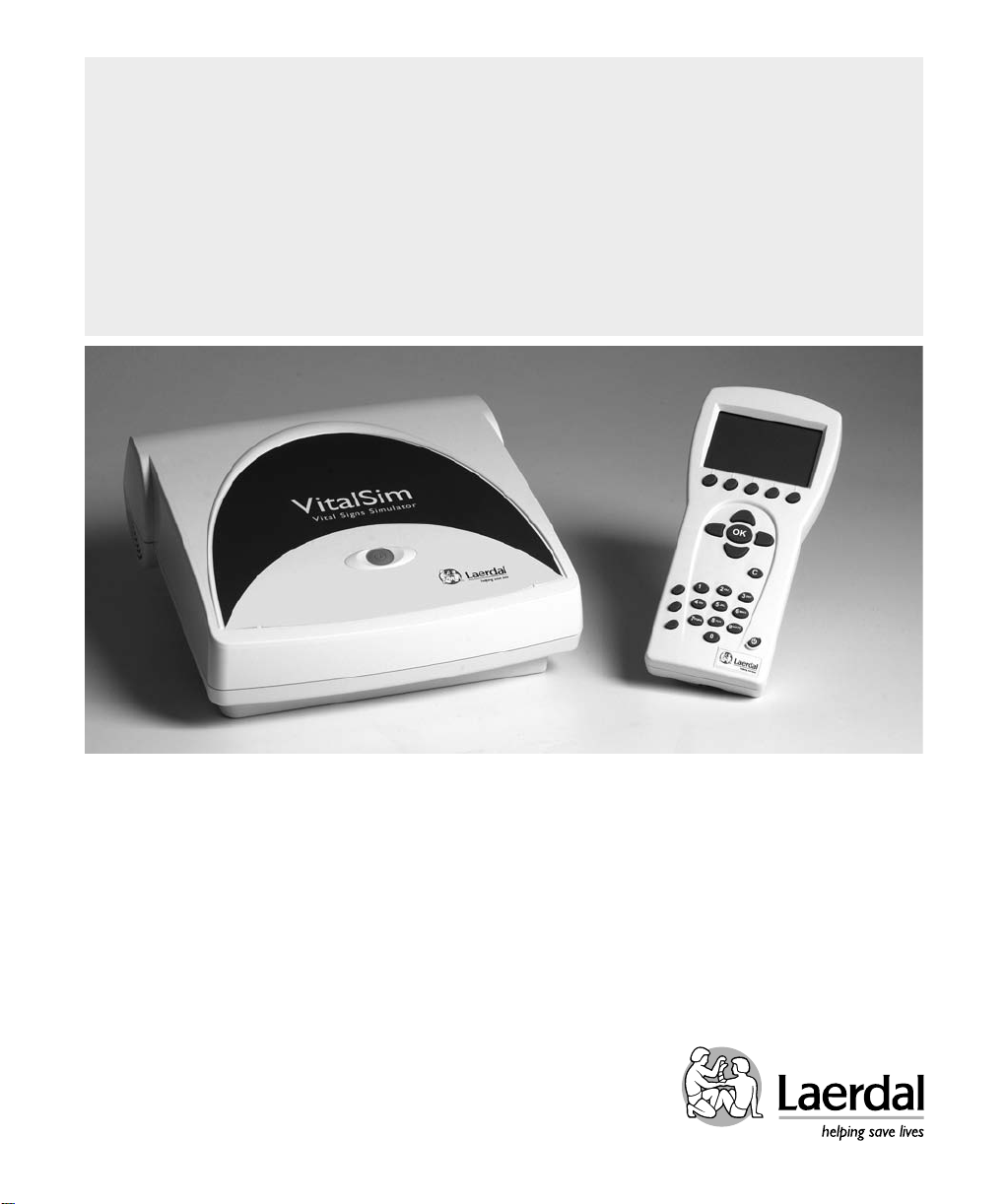
VitalSim
Directions for Use
Instrucciones de uso
Mode d'emploi
Istruzioni per l’uso
www.laerdal.com
Page 2
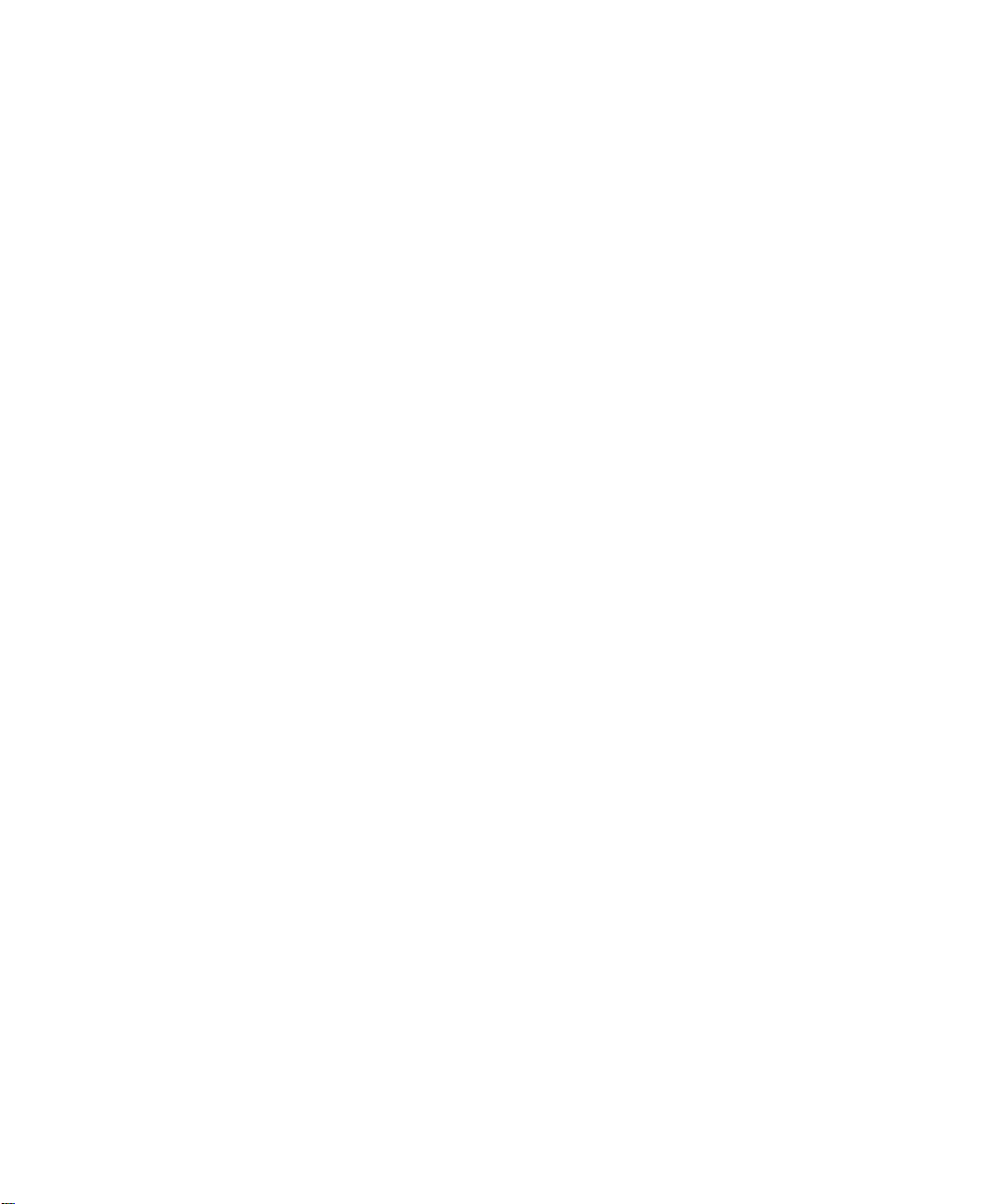
Page 3
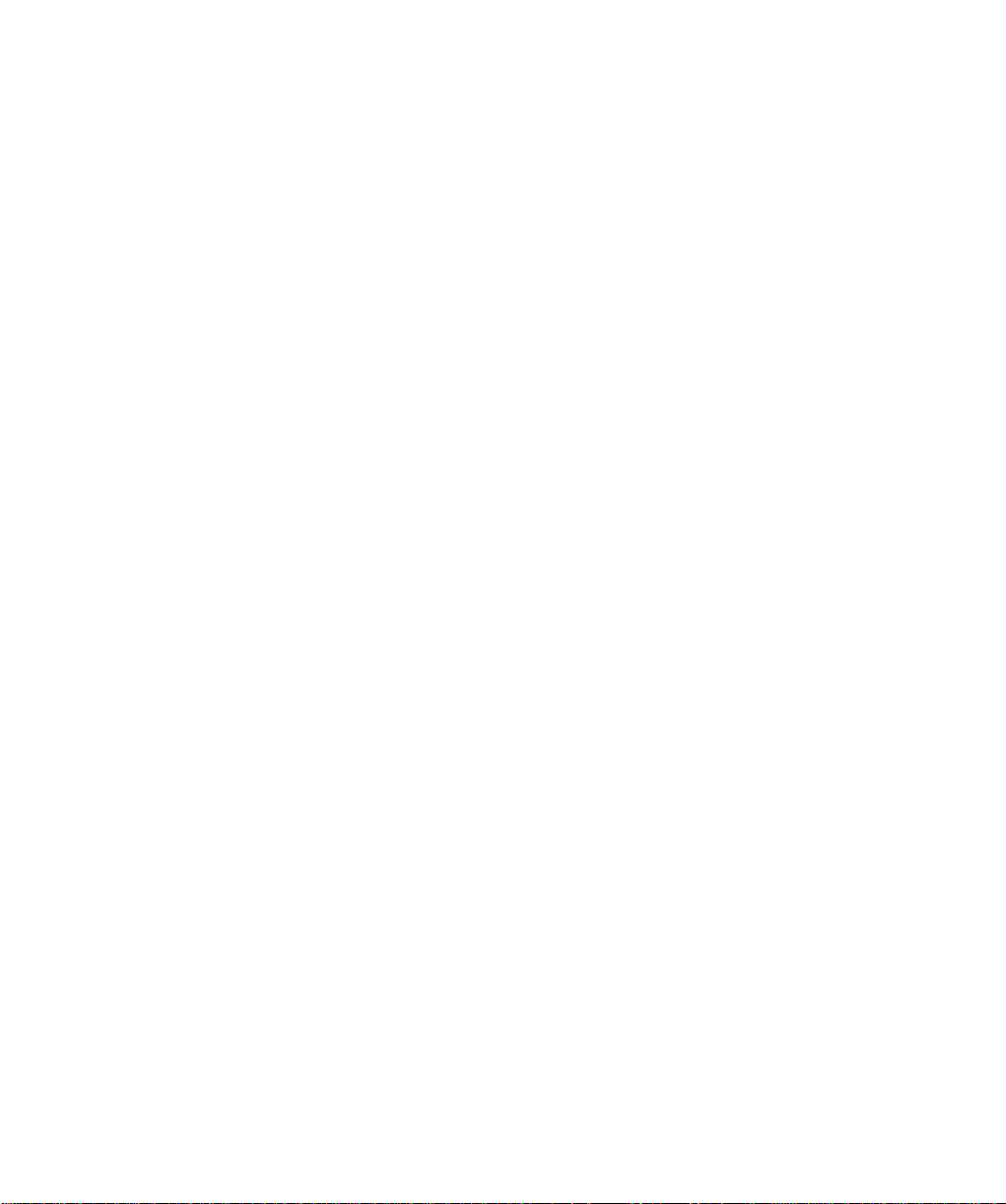
Table of Contents
Introduction . . . . . . . . . . . . . . . . . . . . . . . . . . . . . . . . . . . 4
Important Information . . . . . . . . . . . . . . . . . . . . . . . . . 4
Features . . . . . . . . . . . . . . . . . . . . . . . . . . . . . . . . . . . . . . 5
Overview . . . . . . . . . . . . . . . . . . . . . . . . . . . . . . . . . . . . . 6
Start . . . . . . . . . . . . . . . . . . . . . . . . . . . . . . . . . . . . . . . . . 7
Programming ECG . . . . . . . . . . . . . . . . . . . . . . . . . . . . . 9
Sounds . . . . . . . . . . . . . . . . . . . . . . . . . . . . . . . . . . . . . . 11
Blood Pressure and Pulse . . . . . . . . . . . . . . . . . . . . . . 13
Breathing Rate
- Breathing/ Airway Control (ALS Simulator) . . . . . . 14
Log . . . . . . . . . . . . . . . . . . . . . . . . . . . . . . . . . . . . . . . . . 15
Scenario . . . . . . . . . . . . . . . . . . . . . . . . . . . . . . . . . . . . . 16
Set up . . . . . . . . . . . . . . . . . . . . . . . . . . . . . . . . . . . . . . . 18
PC Software Utilities . . . . . . . . . . . . . . . . . . . . . . . . . . 21
Specification . . . . . . . . . . . . . . . . . . . . . . . . . . . . . . . . . . 23
3
Page 4
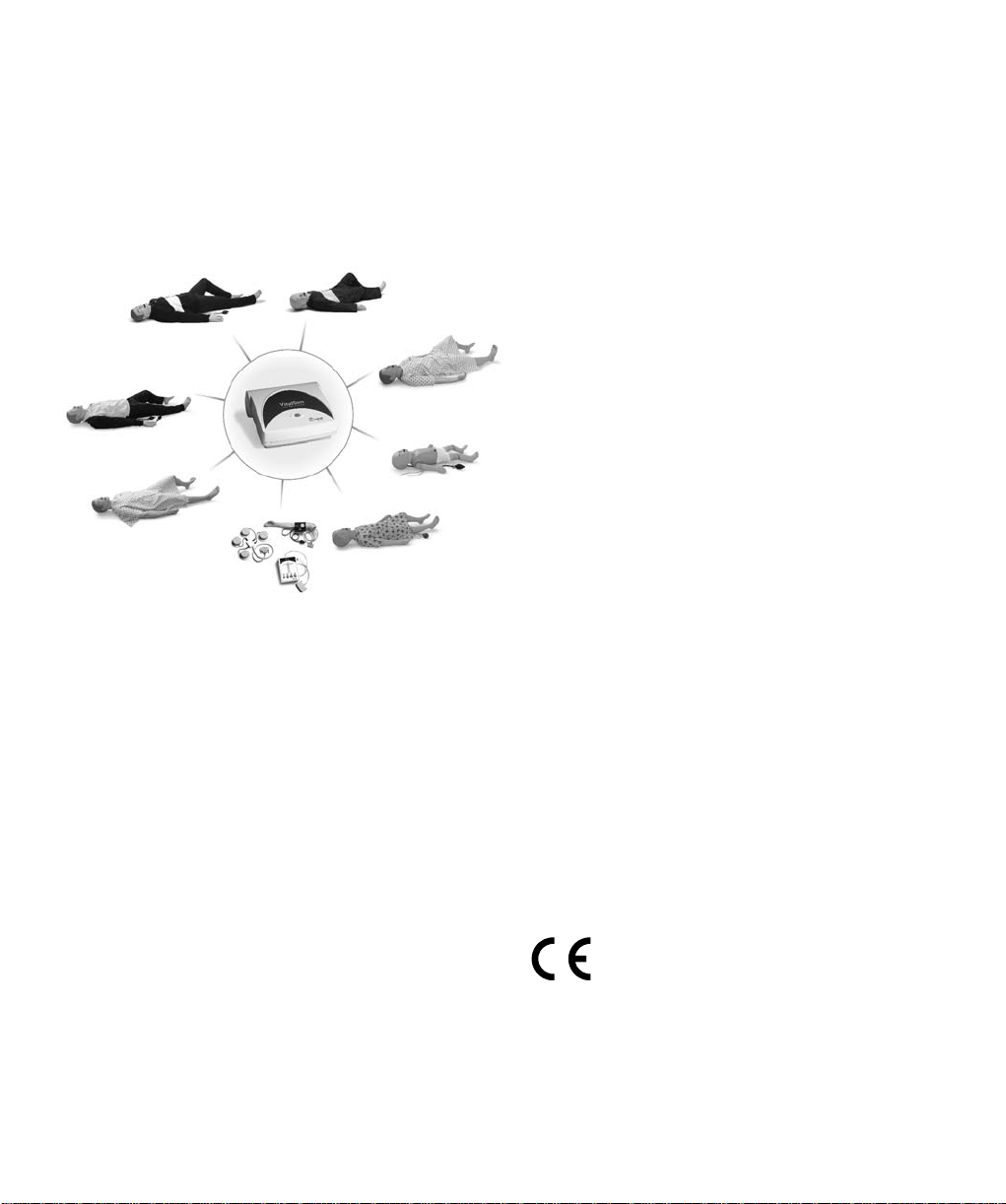
Introduction and Intended Use
Important Information
VitalSim is designed to be used for realistic medical
training within emergency care and nursing. It can be
used with different types of manikins to simulate vital
signs such as breathing, pulse, blood pressure, ECG,
heart, lung and bowelsounds.Vocal (spoken sounds)
are also generated.
MegaCode Kelly
ALS Simulator
Nursing Kelly
VitalSim Task Trainers
MegaCode Kid
Nursing Anne
Nursing Baby
Nursing Kid
The VitalSim base unit performs all simulations and
connects to the manikin.The base unit can be battery
operated, allowing simulations to be performed anywhere.The operator controls the simulations with a
user-friendly remote control, communicating with the
base unit through radio frequency (RF) communication.
RF communication allows the operator to move freely
around the scene up to a distance of 10 meters (30 ft.)
from the base unit.
This device complies with Part 15 of the FCC Rules.
Operation is subject to the following two conditions:
(1) this device may not cause harmful interference, and
(2) this device must accept any interference received,
including interference that may cause undesired operation.
NOTE:This equipment has been tested and found to
comply with the limits for a Class B digital device,
pursuant to Part 15 of the FCC Rules.These limits are
designed to provide reasonable protection against
harmful interference in a residential installation.This
equipment generates, uses and can radiate radio frequency energy and, if not installed and used in accordance
with the instructions, may cause harmful interference to
radio communications. However, there is no guarantee
that interference will not occur in a particular installation. If this equipment does cause harmful interference to radio or television reception, which can be determined by turning the equipment off and on, the user
is encouraged to try to correct the interference by one
or more of the following measures:
- Reorient or relocate the receiving antenna.
- Consult the dealer or an experienced radio/TV
technician for help.
- Increase the separation between the equipment
and receiver.
- Connect the equipment into an outlet on
a circuit different from that to which the receiver
is connected.
- Consult the dealer or an experienced
radio/TV technician for help.
Included in the system is a PC-based Scenario Builder
program, allowing the user to preprogram scenarios.
These custom built scenarios may then be downloaded
and run by VitalSim. Scenarios can control all output
parameters of the VitalSim and make parameters
change based on certain events. The VitalSim will also
generate logs that can be uploaded to a PC for review
and printing.
Caution: Changes or modifications not expressly approved
by Laerdal could void the user's authority to operate this
equipment.
Hereby, Laerdal Medical declares that when
carrying the CE-mark, the VitalSim product
is in compliance with the essential
requirements and other relevant provisions
of Directive 1999/5/EC.
4
Page 5
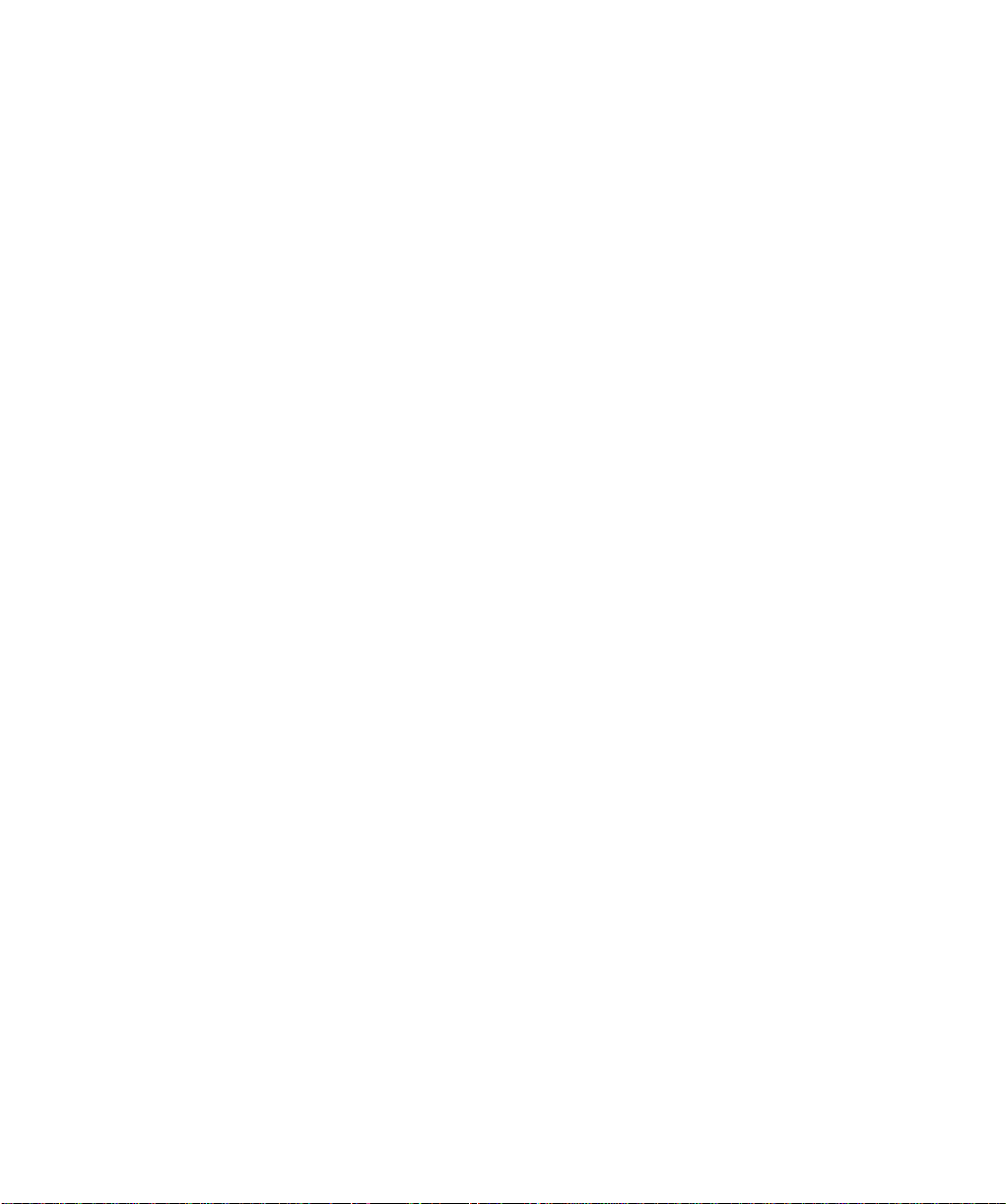
VitalSim package contents:
- Carry case
- Base unit including battery case and batteries
(6 C-cell)
- Remote control including batteries (4 AA-cell)
- Remote control to base unit connection cable
- USB cable for connection to PC
- DC power supply
- Direction for Use
- Operating software on CD-ROM
Use with Laerdal Manikins
VitalSim is designed to work with a variety of manikins
manufactured by Laerdal.VitalSim will automatically
detect which type of manikin is connected (adult male
simulator, adult male, adult female, child or infant) and
adjust physiological and menu functions accordingly.
Refer to the specifications chapter for details on the
different manikin parameters. Manikin selection may be
manually overridden from the Setup Menu.
NOTE: The ALS Simulator requires VitalSim Software
version 3.0 or higher.
Features
ECG, Defibrillation and Pacing
- Extensive ECG library
- External defibrillation (10-360 J)
- Automatic rhythm change after defibrillation
- Responds to external pacing with settable pacing
threshold 20 – 200 mA
Heart, Lung, Bowel and Spoken Sounds
- Extensive sounds libraries
- Volume of each sound can be adjusted individually
- Heart sounds synchronized with ECG
- Lung sounds synchronized with adjustable breathing
rate, 0 – 60 BPM
- Individual lung or bilateral sound selection
- Normal and abnormal bowel sounds
- Fetal heart sounds for female manikins
- Synthesised vocal sounds such as Vomit, Cry, Moan
- Voice input via microphone
Airway Control (ALS Simulator)
- Spontaneous respirations
- Breathing rate
- Left, right or both lung blockage
Blood Pressure
- Auscultated and palpated blood pressure simulation
- Korotkoff sounds synchronized with ECG
- Systolic and diastolic pressure individually settable
in steps of 2 mmHg up to 300 mmHg
- Auscultatory gap, on or off
- Blood pressure can be palpated at radial pulse
Pulses
- Brachial, radial, and carotid pulses
- Pulses synchronized with ECG
- Pulse strength settable to weak, normal or strong
- Pulse strengths dependent on blood pressure
Scenario Function
- Pre-programmed scenarios eases operation
and simulations
- PC Scenario builder program
- Up to 10 scenarios can be stored in base unit
Logging
- Save logs for after action review.
- User definable events
- Log(s) can be retrieved by a PC through
the USB connection
- Up to 25 logs can be stored in base unit
RF Communication
Communication between the remote control and base
unit is based on low power radio frequency communication.The equipment meets the standards and
requirements of FCC and EC. If VitalSim is used in
an environment where RF communication is not
desirable, or where interference from other sources
makes VitalSim inoperable, it is recommended to use
cable connection between the remote control and
the base unit. Using the direct cable connection
disables the RF circuits in both units.
The cable is included in the VitalSim package.
5
Page 6
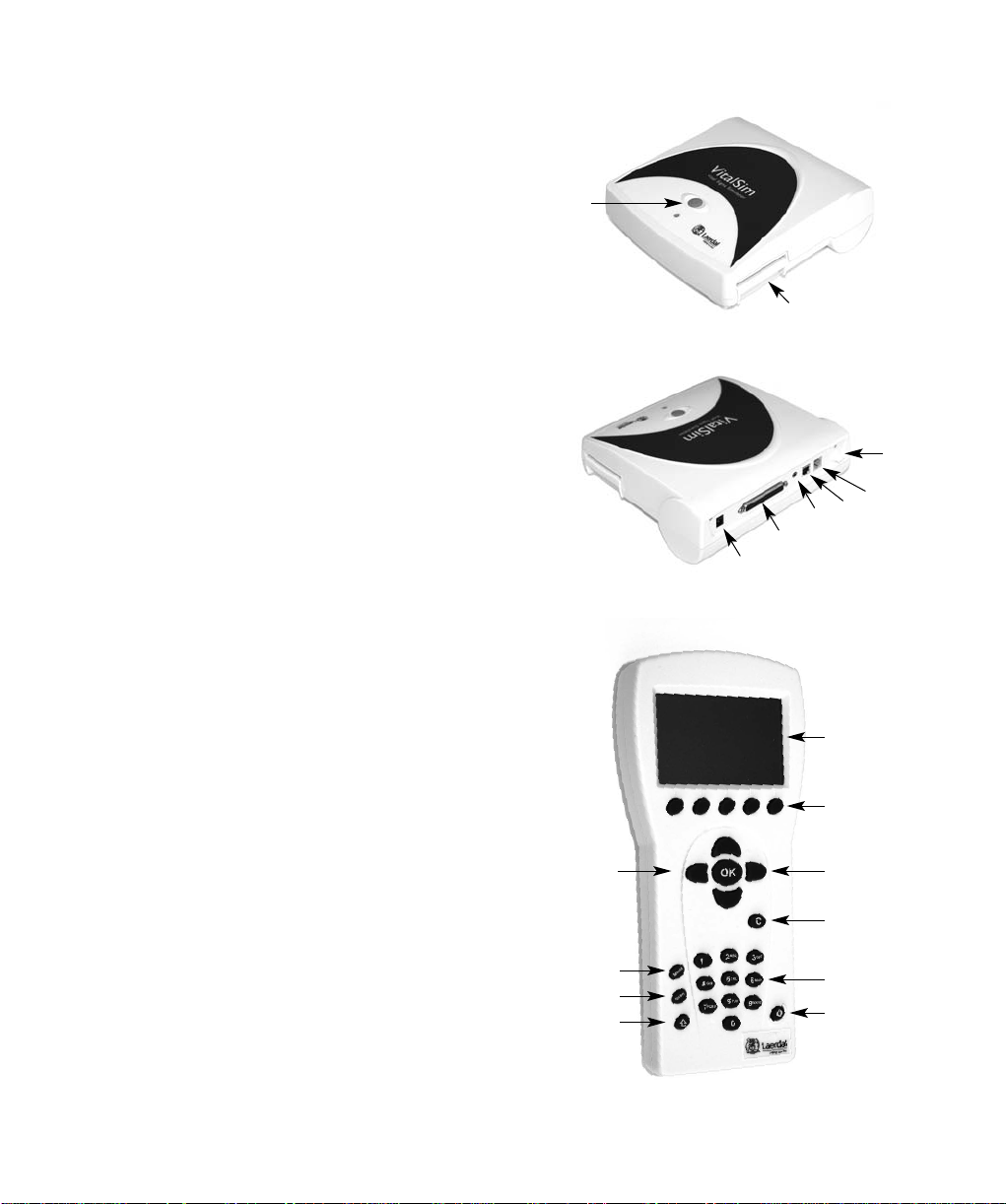
Overview
A. On/Off button and Indicator.
Press once to turn the unit on.
Press again to turn the unit off.
The indicator is steady green if the base unit has contact
with the remote control. If there is no contact with the remote
control the indicator will be blinking green.
If battery needs to be replaced, the indicator will blink,
alternating between green and orange.
B DC power supply input: Used for stationary training and to limit
battery consumption.
C Manikin Connector: Connects the base unit to the manikin.
D Microphone input: External microphone attachment.
Wireless microphone is sold separately.
E USB port: For connection to PC. Used for transfer
of scenarios and logs.
F Remote connector: Used for direct connection
with the remote control. RF communication is disabled
when the units are connected via cable.
G Blood Pressure connector: Connects the tube from
the blood pressure cuff.
H Battery: Holds 6 replaceable C-cell batteries.
I LCD display: Displays status and operation information.
J Quick execution buttons: Function keys.The function of each
button is labelled on the display above the button.
K Navigation keys: Use keys to navigate and select functions
on the display.
L OK / Select key: Use this key to activate selected functions.
M Cancel / Back key: Go back from sub menus without any changes.
N Numerical keys: Use these keys to enter numerical data
or to select numbered parameters.
Can also be used as alphanumerical keys to enter fileand event-names
O Menu/Setup: Enter Setup Menu.
P Scenario: Use this button to start a scenario.
Q Shift key
R On/Off key: Press once to turn the unit on.
Press again to turn the unit off.
A
H
G
F
E
D
C
B
I
J
L
O
P
Q
K
M
N
R
6
Page 7
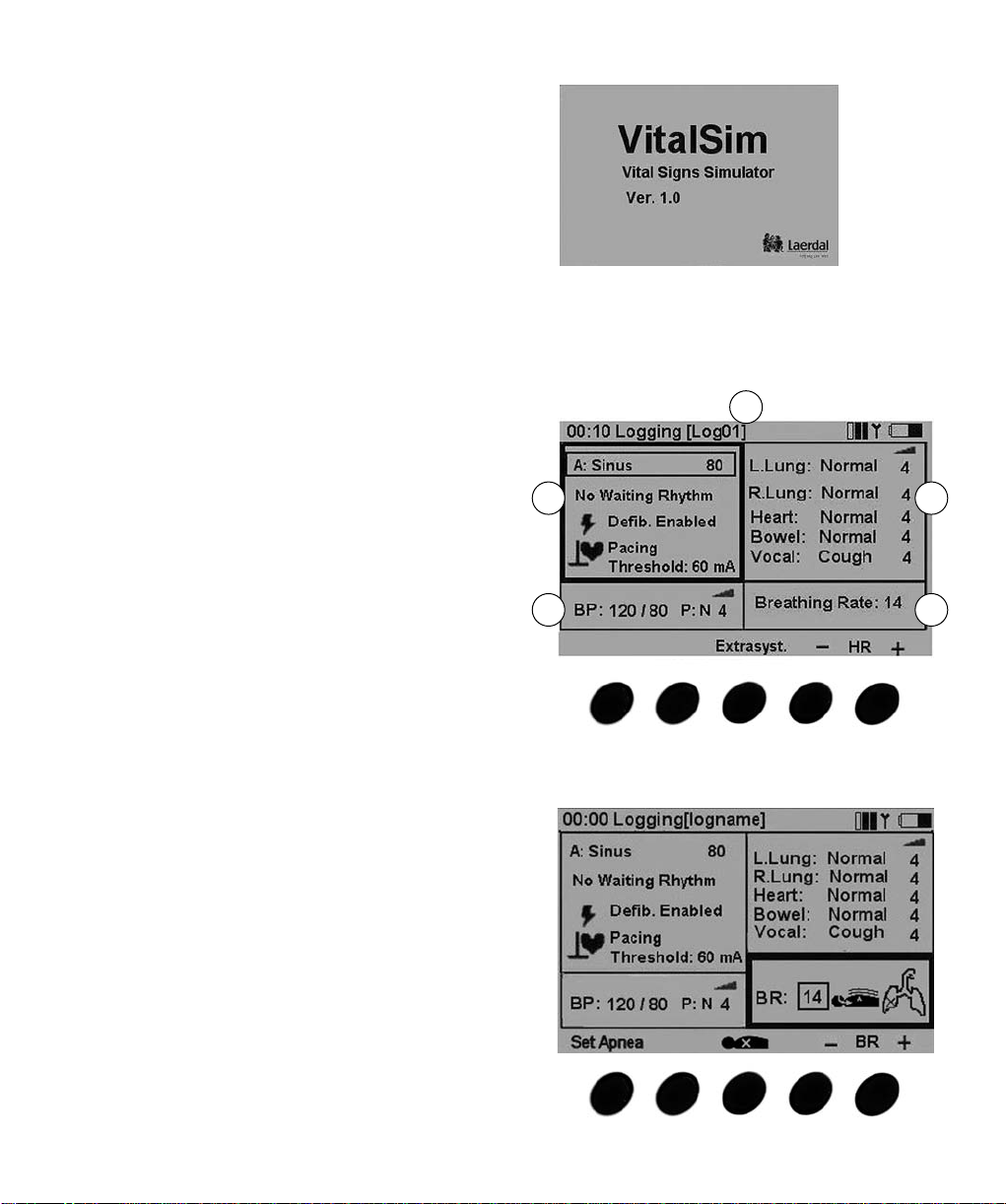
Start
Once your manikin has been connected to the VitalSim,
turn the base unit and remote control on.
The VitalSim will automatically detect the connected
manikin and set the initial parameters accordingly.
Main Display
The main display screen shows the current status, and allows
for modifying some parameters directly using the quick
execution buttons.
The main display is divided into five functional areas and a quick
execution area.
1. The upper area is the Logging and Scenario status area.
The log status and clock are presented here together with
the remote control battery status and a radio reception
indicator.
2. The ECG section is indicating Running Rhythm on the first
line,Waiting Rhythm on the second line.
”Defib. Enabled” allows change to Waiting Rhythm
when a defibrillatory shock is given.
1
2 3
4
5
Pacing capture can be enabled / disabled and if enabled
the threshold for capture can be set.
3. The sounds section controls the selected Lung, Heart,
Bowel and Vocal (spoken) sounds.
Volume for each sound can be controlled individually.
4. The Blood Pressure (BP) section shows the set BP,
Pulse Strength and the Korotkoff sound volume.
5. The Breathing rate section shows the set breathing rate.
The Airway section shows the set breathing rate, airway
blockage (ALS Simulator only) and chest rise/fall
(ALS Simulator only).
At the bottom of the display are the quick execution button
menus.The functions of the buttons will change with the
selected function area.
7
Page 8
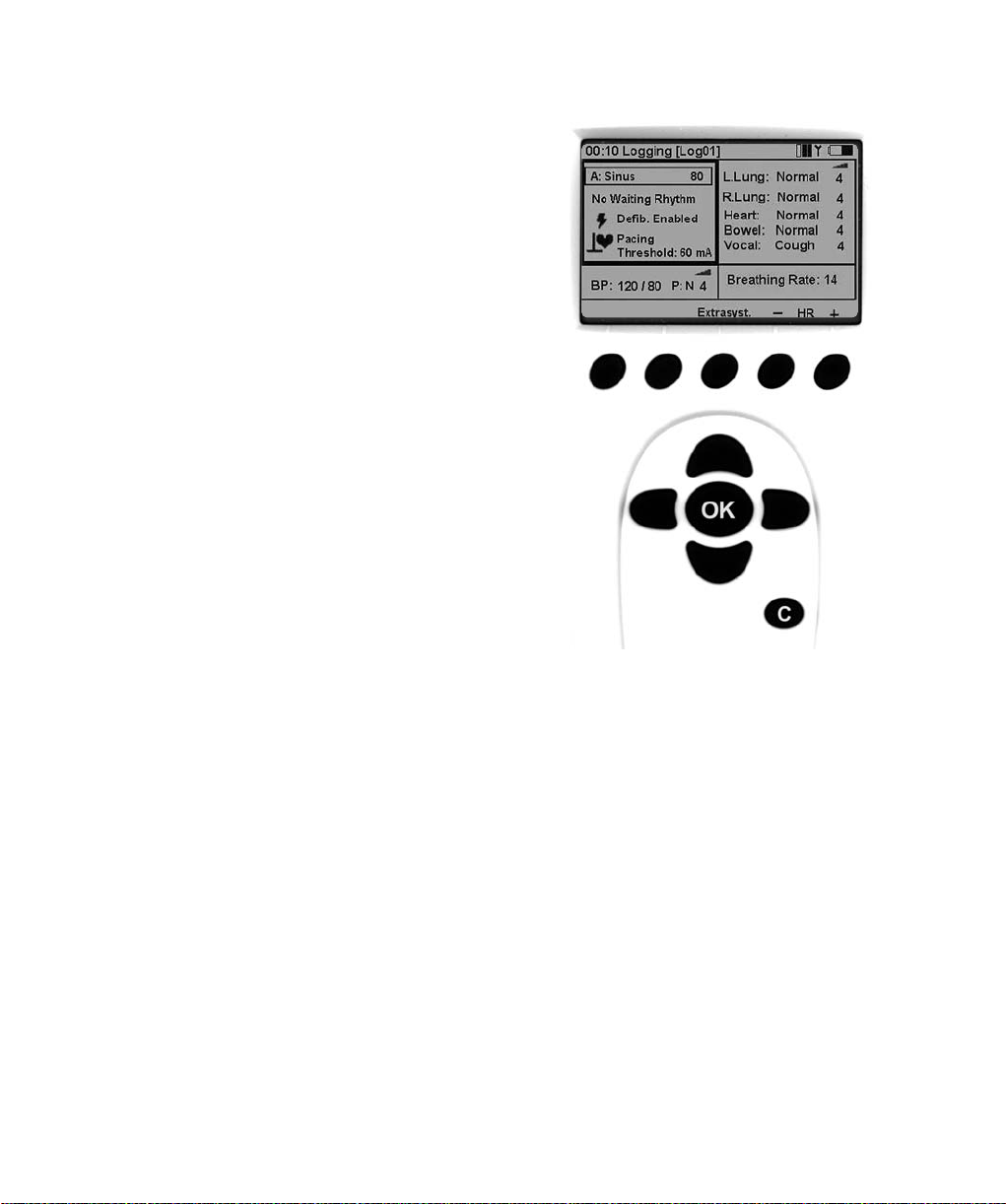
Operation
Using left / right navigation buttons, tab over to the desired
functional area of the display. Once the desired area is highlighted, use the up / down navigation buttons to scroll through
to the desired selection.
When the desired functional area is highlighted, press OK to
edit the settings. (For example, to set the rhythm, highlight the
ECG functional area and push the OK button.)
When the selection is complete, press OK to implement
the new selection and return to the main display.
To cancel the selection, press C and return to the main
display with the previous setting unchanged.
8
Page 9
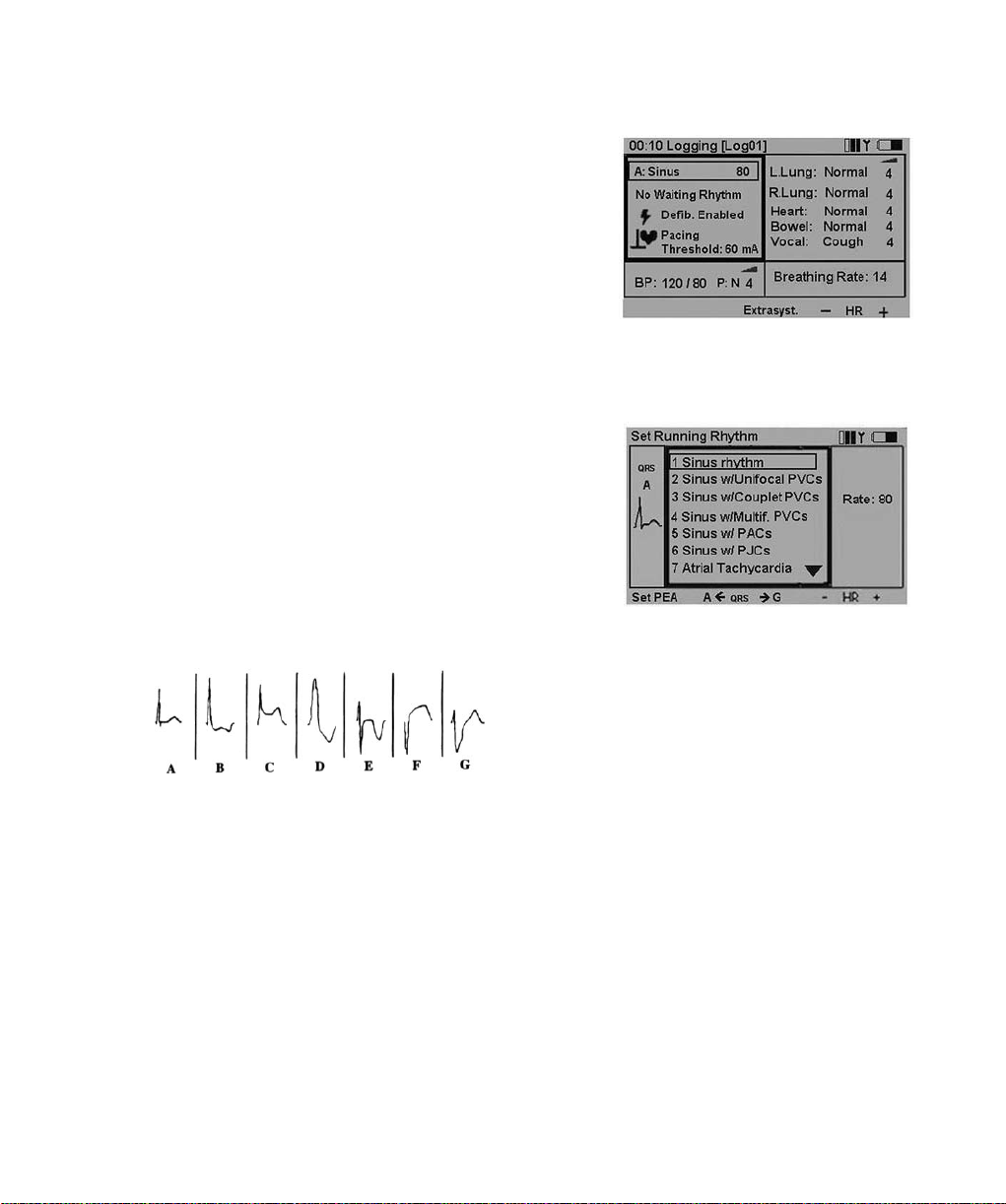
Programming ECG
Set Running Rhythm
On the main display, using the left / right navigation buttons, highlight the ECG functional area and press OK to edit
the functions.
Note: Some functions may be changed directly from the main
display using the quick execution buttons.
• HR+ and HR– Changes the heart rate up and down.
• Extrasyst. generates an extrasystole of the selected kind
(on Sinus rhythms only), immediately after the button
is pushed. If no extrasystole is selected, a Unifocal PVC will
be generated.
Selecting Rhythm
Using the navigation buttons, highlight the desired rhythm
and press OK.
Rate and QRS type can be modified using
the quick execution buttons,
OR
By highlighting the QRS or Rate area using the left / right
navigation buttons and then use the numeric pad or up/
down buttons.
QRS types can be set to A through G:
Available rates are dependent on the selected rhythm.
Setting PEA sets the BP to 0.
9
Page 10
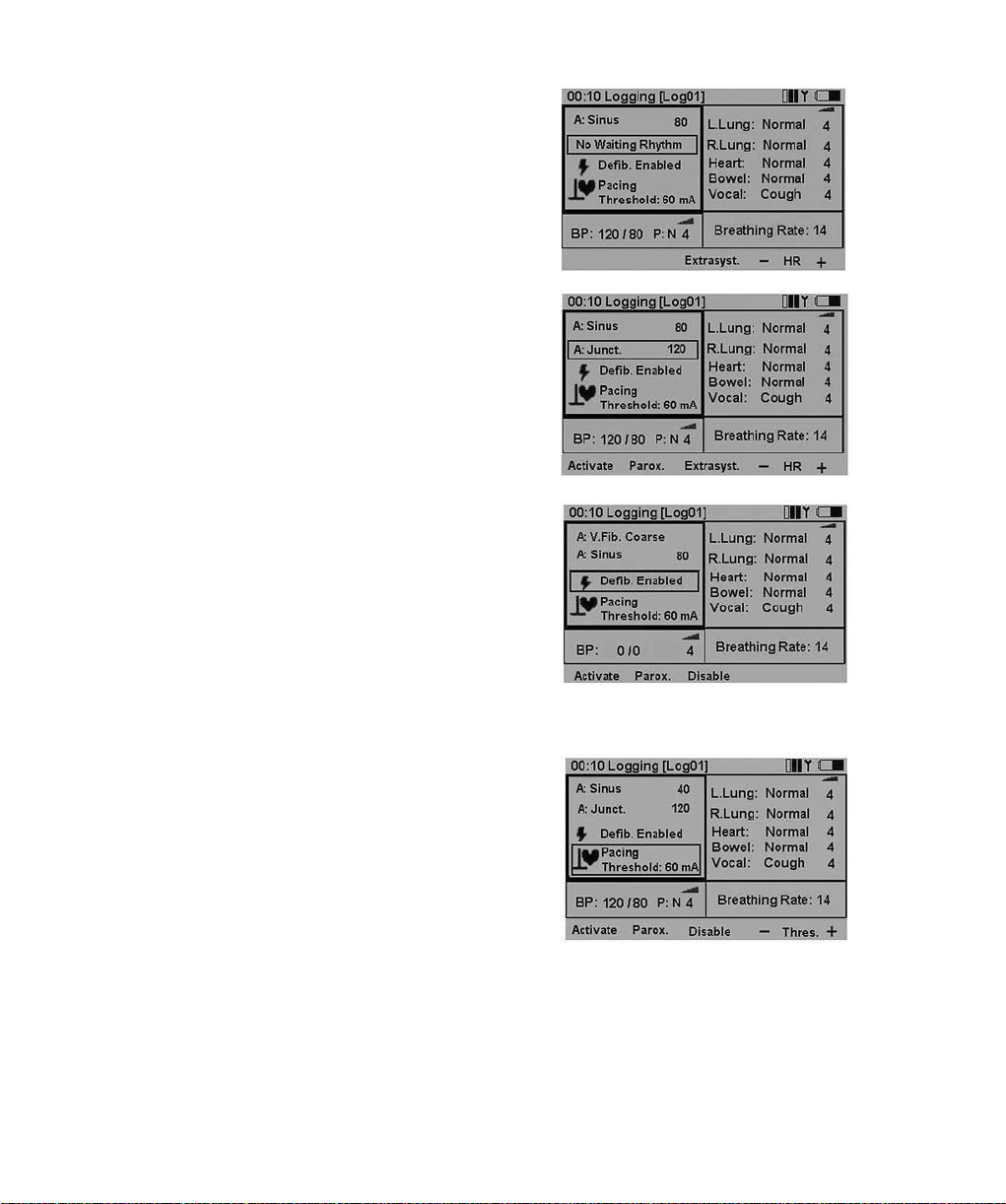
Set Waiting Rhythm
From the main display use the left / right navigation buttons to
highlight the ECG functional area. Scroll down to Waiting rhythm. Press OK to edit the selection.
Select a Waiting rhythm in the same way
as the Running rhythm.
When a Waiting rhythm is selected,two additional quick
execution buttons appear in the quick execution area:
• Activate Activates the Waiting rhythm, substituting
the Running with the Waiting.
• Parox. Activates the Waiting rhythm, and exchanges
the Waiting and Running rhythm.
Set Defibrillation Enabled / Disabled
When Defib. Enabled is selected the Waiting rhythm will
be automatically activated and replace the Running rhythm
when a shock is delivered to the manikin.
Enable /Disable is selected by toggling OK or
the quick execution button labeled Disable / Enable
Pacing Threshold
If pacing is enabled pacing pulses on the manikin with a current
higher or equal to the set threshold will activate heartbeats.
Pacing threshold can be adjusted directly from the main display
using the Thres. +/- quick execution buttons when the Pacing
field is selected.
Press OK to set the pacing threshold in a sub menu.
Threshold can be adjusted using the up/ down navigation
buttons, the Thres.+/- keys (steps of 10) or entered directly
using the numeric buttons.
10
Page 11
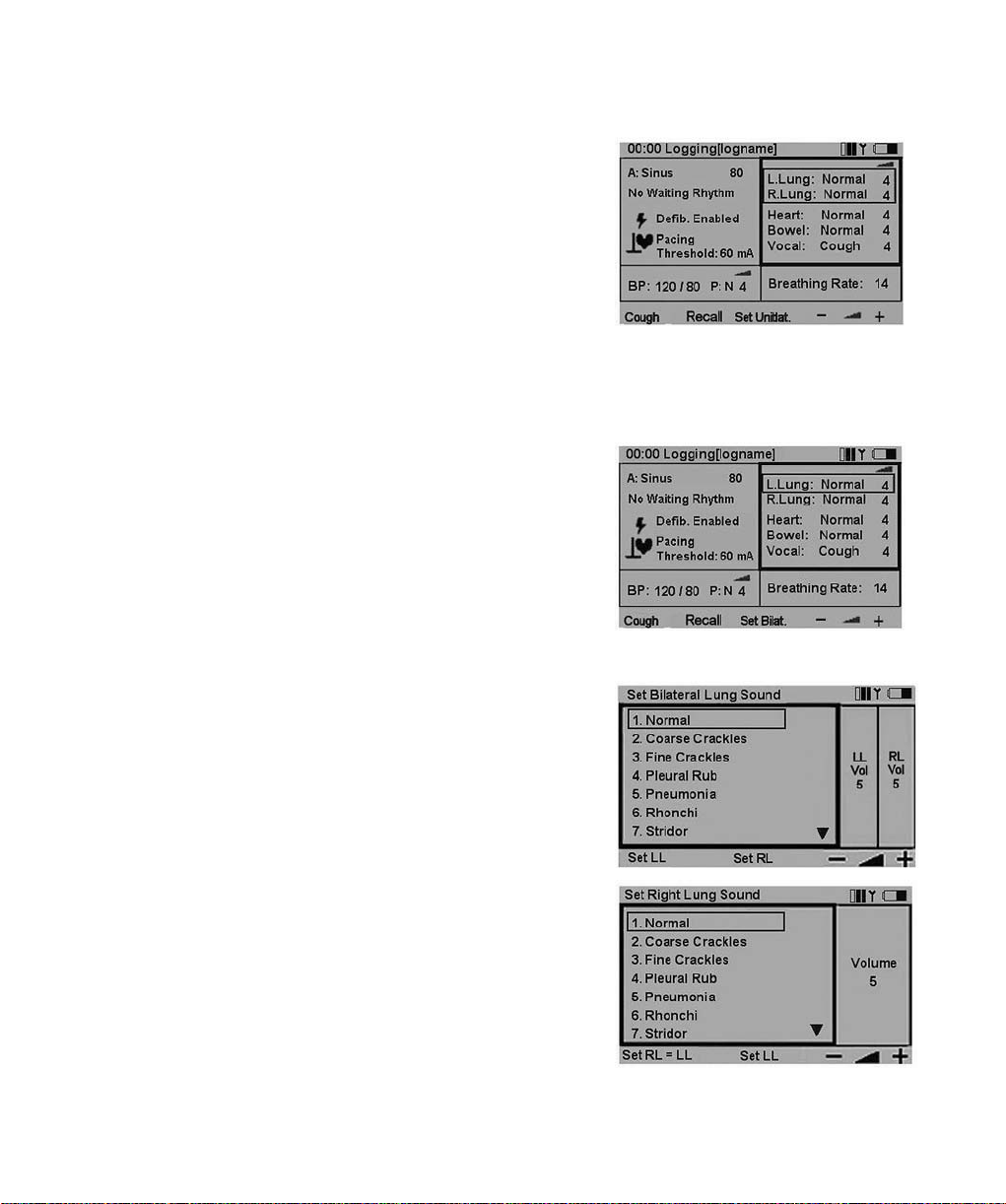
Sounds
On the main display, using the left / right navigation buttons highlight the sounds functional area.
The sound volume for the selected highlighted sound can
be set directly from the main display using the - and + quick
execution buttons.
The selected Vocal sound can be activated using the quick
execution button.(When ”Cough” is the selected vocal sound,
the button will be labeled Cough.)
The Recall quick execution button reactivates the previously
selected sound for the highlighted sound type.
Set Lung Sounds
Normally Right and Left lung sounds are highlighted together
indicating that the sound for the right and left lung is set the
same (bilateral).
To set Right and Left sounds individually, press the Set Unilat.
quick execution button.
When the sounds are later reset to bilateral, the sound in
the right lung will be used for both lungs.
To alter a lung sound, highlight the sound and press OK.
This will activate the sound selection sub-menu.
The sounds can be selected using the up / down navigation
buttons or using the numeric buttons.
The arrow on the bottom right of the selection field indicates
that there are more selections than presented on the screen.
Volumes can be adjusted using the + / - quick execution
buttons, or by highlighting the volume field and then use the
up / down navigation buttons or the numeric buttons.
Set LL and Set RL quick execution buttons are alternative ways
to select individual (unilateral) lung sounds.
Press OK to implement the new selection and return
to the main screen.
Press C to return without any changes.
11
Page 12
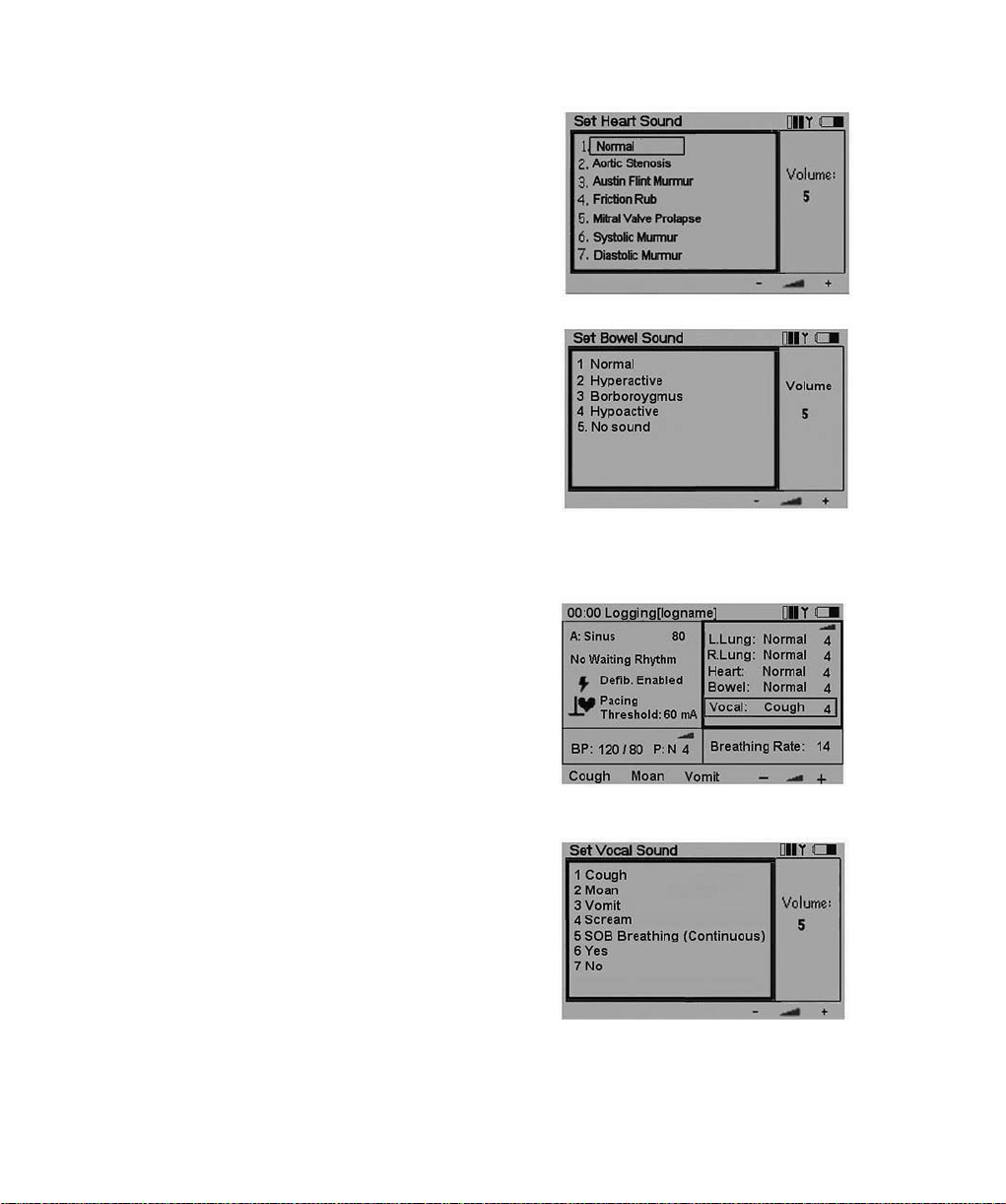
Set Heart Sounds
Heart sounds are set in the same manner as Lung sounds.
On the main display, using the left / right navigation buttons highlight the sounds functional area. Scroll down to the Heart
sound.
Use the + / - quick execution buttons to alter volume directly,
or Recall to recall the previously selected Heart sound.
Press OK to get to the Heart sounds selection menu.
Set Bowel Sounds
Bowel sounds are set in the same manner as Lung and Heart
sounds.
On the main display, using the left / right navigation buttons highlight the sounds functional area. Scroll down to the Bowel
sound.
Use the + / - quick execution buttons to alter volume directly,
or Recall to recall the previously selected Bowel sound.
Press OK to get to the Bowel sounds selection menu.
Set Vocal Sounds
On the main display, using the left / right navigation keys highlight the Sounds functional area.
Notice that whenever the Sounds area is selected, the selected
Vocal sound can be activated using the quick execution button.
Most sounds are activated once.The continuous sounds are
toggled on / off.
To alter the Vocal sound, scroll down and highlight Vocal.
Note that when Vocal is selected, the three last used sounds
are available as quick execution buttons.
Use the quick execution buttons to activate a new sound
directly or press OK to get to the Vocal sounds selection menu.
Some vocal sounds are continuous.A continuous sound will be
repeated until the sound is selected again or another sound is
activated.
Use the + / - keys to alter volume directly.
12
Page 13
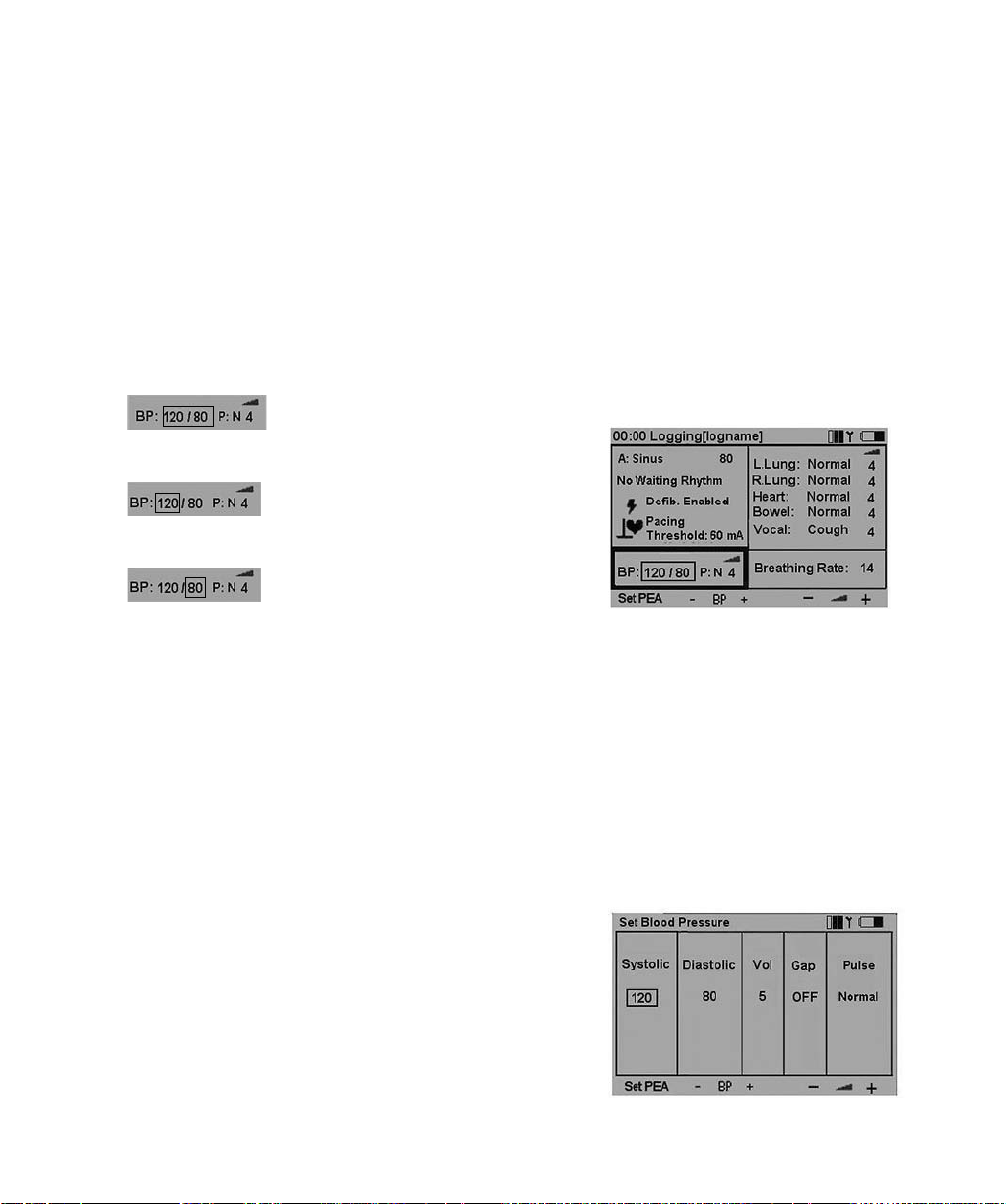
Blood Pressure and Pulse
The set blood pressure (BP) affects the pulse strength as described in the specifications chapter.
The Normal pulse can be adjusted to three levels,Weak, Normal or Strong. If the pulse is set to be normally
weak, a weak pulse because of low BP will be almost impossible to detect.
If the Running rhythm is a rhythm with no BP, i.e.VF or Asytole, BP will automatically be set to 0/0.
The BP is not automatically set back to normal if a perfusing rhythm is chosen.
Set Blood Pressure
On the main display, using the left / right navigation buttons highlight the Blood Pressure functional area.
Press OK to activate the BP menu or adjuste BP directly using the BP +/- quick execution buttons
Using the BP+/- buttons
When both systolic and diastolic are
highlighted, both pressures will change
and maintain the difference.
When systolic is highlighted, only systolic
will change, but diastolic will be kept at
least 10 mmHg below systolic.
When diastolic is highlighted, only diastolic
will change, but systolic will be kept at
least 10 mmHg above diastolic.
The up / down navigation buttons are used to change selection.
Set PEA quick execution button will set BP to 0/0. Reset PEA will set the BP back to what it was
before Set PEA was selected.
Use the + / - quick execution buttons to alter volume of Korotkoff sounds directly.
Pulse strength is indicated as P:N (Normal), P:W (Weak) or P:S (Strong)
Set BP menu:
Use left / right navigation buttons to select function.
Systolic and Diastolic BP can be adjusted using the up / down
buttons, the BP +/- quick execution buttons or entered directly
by using the numeric buttons.
If the running rhythm is VF or Asystole, BP cannot be set.
Volume can be adjusted using the + / - or the up / down
buttons or directly through the numeric buttons.
Auscultatory Gap (Korotkoff sound disappears in part
of Phase II) can be toggled on / off using the up / down
buttons.
Pulse strength can be adjusted using the up / down buttons.
13
Page 14
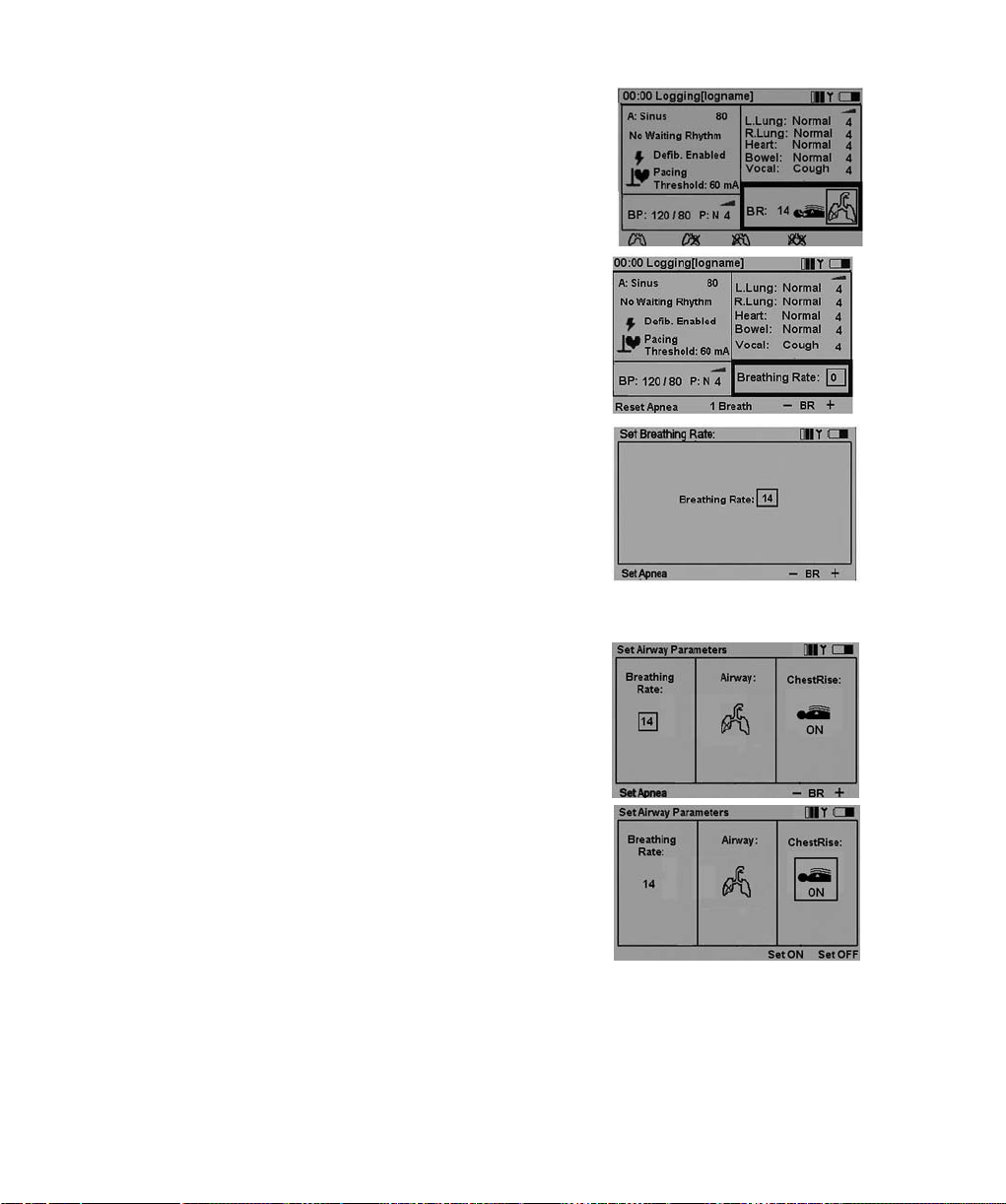
Breathing Rate/Airway Control (ALS Simulator)
Breathing rate is automatically set to 0 if BP is 0.The breathing rate
is not automatically set back to normal if a BP is set.
Breathing rate can be adjusted between 0 and 60 breaths
per minute.
Set Breathing Rate
On the main display, using the left / right navigation buttons, highlight the Breathing rate functional area.
Press OK to activate the Breathing rate menu or adjust BR
directly using the BR + / - quick execution buttons.
Set Apnea will set breathing rate to 0. Reset Apnea will
restore the previously set breathing rate.
When Breathing rate is 0, the quick execution button
1 Breath becomes available.This function will activate one
breath cycle, allowing for generating breath sounds on
the manikin in synchronism with forced ventilations.
Breathing rate can be adjusted using the up / down navigation
buttons, the BR + / - quick execution buttons (steps of 5)
or entered directly using the numeric buttons.
Chest rise and fall (ALS Simulator only)
Chest rise is default off. However the lungs sounds and breathing
rate will default to normal when the unit is turned on.
To set the chest rise
- On the main display, highlight the Airway functional area.
- Press OK to activate the Airway menu or turn the chest rise
on or off using the quick execution buttons.
- "Set apnea" will set breathing rate to 0 and allow no chest
rise.
- When breathing rate is 0 there will be no chest rise.
- To control the rate of chest rise set the breathing rate by
using the up/down navigation buttons, the BR +/- quick
execution buttons (steps of 5) or by entering the rate
directly using the numeric buttons.
14
Page 15
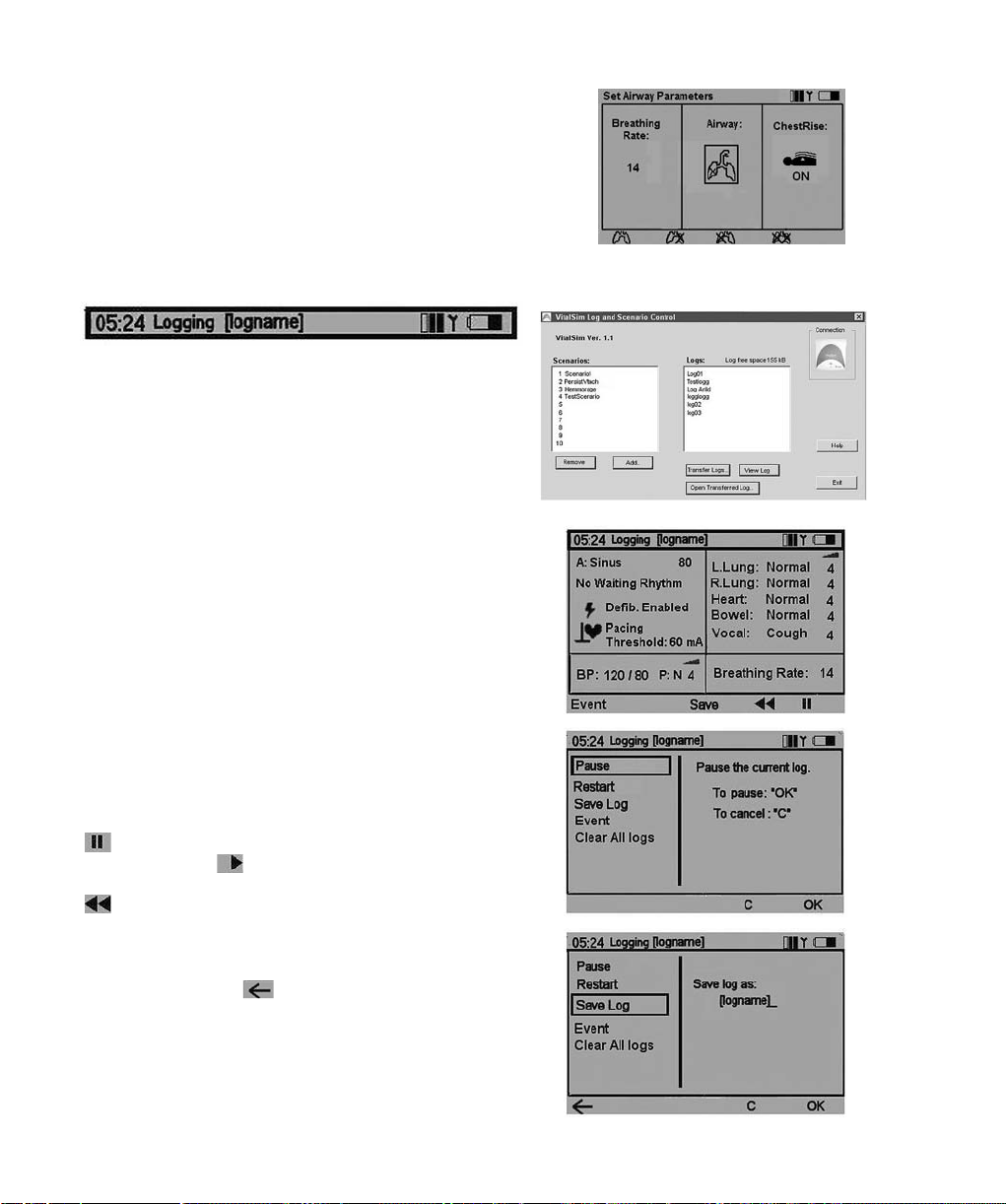
Set lung blockage
- On the main display highlight the airway functional area
and then the desired function.
- Press OK to activate the Airway menu or select the desired
airway open, left/right or both lungs blocked using the quick
execution buttons.
- When both lungs are blocked the breathing rate will set to 0.
Log
The top section of the main functional area controls log and
scenario.
The VitalSim automatically generates a log of events from the
moment the unit is turned on. Elapsed time and name for the
current log is displayed in the upper left corner of the display.
Unless saved, the log will be erased when the base unit is
turned off. The Log / Scenario section have controls for Pause
and Resume, Restart and Save logs. In addition it is possible to
log manual events from the remote control.
Saved logs can be retrieved later using the VitalSim PC utility
program. Logs can be transferred to the PC for permanent
storage, additional comments and printing.
Log Controls
On the main display; using the left / right navigation buttons highlight the Log functional area.
Press OK to activate the Log Control menu or select functions
directly from quick execution buttons.
Pause: Stops the clock. Any events or changes in settings
will not be logged. Resume logging and clock.
Restart: Restart the log. Erase current log.
Save Log. Saves the current log. Log is given a default name by
VitalSim, Logxx, where xx is a sequential number.This name can
be modified, using the backspace quick execution
button and the alphanumeric buttons.
Up to 25 logs can be saved. Logs are erased when
transferred to a PC, or they can be erased using
the Clear All Logs function.
15
Page 16
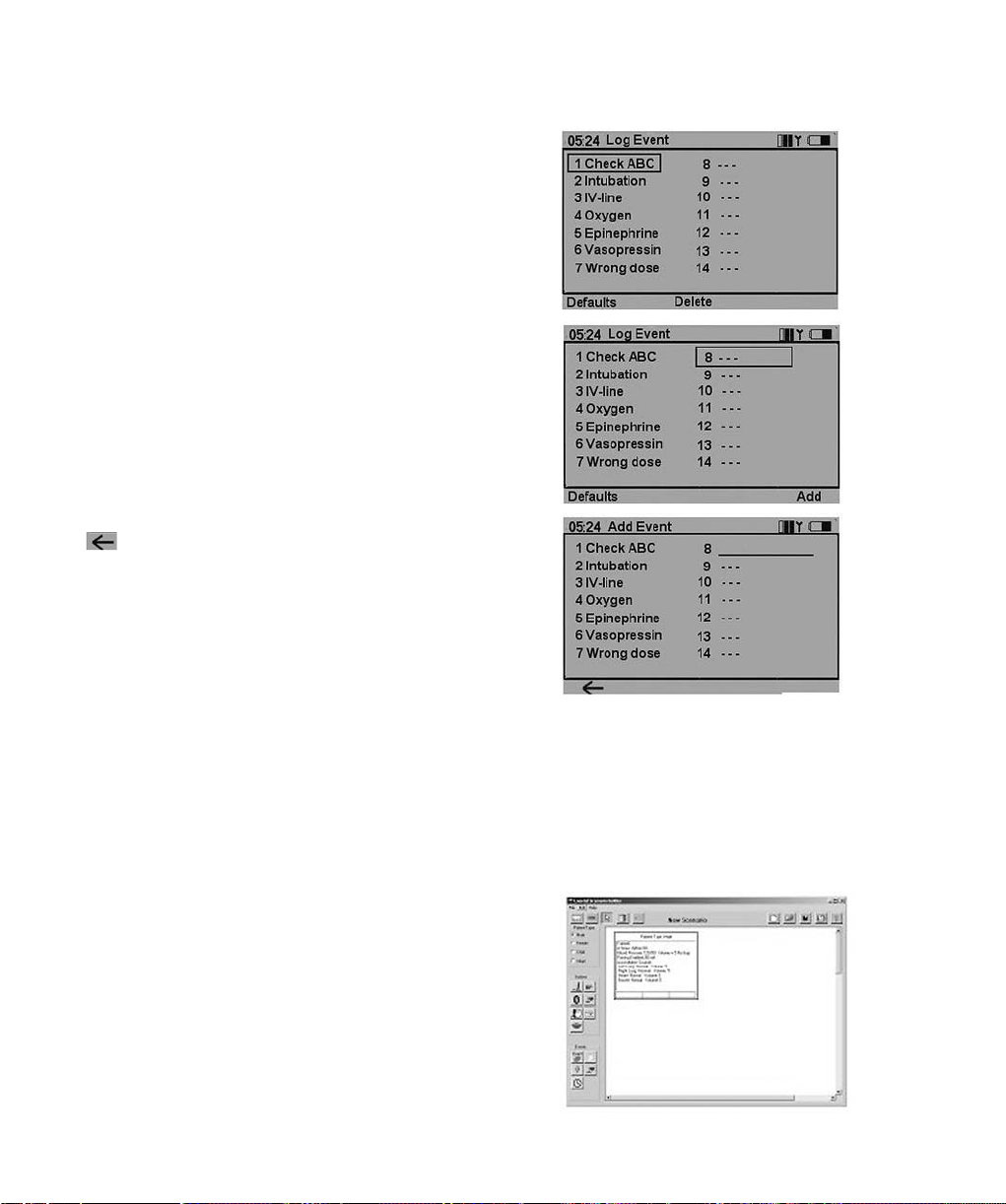
Log Events
The Event function allows for entering an event into the log.
The events are chosen from a list of up to 14 that are stored
in the remote control.
To log an event, select the event using the navigation buttons,
and press OK.
The first seven events are preprogrammed. They can be
deleted using the Delete quick execution button and then
be reprogrammed by the user.
The Default quick execution button restores the factory
setting of preprogrammed events.
The last seven events are left open (“---“) for the user
to program.
To program an empty event, highlight the event and press the
Add quick execution button.
Enter the event name using the alphanumeric buttons and the
backspace quick execution button. The shift key is
functional for upper or lower case characters. Up to 13
characters can be used for the event name.
Scenario
The VitalSim can run preprogrammed scenarios, generated
on a PC-based scenario builder program.These scenarios can
be transferred to the base unit using the VitalSim PC utility
program.
Execution of a scenario is started using the Scen button
on the remote control.
Logs and scenarios are synchronized in the following manner:
• A new log is started when a scenario is started.
• Pause and Resume affects both scenario and log.
16
Page 17
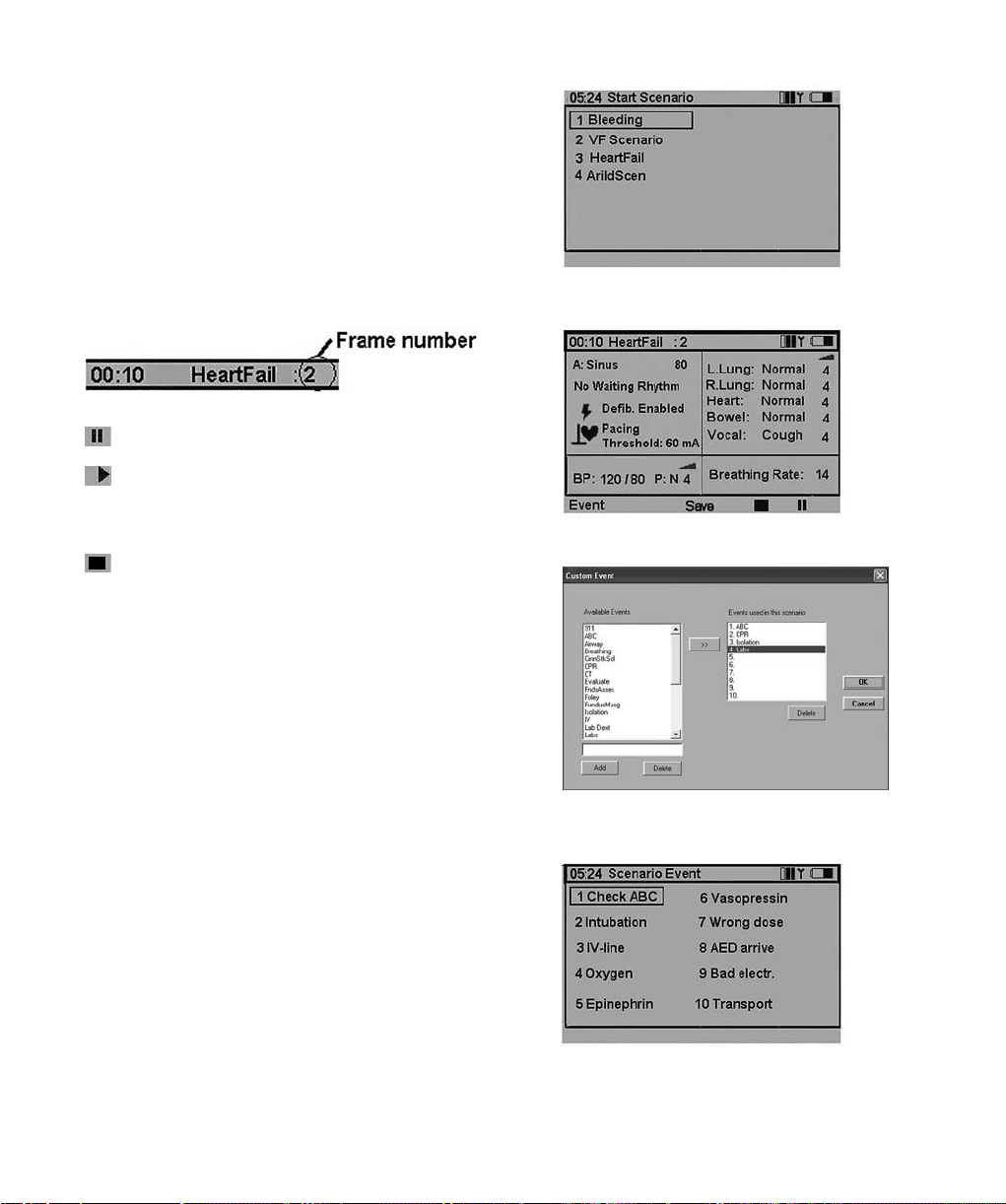
To star t a scenario, press the Scen button.
Note: It usually takes a little time to transfer all of the scenario
information to the remote control.
Select the desired scenario and press OK.
The scenario will start with the clock set to 0 and a new log
will begin.The current log will be erased, unless it is saved
before the scenario is started.
When running a scenario the top line of the main display
shows the scenario name and number of the current frame.
Pause. Stops the clock and scenario execution. Any events
or changes in settings will not be logged or affect the scenario.
Resume logging and scenario execution.
Restart the scenario. Erase current log and restart logging.
Stop scenario execution. Logging and clock will continue in
normal operation.
Scenario Events
When running a scenario, the Log Events are replaced with
Scenario Events that are programmed individually for each
scenario. Scenario Events are programmed in the PC Scenario
Builder program.
Selected events will go into the log, and can also be used as
events in the scenario, bringing the scenario from one frame
to the next.
To select a Scenario Event, press the Event quick execution
button. Select the event from the menu using the arrow
buttons, and press OK.
17
Page 18
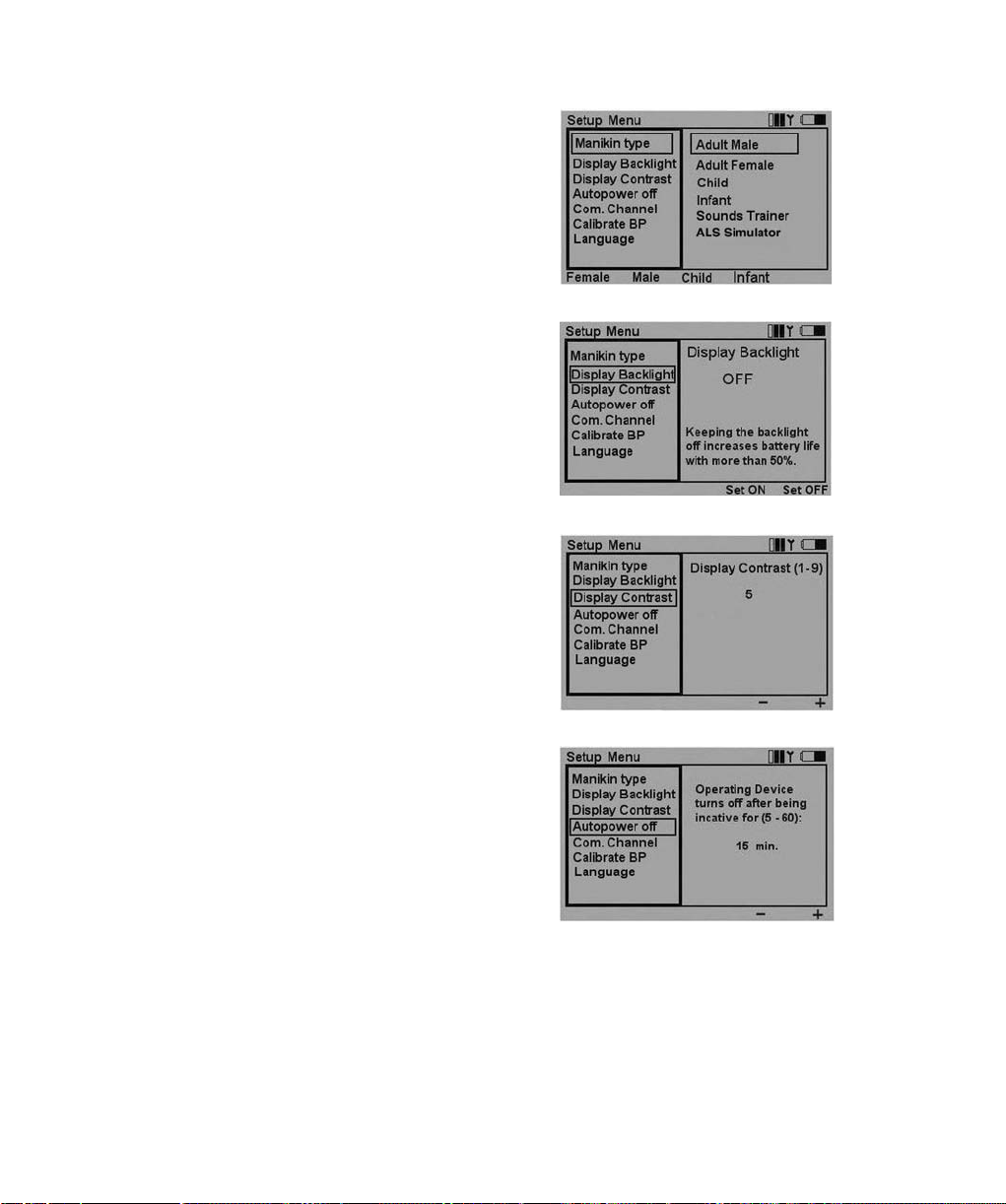
Setup
To activate the Setup Menu, press the Menu button.
Use the navigation buttons to select function. Use quick
execution buttons or the navigation buttons to make a
selection. Press OK to save.
Display backlight can be turned on or off. Unless used in a
dark room, it is recommended to have the backlight off
to preserve batteries.
Factory setting is off.
Display Contrast can be adjusted between 9 (darker)
and 1 (lighter).
Factory setting is 5.
To preser ve batteries, the Autopower off function turns off the
remote control if there has been no keyboard activity for the
set number of minutes.A warning will be given one minute before the unit turns off.
Factory setting is 15 minutes.
The base unit has no autopower off function. System status is
stored in the base unit, so turning the remote control off will
not affect it’s operation or settings.
18
Page 19
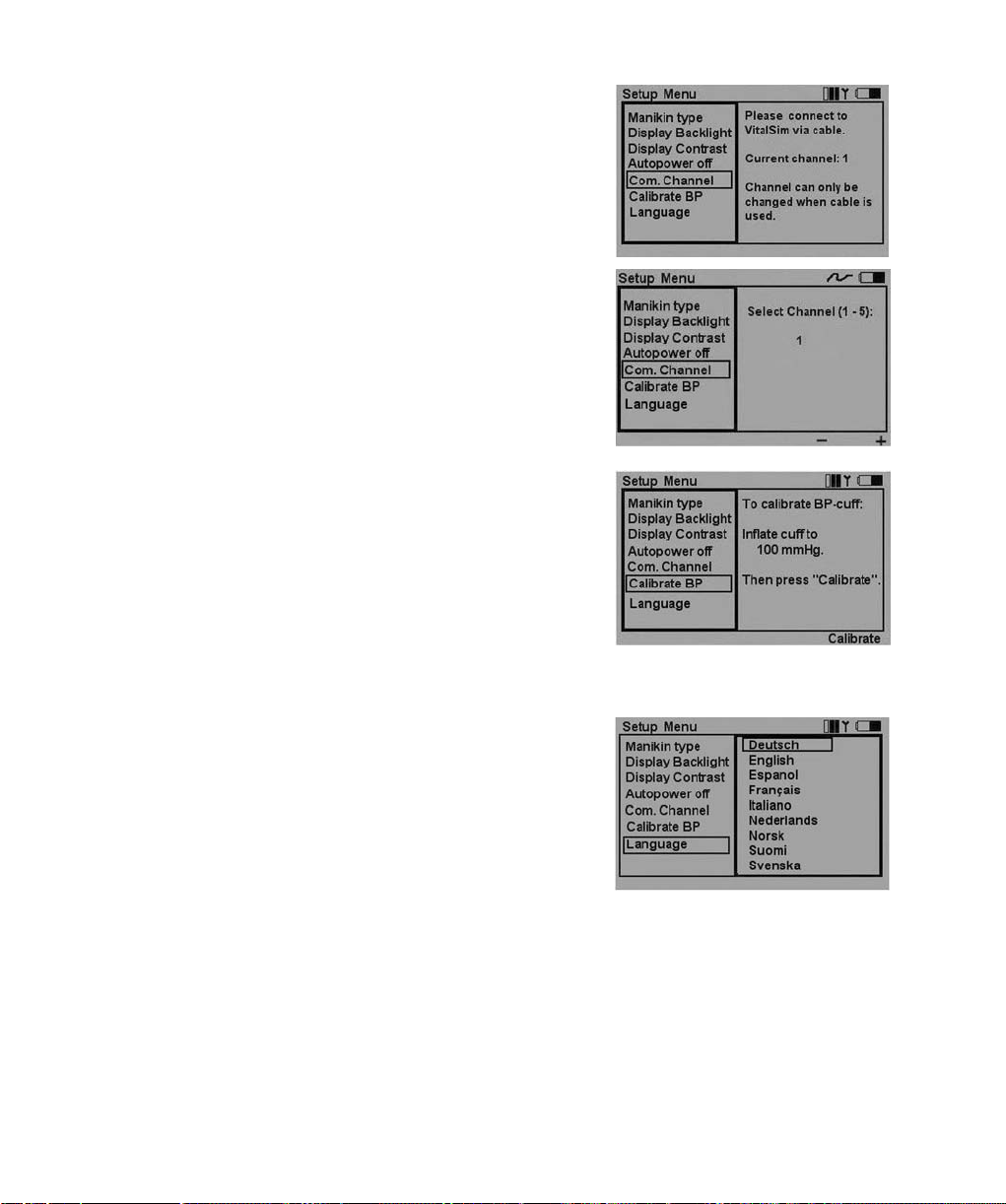
Com. Channel
To be able to operate several VitalSim units in the same vicinity,
it is possible to select 5 different communication channels.
Factory setting is channel 1.
Communication channels can only be changed if the remote
control and base unit are connected via cable.
Calibrate BP
To ensure correct measurements of simulated BP,
the sphygmomanometer used with the cuff needs to be
calibrated to the pressure sensor in the VitalSim.
This is done by selecting the Calibrate BP function, inflating
the cuff to 100 mmHg and pressing the Calibrate quick
execution button as the pressure is held at exactly 100 mmHg.
Language
One of several languages can be selected. Language selection
affects the texts on the remote control display. Selection of a
new language will also affect the “Yes” and “No” vocal sounds.
Factory setting is English
19
Page 20
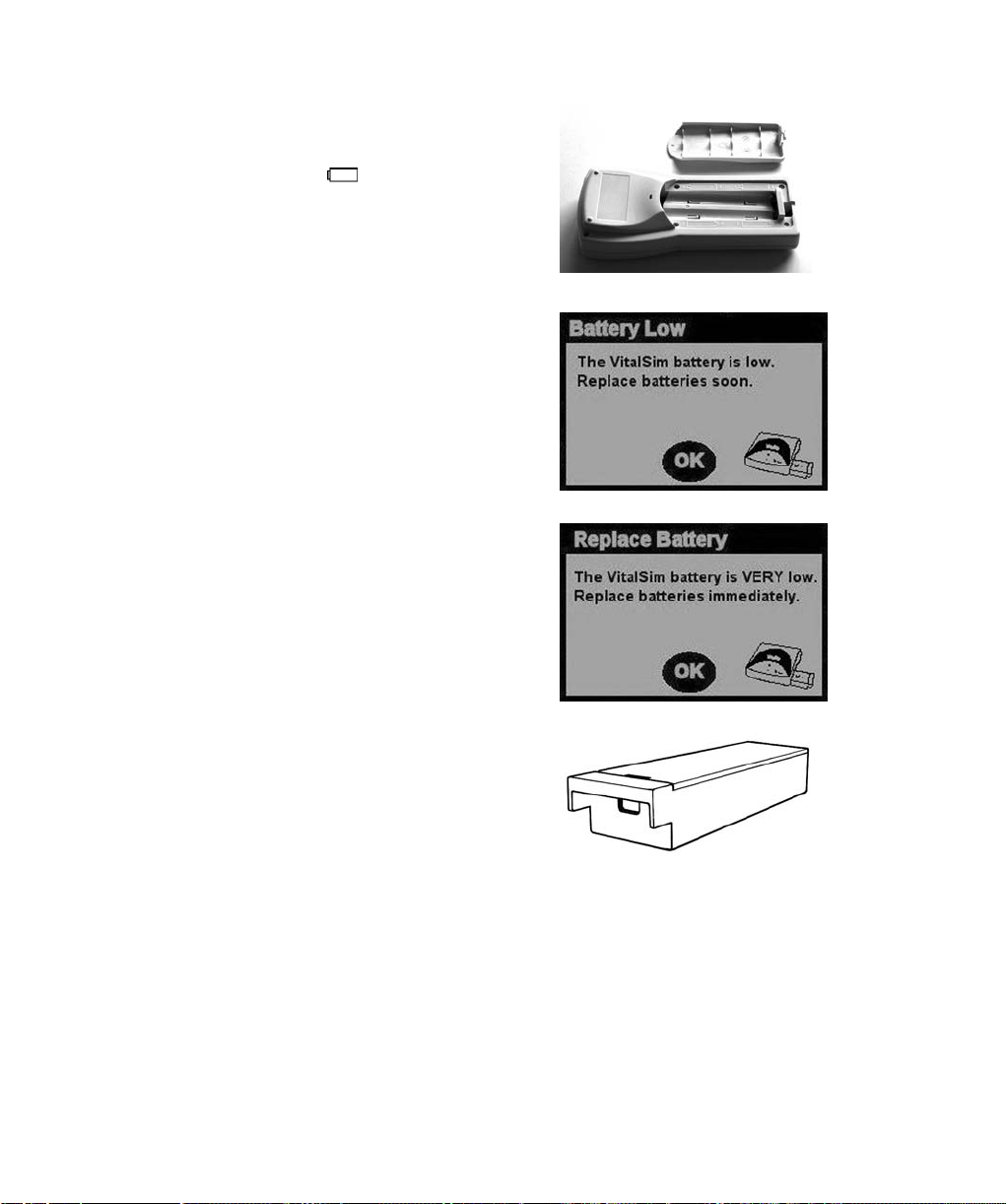
Battery Status
The battery status in the remote control is indicated in the
upper right corner of the display. Batteries should be replaced
immediately when battery empty is indicated.
When the battery is totally empty, the remote control will
turn itself off without any warning.
Replace the remote control batteries with 4 AA size alkaline
batteries.
The battery status for the base unit is not continuously
indicated, as it is for the remote control.
When the battery has reached a state where less than 20%
capacity is remaining, a “Battery low” message will be displayed
by the remote control.
When the remaining capacity in the base unit battery is less
than 10%, a “Replace battery” warning will by given on the
remote control, and the indicator in the base unit will be
flashing alternating between orange and green.
When the battery is totally empty, the base unit will turn itself
off without any warning.
Replace the batteries in the base unit battery case wit 6 C-cell
alkaline batteries.
20
Page 21
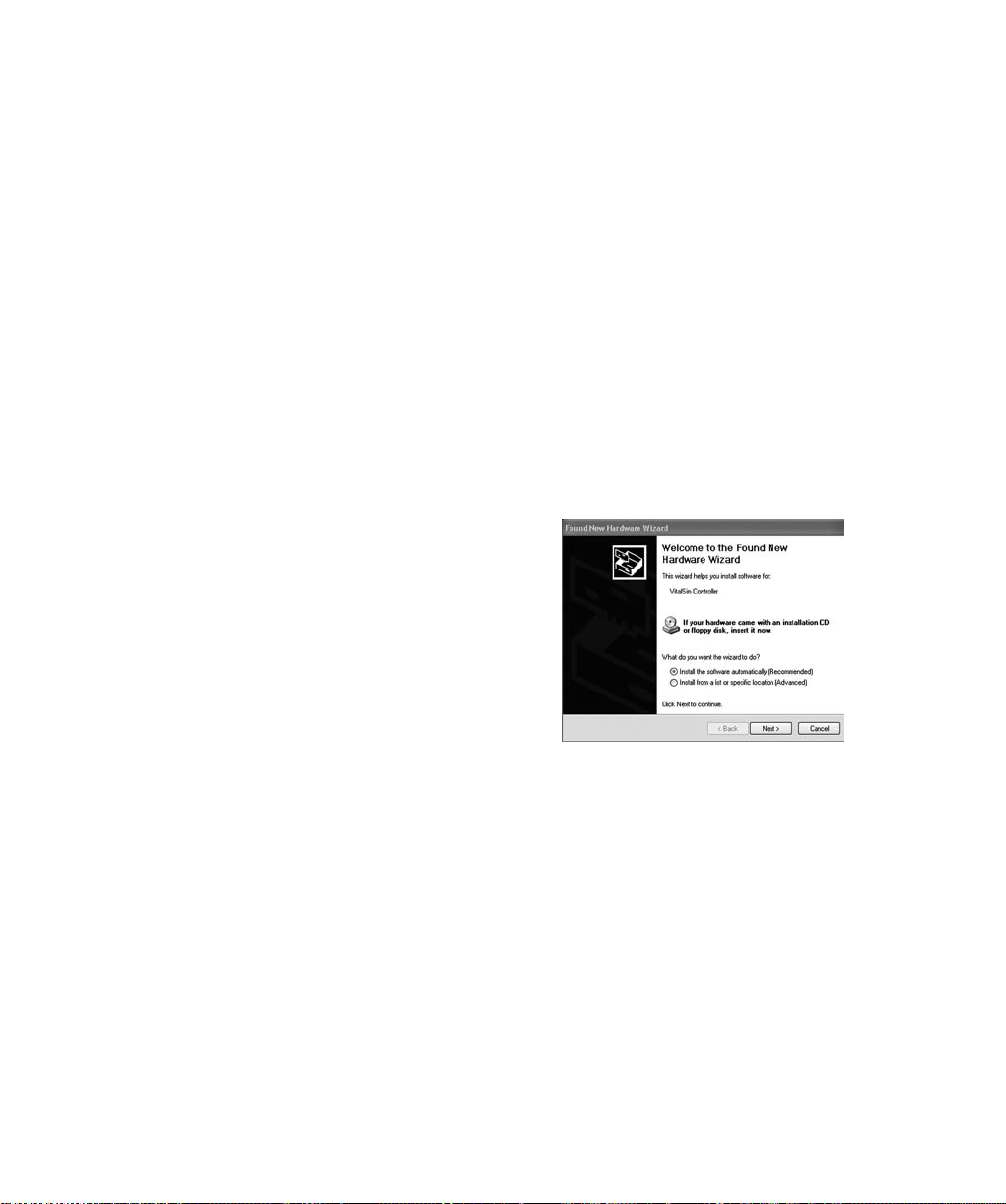
PC Software Utilities
Included in the VitalSim package is a CD with PC software suppor ting scenario and log functions.
The software will run on Windows 2000 and Windows XP.
The VitalSim can be connected to the PC through the USB connector. Through this connection scenarios
made on the PC can be downloaded to the VitalSim for execution. Logs generated and saved on the VitalSim
can also be uploaded to the PC for review,printing and permanent storage.
The software functions are fully documented through help functions and documents residing on the CD.
The intention of this chapter is to give an overview.
Software Installation
Insert the software CD in the CD-Rom drive and wait for the installation program to start. If it does not
start automatically, run the Setup.exe program located on the CD.
Follow the instructions from the installation program.
Note.The VitalSim Scenario Builder requires Microsoft Java Virtual Machine to be installed on your PC.
This will be installed as part of the VitalSim software installation.
USB Driver Installation
The first time the VitalSim is turned on and connected
to the PC,Windows will detect that new hardware is connected,
and start a wizard for driver installation.
Insert the VitalSim CD in the CD-rom drive and follow the
instructions from the wizard to install the VitalSim USB driver.
21
Page 22
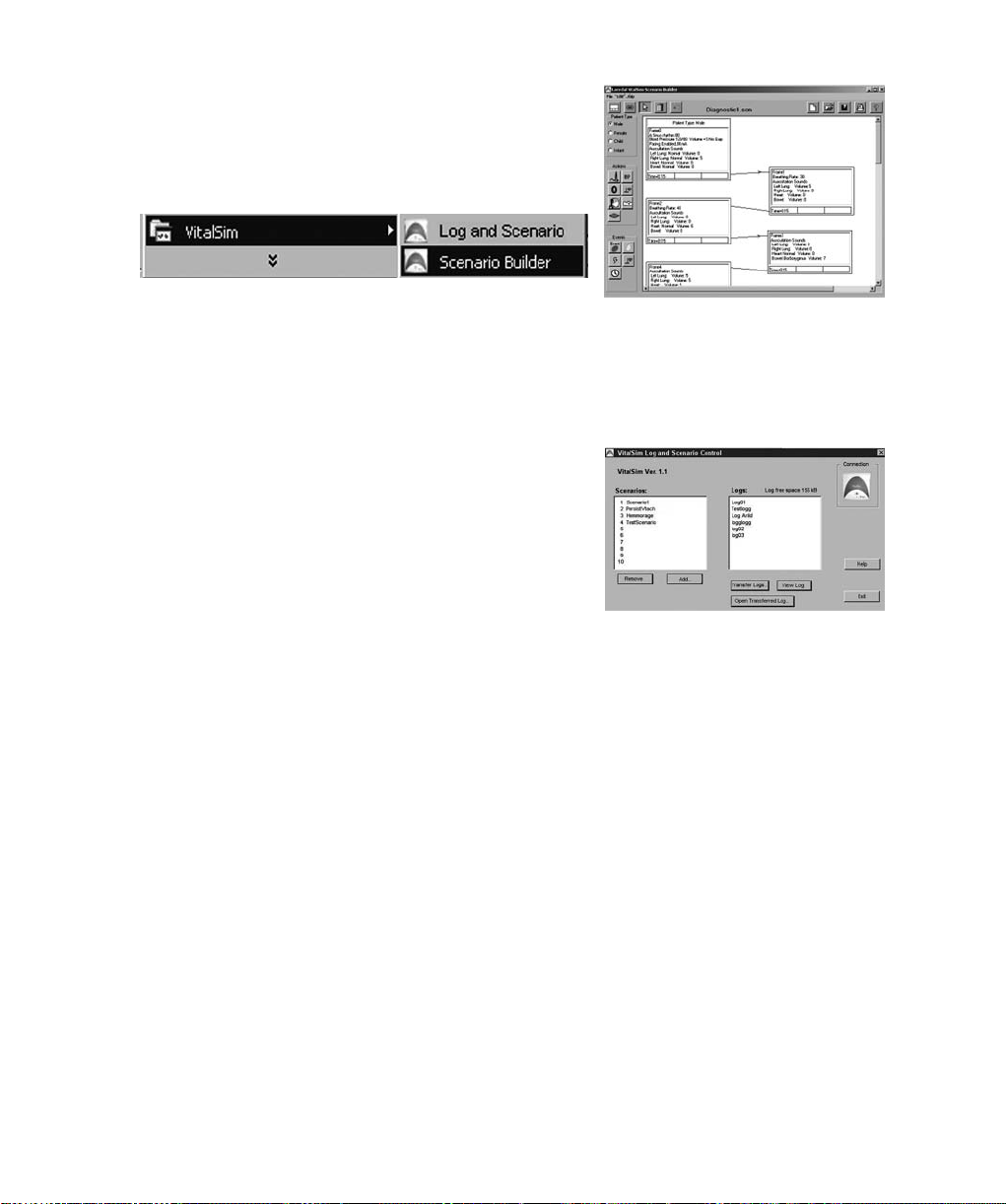
Scenario Builder
This is a graphical editing tool that allows you to create, edit
and save scenarios to be downloaded and run on the VitalSim.
Start the Scenario builder from the Start button:
For further instructions on how to use the program, refer
to the Help function in the Scenario Builder.
After you have built the scenario,save it and then use
the Log and Scenario Control utility to load the scenario
into the VitalSim unit.
Log and Scenario Control
This utility is used to load scenarios into the VitalSim, and to retrieve logs that have been saved in the VitalSim.
Connect the VitalSim to the PC using the USB cable.Turn the
VitalSim on, and star t the Log and Scenario program from the
Start Menu.
Scenarios and logs in the VitalSim are presented when the PC
has made connection with the VitalSim.
To load a scenario, click Add and select the scenario from
the file menu.
To transfer logs, click Transfer Logs and select the logs to
transfer. Once logs have been transferred they are normally
deleted in the VitalSim unit.
Refer to the Help function for complete description.
22
Page 23
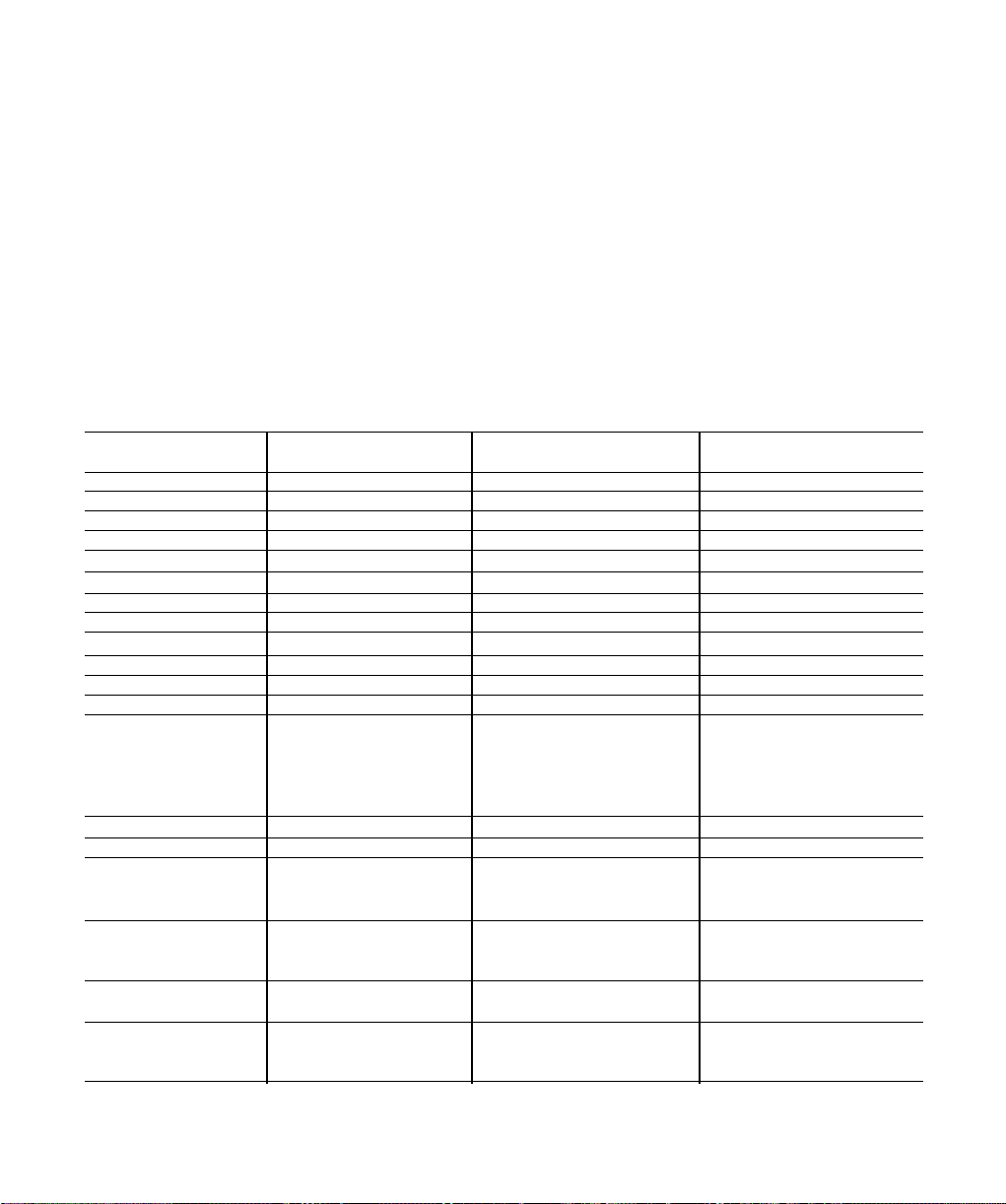
Specifications
Remote Control
Batteries: 4 AA type (LR6) Alkaline batteries.
Battery life: Approximately 20 hours.
LCD display: High Resolution B&W LCD display.
Base Unit
Batteries: 6 C type (LR14) Alkaline batteries
Batteriy life: 10 - 20 hours
DC input: 9V DC, 1.5 A max
Sound input: Line input level.
Cuff pressure input: 0 – 300 mm Hg.
ECG rhythms:
Rhythm Adult Manikin Child Manikin Infant Manikin
Sinus
Sinus w/ Unifocal PVCs*
Sinus w/ Couplet. PVCs*
Sinus w/ Multifocal PVCs*
Sinus w/ PACs*
Sinus w/ PJCs*
Atrial Tachycardia
Atrial Flutter
Atrial fibrillation*
Junctional
Idioventricular
Ventricular Tachycardia
Ventricular Fibrillation
Asystole
1º AV-Block
2º AV-Block type 1
2º AV-Block type 2
3º AV-Block
- Wide QRS on rate 30
Pacemaker
- Ventr. Pacemaker.
- No atrial activity.
* Rates are nominal ventricular rates. Actual rate may vary.
Backlight can be turned On / Off
in Setup menu.
Rates
20-200
20-200
20-200
20-200
20-200
20-200
140-260
75-150
60-200
30-160
10-60
120-240
Very Coarse,
Coarse,
Std,
Fine,
Very Fine
N/A
20-200
50 @ 5:4
60 @ 4:3
70 @ 3:2
44 @ 4:3
55 @ 4:3/3:2
54 @ 2:1
30, 50,60
80
Default
Rate
80
80
80
80
80
80
180
100
160
50
40
180
N/A
N/A
80
60
44
50
80
RF Communication
Frequency ranges. Europe version 868,0 – 868,6 MHz
Operation range: 10 m (30 ft) max.
Rates
20-200
20-200
20-200
20-200
20-200
20-200
140-320
75-150
60-320
30-160
10-60
120-320
Very Coarse,
Coarse,
Std,
Fine,
Very Fine
N/A
20-200
50 @ 5:4
60 @ 4:3
70 @ 3:2
44 @ 4:3
55 @ 4:3/3:2
54 @ 2:1
30, 50,60
Default
Rate
90
90
90
90
90
90
180
100
160
50
40
180
N/A
N/A
80
60
44
50
80
US version 915,5 – 916,4 MHz
Rates
20-200
20-200
20-200
20-200
20-200
20-200
140-320
75-150
60-320
30-160
10-60
120-320
Very Coarse,
Coarse,
Std,
Fine,
Very Fine
N/A
20-200
50 @ 5:4
60 @ 4:3
70 @ 3:2
44 @ 4:3
55 @ 4:3/3:2
54 @ 2:1
30, 50,60
Default
Rate
100
100
100
100
100
100
180
100
160
50
40
180
N/A
N/A
80
60
44
50
80
23
Page 24
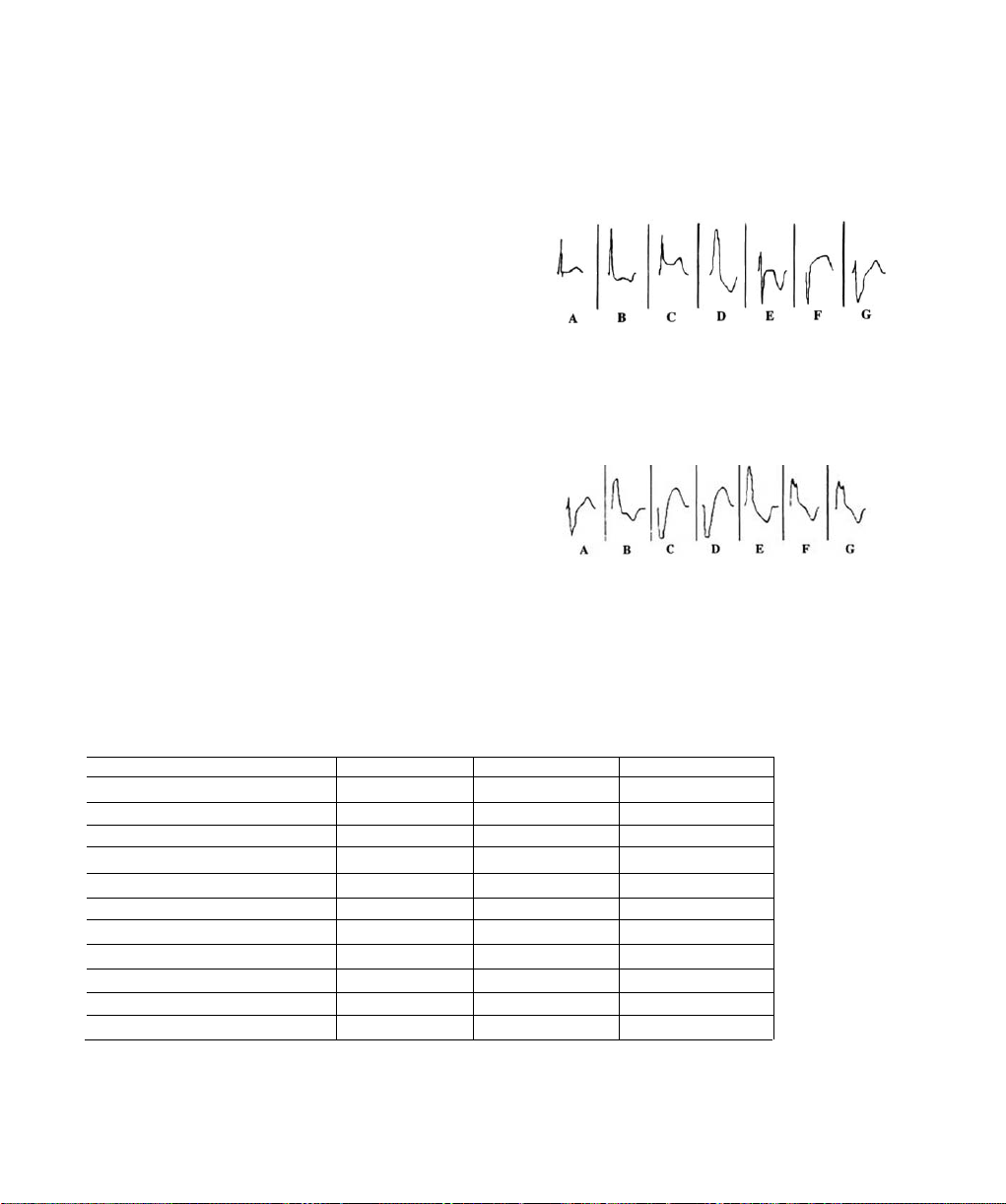
QRS Types:
Seven different QRS waveforms named “A”to “G” can be selected. Available QRS types vary with each basic rhythm.
Supraventricular QRS types for: Sinus, A-tach, A-flutt, A-fib, Junctional,1°AVB, 2°AVB types 1 and 2, 3°AVB (high rates),
PACs and PJCs
A. Normal upright QRS-T.
B. Upright QRS with ST depression and T inversion.
C. Upright QRS with ST elevation.
D. BBB. Broad R-wave with T inversion.
E. Biphasic QRS with T inversion.
F. QS with ST elevation.
G. BBB. Broad S-wave with upright T.
Ventricular QRS types for: Idioventricular,V.Tach. and PVCs:
A. Broad rS wave.
B. Broad R wave.
C. Broad QS wave
D. Broad QS wave. Same as C.
E. Broad R wave.
F. Broad Rr Wave.
G. Broad Rr Wave. Same as F.
Heart sounds:
Heart sounds are synchronized to ECG.
Adult Child Infant
Heart sounds: Manikin Manikin Manikin
Normal •••
Aortic Stenosis •••
Austin Flint Murmur •••
Mitral Valve Prolapse •
Systolic Murmur •••
Diastolic Murmur •
Friction Rub •
Opening Snap @70 msec •
Stills Murmur ••
Atrial Septal Defect (ASD) ••
Ventricular Septal Defect (VSD) ••
Pulmonary Stenosis •
24
Page 25
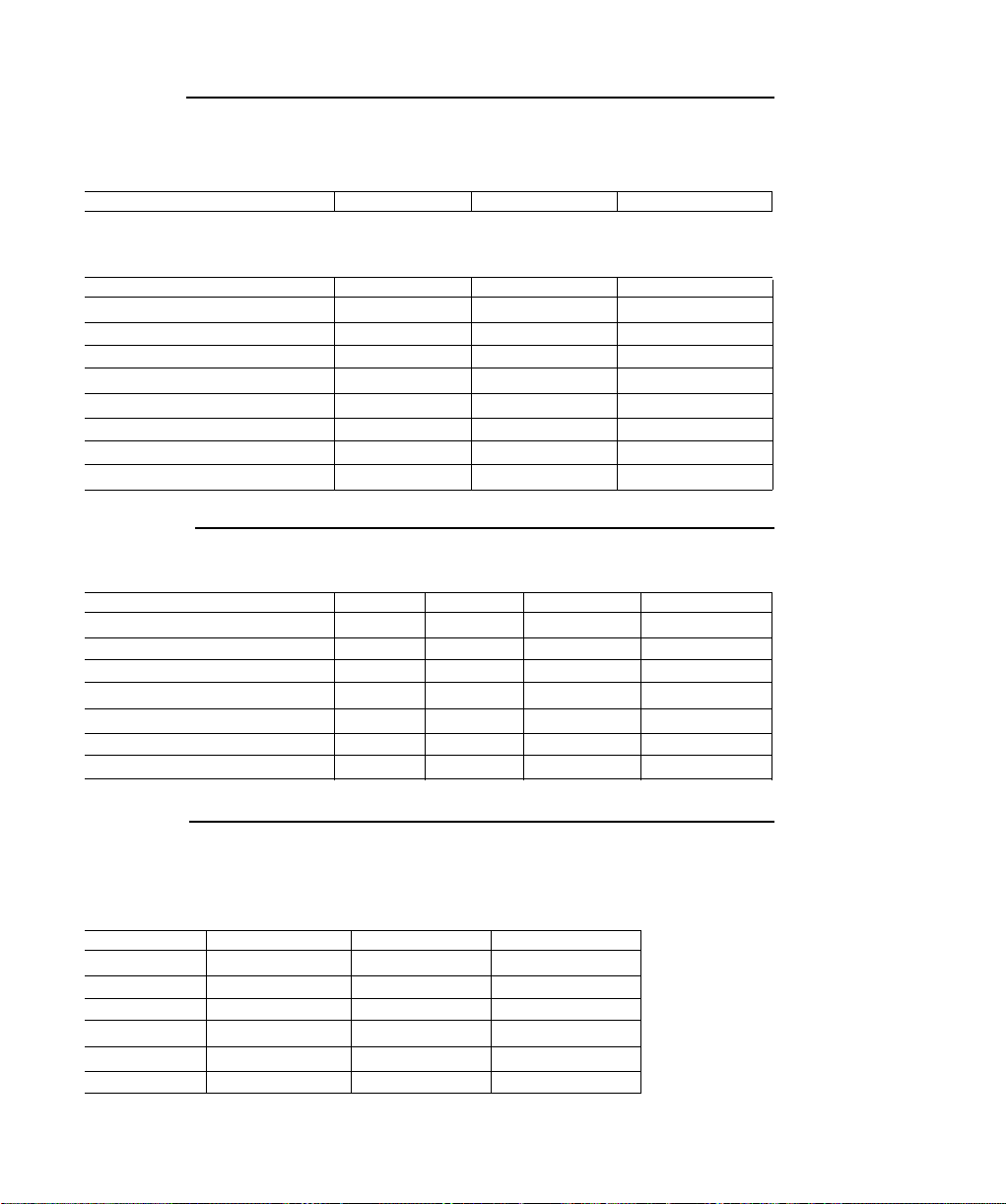
Lung sounds:
Lung sounds are synchronized to breathing rates, adjustable from 0 – 60 breaths / min.
Adult Child Infant
Manikin Manikin Manikin
Default breathing rates: (BPM) 14 20 24
Adult Child Infant
Lung sounds: Manikin Manikin Manikin
Normal Breath Sounds •••
Fine Crackles •••
Coarse Crackles •••
Pneumonia •••
Wheeze •••
Stridor •••
Pleural Rub •
Rhonchi •••
No sound •••
Bowel sounds:
AdultManikin Child Infant
Bowel sounds: Male Female Manikin Manikin
Normal •• • •
Borborygmus •• • •
Hyperactive •• • •
Hypoactive •• • •
Fetal Normal 140 BPM •
Fetal Brady 100 BPM •
Fetal Tachy 200 BPM •
No sound •• • •
Vocal sounds:
Vocal sounds are adjusted for age and gender of manikin.
Male
Manikin
Vomit
Cough
Moan
SOB Breathing
Scream
Ye s
No
Female
Manikin
Vomit
Cough
Moan
SOB Breathing
Scream
Ye s
No
Child
Manikin
Vomit
Cough
Moan
SOB Breathing
Scream
Ye s
No
Infant
Manikin
Cry
Cough
Content
Hickups
Scream
25
Page 26
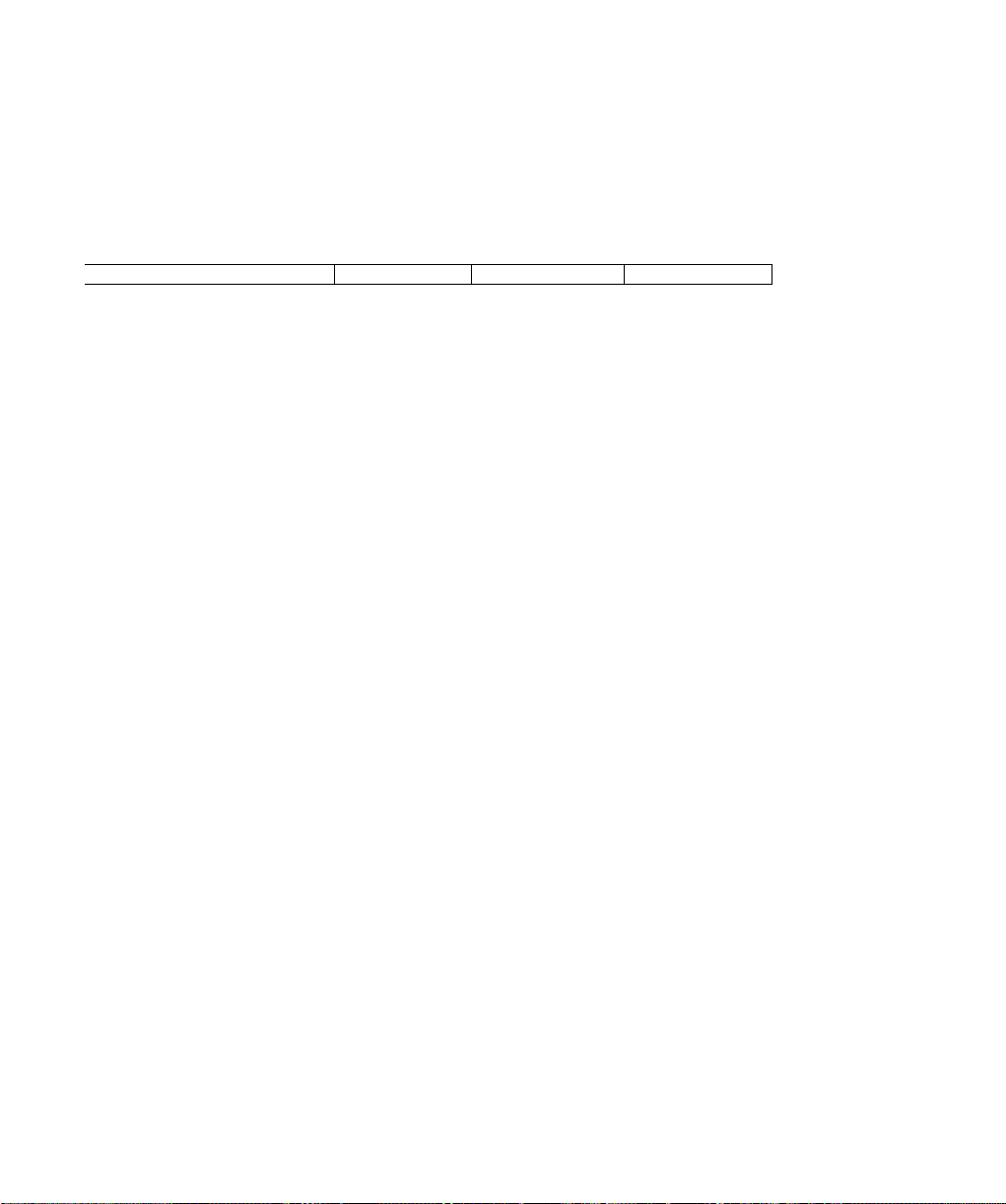
Blood Pressure:
Pressure range 0 - 300 mmHg
Accuracy +/- 4 mmHg
Calbration: Pressure sensor must be calibrated to sphygmomanometer. See Setup menu.
Adult Child Infant
Manikin Manikin Manikin
Default Blood Pressures (mmHg) 120/80 100/70 94/66
Pulse:
Available pulses: Carotid, Brachial and Radial
Only 2 pulses can be palpated simultaneously. (Power considerations).
Palpated BP: Radial pulse turns off at systolic BP.
Brachial pulse turns off at 20 mmHg, to prevent noise generation in
auscultation area.
Pulses are adjusted to BP as follows:
Systolic BP Carotid Pulse Radial/Brachial Pulse
>= 88 Normal Normal
< 88 Normal Weak
< 80 Normal Absent
< 70 Weak Absent
< 60 Absent Absent
Accessories
200-11350 Base Unit Battery Case
200-11450 Remote Control Battery Cover
200-11250 Remote Control to Base Unit Cable
200-10250 USB Cable
200-10550 DC Power Supply
200-12050 Direction for Use
200-11150 Operating Software on CD-Rom
200-10150 Carry Case
26
Page 27
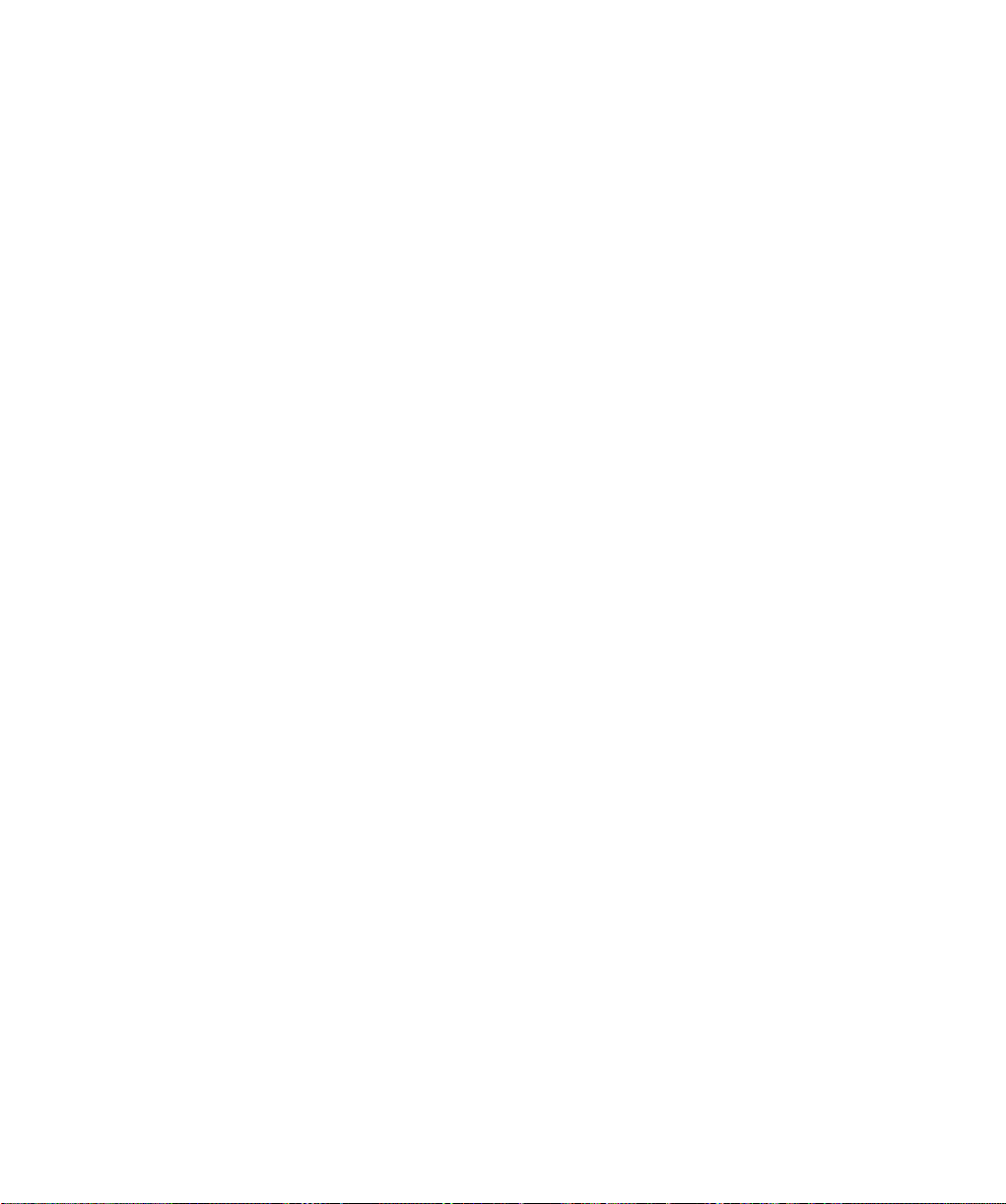
Índice
Introducción . . . . . . . . . . . . . . . . . . . . . . . . . . . . . . . . . 28
Información importante . . . . . . . . . . . . . . . . . . . . . . . 28
Características . . . . . . . . . . . . . . . . . . . . . . . . . . . . . . . . 29
Visión general . . . . . . . . . . . . . . . . . . . . . . . . . . . . . . . . 30
Inicio . . . . . . . . . . . . . . . . . . . . . . . . . . . . . . . . . . . . . . . . 31
Programación del ECG . . . . . . . . . . . . . . . . . . . . . . . . 33
Sonidos . . . . . . . . . . . . . . . . . . . . . . . . . . . . . . . . . . . . . 35
Presión sanguínea y pulso . . . . . . . . . . . . . . . . . . . . . . 37
Frecuencia respiratoria
- Control de las vías respiratorias/
de la respiración (ALS Simulator) . . . . . . . . . . . . . . .38
Sesión . . . . . . . . . . . . . . . . . . . . . . . . . . . . . . . . . . . . . . . 39
Escenario . . . . . . . . . . . . . . . . . . . . . . . . . . . . . . . . . . . . 40
Configuración . . . . . . . . . . . . . . . . . . . . . . . . . . . . . . . . 42
Utilidades del software informático . . . . . . . . . . . . . . 45
Especificaciones . . . . . . . . . . . . . . . . . . . . . . . . . . . . . . . 47
27
Page 28
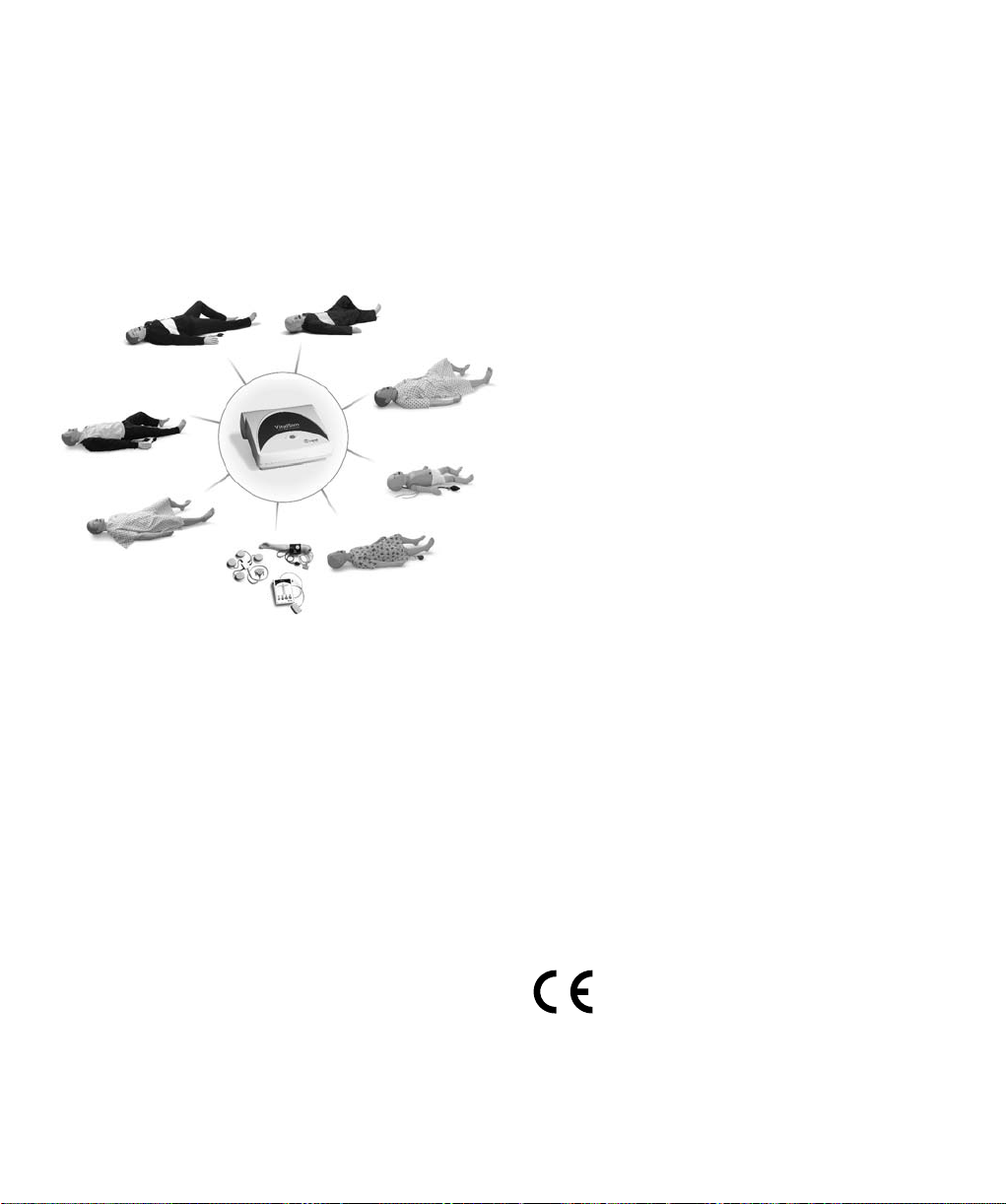
Introducción y uso previsto
Información importante
VitalSim ha sido diseñado para ser utilizado para conseguir una formación médica realista dentro de los
ámbitos de las urgencias y la enfermería. Puede
emplearse con distintos tipos de maniquíes para simular
las constantes vitales, como la respiración, el pulso, la
tensión arterial, el ECG,sonidos cardíacos, pulmonares e
intestinales.También se generan sonidos vocales.
MegaCode Kelly
ALS Simulator
Nursing Kelly
VitalSim Task Trainers
MegaCode Kid
Nursing Anne
Nursing Baby
Nursing Kid
La unidad base VitalSim realiza todas las simulaciones y
se conecta al maniquí. Puede funcionar mediante baterías, lo que permite realizar las simulaciones en cualquier
lugar. El operador controla las simulaciones a través de
un mando a distancia de fácil manejo, y se comunica
con la unidad base a través de comunicación de radiofrecuencia (RF). La comunicación RF permite al operador moverse libremente por toda la zona hasta una distancia de 10 m (30 pies) de la unidad base.
El sistema incluye un programa informático creador de
escenarios, lo que permite al usuario programar previamente los escenarios. Estos escenarios creados a
medida pueden descargarse y ejecutarse en el VitalSim.
Los escenarios pueden controlar todos los parámetros
de salida del VitalSim y provocar cambios en los parámetros sobre la base de determinadas circunstancias.
El VitalSim también genera sesiones que pueden cargarse en un PC para su revisión e impresión.
Este dispositivo cumple la Parte 15 de las normas FCC.
El funcionamiento está sujeto a las dos condiciones
siguientes:
(1) Este dispositivo no puede provocar interferencias
nocivas, y (2) este dispositivo debe aceptar cualquier interferencia recibida, incluidas las interferencias que
pueden provocar un funcionamiento no deseado.
NOTA: Este equipo ha sido comprobado y se ha demostrado que cumple los límites establecidos para los
dispositivos digitales de Clase B, en virtud de lo dispuesto en la Parte 15 de las normas FCC. Estos límites
están diseñados para proporcionar una protección
razonable contra interferencias nocivas en una instalación doméstica. Este equipo genera, emplea y
puede irradiar energía de radiofrecuencia y, si no se instala y utiliza de acuerdo con las instrucciones, puede
provocar interferencias nocivas con las comunicaciones
de radio. No obstante, no existen garantías de que no
se producirán interferencias en una instalación en
concreto. Si este equipo provoca interferencias nocivas
para la recepción de radio o televisión, lo que puede
determinarse apagando y encendiendo el equipo, el
usuario puede intentar corregir la interferencia aplicando una o más de las siguientes medidas:
- Reorientar o reubicar la antena receptora.
- Consultar al distribuidor o a un técnico
de radio/TV experimentado.
- Aumentar la separación entre el equipo
y el receptor.
- Conectar el equipo a un enchufe de un circuito
distinto a aquél al que está conectado el receptor.
- Consultar al distribuidor o a un técnico
de radio/TV experimentado.
Atención: Los cambios o las modificaciones no
aprobadas expresamente por Laerdal pueden invalidar
la autoridad del usuario para utilizar el equipo.
Por el presente documento,Laerdal Medical
declara que, al llevar la marca CE, el producto
VitalSim cumple los requisitos fundamentales
y otras disposiciones relevantes de la
Directiva 1999/5/CE.
28
Page 29
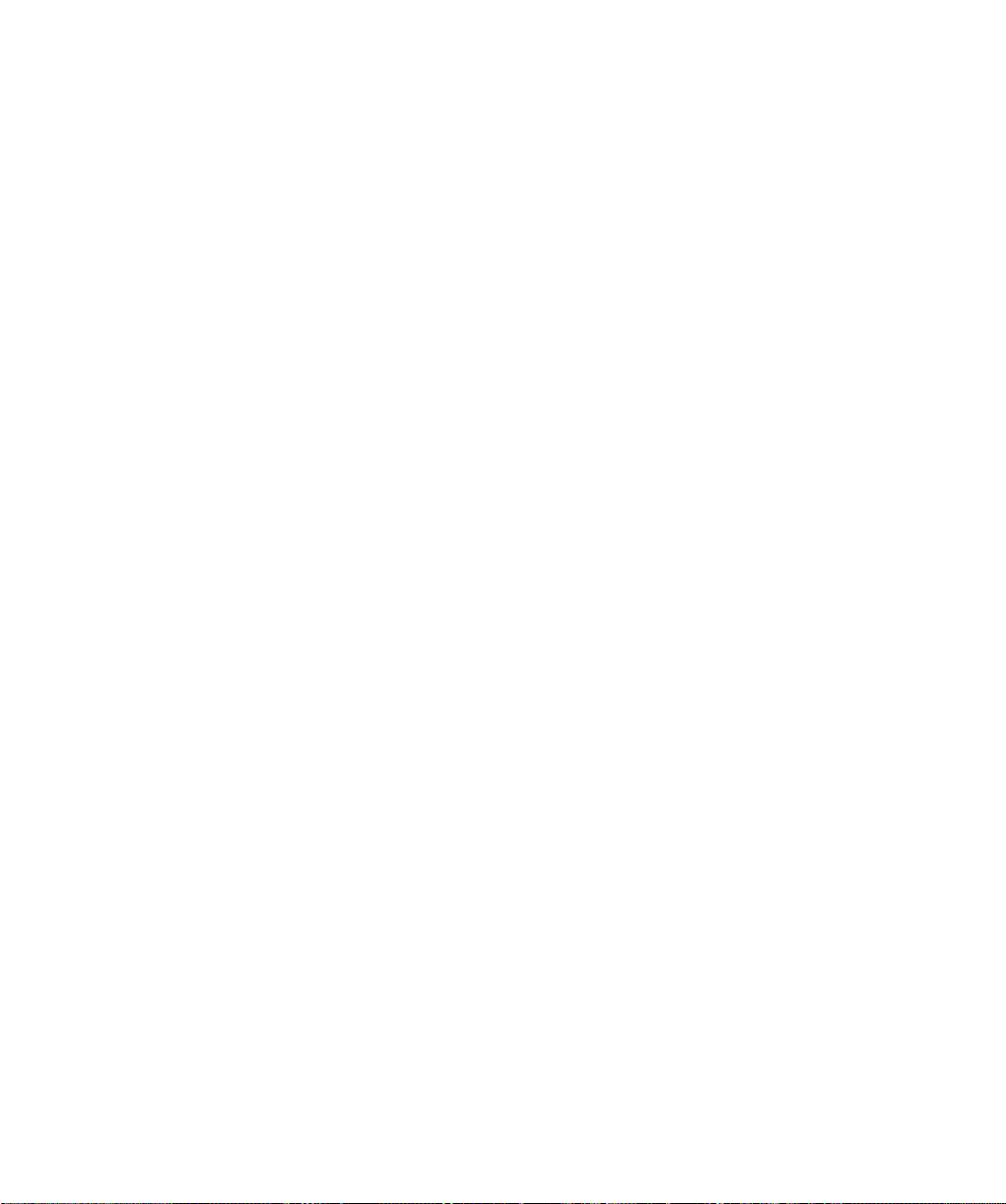
El paquete de VitalSim contiene:
- Bolsa de transporte
- Unidad base que incluye compartimento de baterías
y baterías (pila 6 C)
- Mando a distancia que incluye baterías (pila 4 AA)
- Cable de conexión del mando a distancia con
la unidad base
- Cable USB para la conexión a un PC
- Suministro eléctrico CC
- Instrucciones de uso
- Software de funcionamiento en CD-ROM
Uso con los maniquíes Laerdal
VitalSim está diseñado para funcionar con diversos
maniquíes fabricados por Laerdal.VitalSim detectará
automáticamente el tipo de maniquí que está conectado (simulador adulto hombre, varón adulto, mujer
adulta, niño o lactante) y ajustará las funciones fisiológicas y
de menú según corresponda. Remítase al capítulo de
especificaciones para consultar detalles sobre los
diferentes parámetros de los maniquíes.
La selección del maniquí puede anularse manualmente
desde el menú inicial.
ADVERTENCIA:ALS Simulator exige la utilización del
software VitalSim versión 3.0 o superior
Características
ECG, desfibrilación y marcapasos
- Amplia biblioteca de ECG
- Desfibrilación externa (10-360 J)
- Cambio automático del ritmo tras la desfibrilación
- Responde al marcapasos externo con un umbral
de marcapasos variable entre 20 – 200 mA
Sonidos cardíacos, pulmonares, intestinales y vocales
- Amplias bibliotecas de sonidos
- El volumen de cada sonido se puede ajustar
individualmente
- Los sonidos del corazón están sincronizados
con el ECG
- Los sonidos pulmonares están sincronizados con el
ratio respiratorio,0 – 60 Inspiraciones por min.
- Selección del sonido pulmonar unitaleral o bilateral
- Sonidos intestinales normales y anormales
- Tonos cardiacos fetales para maniquíes femeninos
- Vibraciones vocales sintetizadas como vómito, lloro,
lamento
Control de las vías respiratorias (ALS Simulator)
- Respiraciones espontáneas
- Frecuencia respiratoria
- Bloqueo del pulmón derecho, del pulmón izquierdo
o de ambos
Presión sanguínea
- Simulación de la presión sanguínea auscultada
y palpada
- Sonidos de Korotkoff sincronizados con el ECG
- Presión sanguínea sistólica y diastólica que puede
seleccionarse individualmente
en márgenes de 2 mmHg hasta 300 mmHg
- Intervalo de brecha auscultatoria, activado
o desactivado
- La presión sanguínea puede palparse en el pulso radial
Pulsos
- Pulso braquial, radial y carotídeo
- Pulsos sincronizados con el ECG
- Fuerza del pulso variable (débil, normal o fuerte)
- Las fuerzas del pulso dependen de la presión
sanguínea
Función de los escenarios
- Los escenarios preprogramados facilitan el
funcionamiento y las simulaciones
- Programa informático para la creación de escenarios
- En la unidad base pueden almacenarse hasta
10 escenarios
Sesión activa
- Guarde las sesiones para revisarlas tras la acción
- Eventos creados por el usuario
- Las sesiones pueden volcarse a un PC
a través de la conexión USB
- En la unidad base pueden almacenarse hasta
25 sesiones
Comunicación RF
La comunicación entre el mando a distancia y la unidad
base se fundamenta en la comunicación de radiofrecuencia de baja potencia. El equipo cumple las normas
y los requisitos del FCC y la CE. Si el VitalSim se utiliza
en un entorno en el que no es deseable la existencia de
comunicación RF, o en el que la interferencia procedente
de otras fuentes hace que el VitalSim no funcione, se
recomienda utilizar una conexión de cable entre el
mando a distancia y la unidad base. Al utilizar la conexión
de cable directa se deshabilitan los circuitos RF en ambas
unidades. El cable está incluido en el paquete VitalSim.
29
Page 30
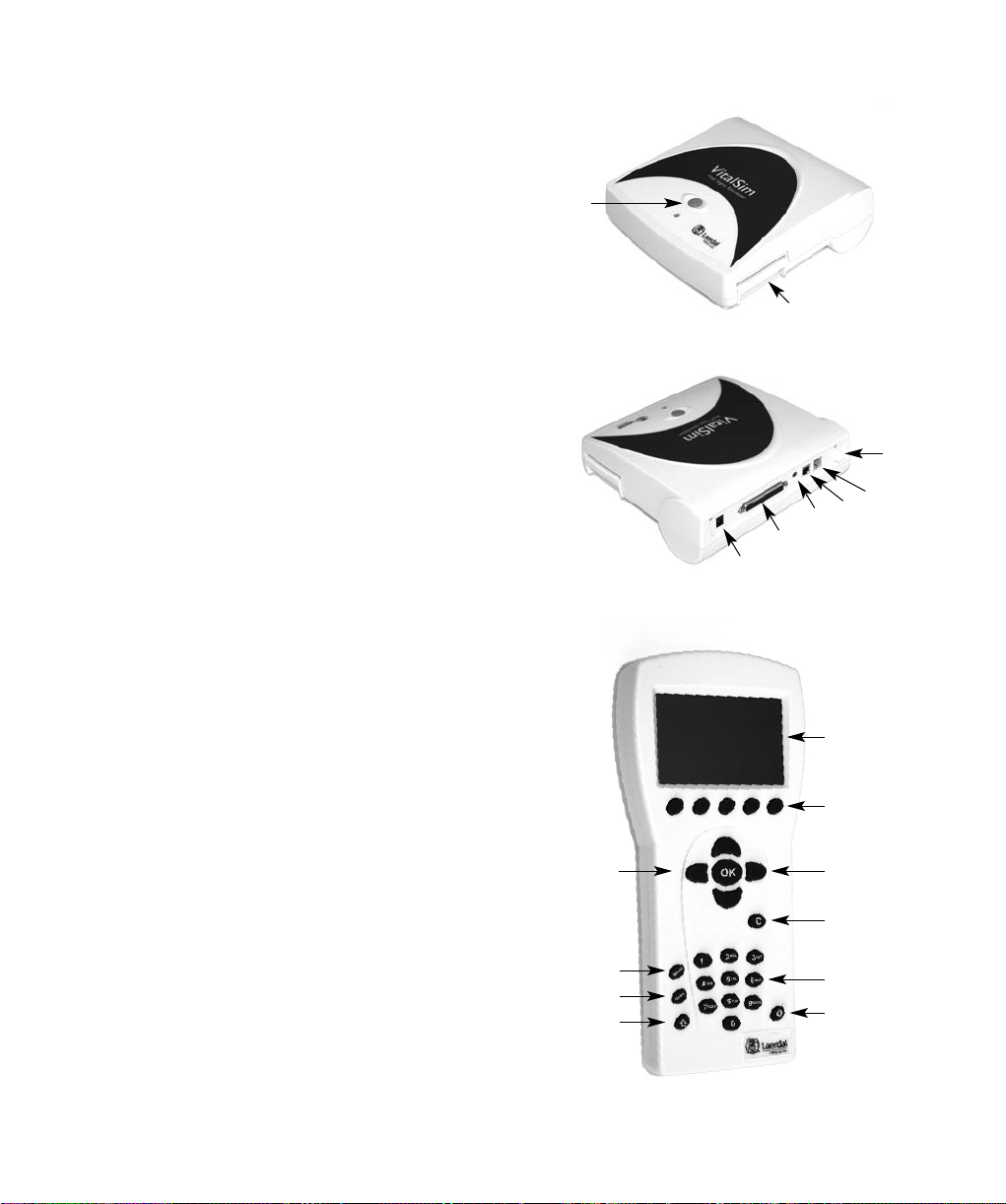
Visión general
A. Botón de encendido/apagado e indicador.
Púlselo una vez para encender la unidad.
Púlselo de nuevo para apagar la unidad.
El indicador muestra una luz verde fija si la unidad base tiene
contacto con el control remoto. En caso de no existir contacto
con el control remoto, el indicador parpadeará en verde.
Si es necesario reemplazar las baterías, el indicador parpadeará
alternando entre verde y naranja.
B Entrada del suministro eléctrico CC: Se utiliza para la formación
en un emplazamiento fijo y para limitar el consumo de baterías.
C Conector del maniquí: Conecta la unidad base al maniquí.
D Entrada del micrófono: Para conectar un micrófono externo.
El micrófono inalámbrico se vende por separado.
E Puerto USB: Para la conexión a un PC. Se utiliza para
la transferencia de escenarios y sesiones.
F Conector remoto: Se utiliza para la conexión directa
con el mando a distancia. La comunicación RF está deshabilitada
cuando las unidades están conectadas por medio del cable.
G Conector de la presión sanguínea: Conecta el tubo desde
el manguito de la presión sanguínea.
H Batería: Aloja 6 pilas C-cell reemplazables.
A
H
G
F
E
D
C
B
I Pantalla LCD: Muestra información del estado y de funcionamiento.
J Botones de ejecución rápida: Teclas de función. La función de cada
botón está especificada en la pantalla sobre el botón.
K Teclas de navegación: Utilice las teclas para navegar y seleccionar
funciones en la pantalla.
L Tecla OK / Seleccionar: Utilice esta tecla para activar las funciones
seleccionadas.
M Tecla Cancelar / Atrás: Regresa desde los submenús sin realizar
cambios.
N Teclas numéricas:Utilice estas teclas para introducir datos numéricos
o para seleccionar parámetros numerados.
También se pueden utilizar como teclas alfanuméricas para introducir
nombres de archivo y evento.
O Menú/Inicial: Se accede al menú inicial.
P Escenario: Utilice este botón para iniciar un escenario.
Q Tecla Mayúsculas
R Tecla de encendido / apagado:
Púlselo una vez para encender la unidad.
Púlselo de nuevo para apagar la unidad.
30
I
J
L
O
P
Q
K
M
N
R
Page 31

Inicio
Cuando el maniquí esté conectado al VitalSim, encienda la unidad
base y el mando a distancia.
El VitalSim detectará automáticamente el maniquí conectado y
establecerá los parámetros iniciales según corresponda.
Pantalla principal
La pantalla principal muestra el estado actual y permite modificar ciertos parámetros directamente utilizando los
botones de ejecución rápida.
La pantalla principal se divide en cinco áreas funcionales y un
área de ejecución rápida.
1. El área superior es el área de estado de la sesión activa
y el escenario.
Aquí se presentan el estado de la sesión y el reloj junto
con el estado de las baterías del control remoto y un
indicador de recepción de radio.
2. La sección ECG indica el Ritmo activo en la primera
línea, y el Ritmo en espera en la segunda línea.
“Desf. Permitida” permite cambiar a Ritmo en espera
cuando se aplica una descarga con un desfibrilador.
1
00:10 Sesión activa [Log01]
A: Sinus 80
Sin ritmo en espera
2 3
Desf. Permitida
Marcapasos
Umbral: 60 mA
PS: 120 / 80 P:N 4
4
Pulm. I. Normal 4
Pulm. D. Normal 4
Coraz.: Normal 4
Intest.: Normal 4
Vocal: Tos 4
R. Respiratorio: 14
Extra – FC +
5
La captura del marcapasos puede estar habilitada o
deshabilitada. Si está habilitada es posible ajustar el umbral
para la captura.
3. La sección de sonidos controla los sonidos pulmonares,
cardíacos, intestinales y vocales (verbales).
El volumen de cada sonido se puede controlar
individualmente
4. La sección de Presión Sanguínea (PS) muestra la PS fijada,
la fuerza del pulso y el volumen de los sonidos de Korotkoff.
5. La sección de Ratio respiratorio muestra la frecuencia
respiratoria fijada. En la sección Vías Respiratorias figuran
los valores predeterminados de la frecuencia respiratoria, el
bloqueo de las vías respiratorias (sólo para ALS Simulator)
y el movimiento de ascenso/descenso del tórax (sólo para
ALS Simulator).
En la parte inferior de la pantalla se encuentran los menús de
botones de ejecución rápida. Las funciones de los botones
cambiarán según el área de función seleccionada.
31
00:10 Sesión activa [Log01]
A: Sinus 80
Sin ritmo en espera
Desf. Permitida
Marcapasos
Umbral: 60 mA
PS: 120 / 80 P:N 4
Sel. apnea – RR +
Pulm. I. Normal 4
Pulm. D. Normal 4
Coraz.: Normal 4
Intest.: Normal 4
Vocal: Tos 4
RR 14
Page 32

Funcionamiento
Utilizando los botones de navegación izquierda / derecha,
desplácese al área funcional de la pantalla que desee. Cuando
el área deseada aparezca resaltada, utilice los botones de
navegación arriba / abajo para desplazarse hasta la selección
que prefiera.
Cuando el área funcional sea seleccionada, pulse OK para edi-
tar los valores. (por ejemplo, para establecer el ritmo,
seleccione el área funcional del ECG y pulse el botón OK.)
Cuando la selección se ha completado, pulse OK para aplicar
la nueva selección y regresar a la pantalla principal.
Para cancelar la selección, pulse C y regrese a la pantalla
principal sin modificar el valor anterior.
00:10 Sesión activa [Log01]
A: Sinus 80
Sin ritmo en espera
Desf. Permitida
Marcapasos
Umbral: 60 mA
PS: 120 / 80 P:N 4
Pulm. I. Normal 4
Pulm. D. Normal 4
Coraz.: Normal 4
Intest.: Normal 4
Vocal: Tos 4
R. Respiratorio: 14
Extra – FC +
32
Page 33

Programación del ECG
Seleccionar Ritmo activo
En la pantalla principal, utilizando los botones de navegación izquierda / derecha, seleccione el área que corresponde al ECG
y pulse OK para editarlo.
Nota:Algunos parámetros pueden modificarse directamente
desde la pantalla principal utilizando los botones de ejecución
rápida.
• FC+ y FC– aumenta y disminuye la frecuencia cardiaca.
• Extra. genera una extrasístole del tipo seleccionado
(sólo en el ritmo sinusal), inmediatamente después de pulsar
el botón. Si no se selecciona extrasístole, se generará
una extrasístole ventricular unifocal.
Selección del ritmo
Utilizando los botones de navegación, seleccione el ritmo deseado y pulse OK.
La frecuencia y el tipo de QRS pueden modificarse empleando
los botones de ejecución rápida,
o
Seleccionando el área de QRS o de la Frecuencia con los botones de navegación izquierda / derecha y a continuación el
teclado numérico o los botones arriba / abajo
Se pueden establecer los tipos de QRS entre A y G:
00:10 Sesión activa [Log01]
A: Sinus 80
Sin ritmo en espera
Desf. Permitida
Marcapasos
Umbral: 60 mA
PS: 120 / 80 P:N 4
Seleccionar ritmo activo
1 Ritmo Sinusal
QRS
2 Sinusal c/ext. Vent. Unif.
A
3 Sinusal c/ext. Vent. Acop.
4 Sinusal c/ext. Vent. Multi.
5 Sinusal c/ext. Auriculares
6 Sinusal c/ext. Nodales
7 Taquicardia Auricular
Sel. DEM A QRS G - FC +
Pulm. I. Normal 4
Pulm. D. Normal 4
Coraz.: Normal 4
Intest.: Normal 4
Vocal: Tos 4
R. Respiratorio: 14
Extra – FC +
Frecuenc.:
80
Las frecuencias disponibles dependen del ritmo seleccionado.
Al seleccionar Disociación electromecánica (DEM)la Presión
Sanguínea se establece en 0.
33
Page 34

Seleccionar Ritmo en espera
Desde la pantalla principal, utilice los botones de navegación izquierda / derecha para seleccionar el área del ECG. Desplácese
hasta el Ritmo en espera. Pulse OK para editar la selección.
Seleccione un Ritmo en espera tal y como lo hizo para el
Ritmo activo.
Cuando se selecciona un Ritmo en espera, aparecen dos botones de ejecución rápida adicionales en el área de ejecución
rápida:
• Activar: Activa el Ritmo en espera, sustituyendo el Ritmo
activo por el Ritmo en espera.
• Interc.: Activa el Ritmo en espera, e intercambia el Ritmo
activo y en espera.
Seleccionar Desfibrilación Permitida / Impedida
Cuando se selecciona desf. Permitida, el Ritmo en espera se
activará automáticamente y sustituirá al Ritmo activo cuando se
aplique una descarga al maniquí.
Permitida / Impedida se selecciona accionando OK o
el botón de ejecución rápida denominado Impedir / Permitir
Umbral marcapasos
Si está activado el umbral del marcapasos, los impulsos del
marcapasos en el maniquí con una corriente igual o mayor que
el umbral establecido activarán los latidos cardiacos.
El umbral marcapasos puede ajustarse directamente desde la
pantalla principal utilizando los botones de ejecución rápida
Umb. +/- cuando está seleccionado el campo Marcapasos.
Pulse OK para establecer el umbral marcapasos en un
submenú. El umbral puede ajustarse utilizando los botones de
navegación arriba / abajo, las teclas Umb. +/- (de 10 en 10) o
puede introducirlo directamente con las teclas numéricas.
00:10 Sesión activa [Log01]
A: Sinus 80
Sin ritmo en espera
Desf. Permitida
Marcapasos
Umbral: 60 mA
PS: 120 / 80 P:N 4
00:10 Sesión activa [Log01]
A: Sinus 80
A: Nodal 120
Desf. Permitida
Marcapasos
Umbral: 60 mA
PS: 120 / 80 P:N 4
Activar Interc. Extra. – FC +
00:10 Sesión activa [Log01]
A: FV gruesa
A: Sinus 80
Desf. Permitida
Marcapasos
Umbral: 60 mA
PS: 0 / 0 4
Activar Interc. Impedir
00:10 Sesión activa [Log01]
A: Sinus 40
A: Nodal 120
Desf. Permitida
Marcapasos
Umbral: 60 mA
PS: 120 / 80 P:N 4
Activar Interc. Impedir – Umb. +
Pulm. I. Normal 4
Pulm. D. Normal 4
Coraz.: Normal 4
Intest.: Normal 4
Vocal: Tos 4
R. Respiratorio: 14
Extra – FC +
Pulm. I. Normal 4
Pulm. D. Normal 4
Coraz.: Normal 4
Intest.: Normal 4
Vocal: Tos 4
R. Respiratorio: 14
Pulm. I. Normal 4
Pulm. D. Normal 4
Coraz.: Normal 4
Intest.: Normal 4
Vocal: Tos 4
R. Respiratorio: 14
Pulm. I. Normal 4
Pulm. D. Normal 4
Coraz.: Normal 4
Intest.: Normal 4
Vocal: Tos 4
R. Respiratorio: 14
34
Page 35

Sonidos
En la pantalla principal, utilice los botones de navegación izquierda / derecha para seleccionar el área de funciones del sonido.
El volumen del sonido seleccionado puede fijarse directamente
desde la pantalla principal utilizando los botones de ejecución
rápida – y +.
El sonido vocal puede activarse utilizando el botón de
ejecución rápida. (Cuando el sonido vocal seleccionado sea
“Tos”, el botón aparecerá identificado con la palabra Tos).
El botón de ejecución rápida Volver reactiva el sonido
previamente seleccionado.
Seleccionar sonidos pulmonares
Normalmente, los sonidos pulmonares derecho e izquierdo se
seleccionan a la vez, lo que indica que el sonido fijado para el
pulmón izquierdo y el pulmón derecho es el mismo.
Para establecer los sonidos derecho e izquierdo de forma individual, pulse el botón de ejecución rápida Sel. Unilat.
Cuando vuelvan a establecerse los sonidos en bilateral, el
sonido del pulmón derecho se utilizará para ambos pulmones.
Para modificar un sonido del pulmón, seleccione el sonido y
pulse OK.
Esto activará el submenú de selección del sonido.
Los sonidos pueden seleccionarse utilizando las teclas de
navegación arriba / abajo o empleando las teclas numéricas.
La flecha situada en la parte inferior derecha del campo de
selección indica que existen más selecciones de las presentadas
en la pantalla.
Los volúmenes pueden ajustarse empleando los botones de
ejecución rápida +/- o seleccionando el campo del volumen y
utilizando a continuación los botones de navegación arriba /
abajo o las teclas numéricas.
Otra forma alternativa de seleccionar sonidos pulmonares individuales (unilaterales) consiste en emplear los botones de
ejecución rápida Sel. PI y Sel. PD.
Pulse OK para aplicar la nueva selección y volver a la pantalla
principal.
Pulse C para volver sin realizar cambios.
00:00 Sesión activa [logname]
A: Sinus 80
Sin ritmo en espera
Desf. Permitida
Marcapasos
Umbral: 60 mA
PS: 120 / 80 P:N 4
Tos Volver Sel. Unilat.
00:00 Sesión activa [logname]
A: Sinus 80
Sin ritmo en espera
Desf. Permitida
Marcapasos
Umbral: 60 mA
PS: 120 / 80 P:N 4
Tos Volver Sel. Bilat.
Sel. sonido pulmonar bilateral
1. Normal
2. Crepitantes fuertes
3. Crepitantes finos
4. Roce pleural
5. Pneumonía
6. Roncus
7. Stridor
Sel. PI Sel. PD
Sel. sonido pulmonar derecho
1. Normal
2. Crepitantes fuertes
3. Crepitantes finos
4. Roce pleural
5. Pneumonía
6. Roncus
7. Stridor
Sel. PD=PI Sel. PI
Pulm. I. Normal 4
Pulm. D. Normal 4
Coraz.: Normal 4
Intest.: Normal 4
Vocal: Tos 4
R. Respiratorio: 14
Pulm. I. Normal 4
Pulm. D. Normal 4
Coraz.: Normal 4
Intest.: Normal 4
Vocal: Tos 4
R. Respiratorio: 14
PI
Vol
5
Volumen
5
PD
Vol
5
35
Page 36

Seleccionar sonido cardíaco
Los sonidos cardíacos se establecen del mismo modo que los
sonidos pulmonares.
En la pantalla principal, utilice los botones de navegación izquierda / derecha para seleccionar el área de funciones del sonido.
Desplácese hasta el sonido cardíaco.
Utilice los botones de ejecución rápida +/- para modificar directamente el volumen o Volver para recuperar el sonido
cardíaco previamente seleccionado.
Pulse OK para acceder al menú de selección de sonidos
cardíacos.
Sel. sonido cardíaco
1. Normal
2. Estenosis aórtica
3. Murmullo Austin Flint
4. Roce cardíaco
5. Prolapso válvula mitral
6. Murmullo sistólico
7. Murmullo Diastólico
Volumen
5
Seleccionar sonidos intestinales
Los sonidos intestinales se establecen del mismo modo que los
sonidos pulmonares y cardíacos.
En la pantalla principal, utilice los botones de navegación izquierda / derecha para seleccionar el área de funciones del sonido.
Desplácese hasta el sonido intestinal.
Utilice los botones de ejecución rápida +/- para modificar directamente el volumen o Volver para recuperar el sonido in-
testinal previamente seleccionado.
Pulse OK para acceder al menú de selección de sonidos intestinales.
Seleccionar sonidos vocales
En la pantalla principal, utilice las teclas de navegación izquierda
/ derecha para seleccionar el área de funciones del sonido.
Observe que siempre que se selecciona el área de Sonidos, el
sonido vocal puede activarse por medio del botón de
ejecución rápida. La mayoría de los sonidos se activa una vez.
Los sonidos continuos se activan / desactivan.
Para modificar el sonido vocal, desplácese hasta resaltar Vocal.
Observe que cuando se selecciona Vocal,los últimos tres
sonidos están disponibles en forma de botones de ejecución
rápida.
Emplee estos botones para activar un nuevo sonido directamente o pulse OK para acceder al menú de selección de
sonidos vocales.
Algunos sonidos vocales son continuos. Un sonido continuo se
repetirá hasta que se seleccione de nuevo el sonido o hasta
que se active otro sonido.
Sel. sonidos intestinales
1. Normal
2. Hiperactivo
3. Borborismos
4. Hipoactivo
5. Sin sonido
00:00 Sesión activa [logname]
A: Sinus 80
Sin ritmo en espera
Desf. Permitida
Marcapasos
Umbral: 60 mA
PS: 120 / 80 P:N 4
Tos Lamento Vómito
Seleccionar sonidos vocales
1. Tos
2. Lamento
3. Vómito
4. Insuficiencia respiratoria
(contínua)
5. Grito
6. Sí
7. No
Pulm. I. Normal 4
Pulm. D. Normal 4
Coraz.: Normal 4
Intest.: Normal 4
Vocal: Tos 4
R. Respiratorio: 14
Volumen
5
Volumen
5
Emplee las teclas +/- para modificar directamente el volumen.
36
Page 37

Presión sanguínea y pulso
La presión sanguínea (PS) fijada afecta a la fuerza del pulso según se describe en el capítulo de especificaciones.
El pulso Normal puede ajustarse en tres niveles, Débil, Normal o Fuer te. Si se establece que el pulso sea normalmente débil, un pulso débil debido a una PS baja será casi imposible de detectar.
Si el Ritmo activo es un ritmo sin PS, es decir, FV o Asistolia, la PS se establecerá automáticamente en 0/0.
La PS no se restaura automáticamente al valor normal si se selecciona un ritmo de perfusión.
Seleccionar presión sanguínea
En la pantalla principal, utilice los botones de navegación izquierda / derecha para seleccionar el área de funciones de la presión sanguínea.
Pulse OK para activar el menú PS o ajuste directamente la PS utilizando los botones de ejecución rápida PS +/-
Uso de los botones PS +/-
Cuando están seleccionadas la presión sistólica y
PS: 120 / 80 P:N 4
PS: 120 / 80 P:N 4
PS: 120 / 80 P:N 4
la diastólica, ambas presiones cambiarán y
mantendrán su diferencia.
Cuando esté seleccionada la presión sistólica,
sólo cambiará ésta, mientras que la diastólica
se mantendrá al menos 10 mmHg por debajo
de la sistólica.
Cuando esté seleccionada la presión diastólica, sólo
cambiará ésta, mientras que la sistólica se
mantendrá al menos 10 mmHg por encima
00:00 Sesión activa [logname]
A: Sinus 80
Sin ritmo en espera
Desf. Permitida
Marcapasos
Umbral: 60 mA
PS: 120 / 80 P:N 4
Sel. DEM PS
Pulm. I. Normal 4
Pulm. D. Normal 4
Coraz.: Normal 4
Intest.: Normal 4
Vocal: Tos 4
R. Respiratorio: 14
de la diastólica.
Los botones de navegación arriba / abajo se utilizan para cambiar la selección.
El botón de ejecución rápida Sel. DEM establecerá la Presión Sanguínea en 0/0. Re. DEM volverá a establecer la
Presión Sanguínea en el valor que tenía antes de seleccionar Sel. DEM.
Utilice los botones de ejecución rápida +/- para modificar directamente el volumen de los sonidos de Korotkoff.
La fuerza del pulso se indica como P:N (Normal), P:D (Débil) o P:F (Fuerte).
Menú Seleccionar PS:
Utilice los botones de navegación izquierda / derecha para seleccionar la función.
La PS sistólica y diastólica pueden ajustarse utilizando los botones arriba / abajo,los botones de ejecución rápida
PS +/- o puede introducirla directamente por medio de las teclas numéricas.
Si el Ritmo activo es FV o Asistolia, no es posible definir la PS.
El volumen puede ajustarse utilizando los botones +/- o los botones
arriba / abajo, o directamente con las teclas numéricas.
El intervalo de brecha auscultatoria (el sonido de Korotkoff desaparece
Seleccionar presión sanguínea
Sistólica Diastólica Vol B.A. Pulso
120 80 8 OFF Normal
en una parte de la Fase II) puede activarse / desactivarse utilizando
los botones arriba / abajo.
La fuerza del pulso puede ajustarse utilizando los botones
Sel. DEM
PS
arriba / abajo.
37
Page 38

Frecuencia respiratoria/
Control de las vías respiratorias (ALS Simulator)
El ratio respiratorio se ajusta automáticamente a 0 si la presión
sanguínea es 0. El ratio respiratorio no se vuelve a establecer
automáticamente en el estado normal si se selecciona una Presión
Sanguínea. El ratio respiratorio puede ajustarse entre 0 y 60
inspiraciones por minuto.
00:00 Sesión activa [logname]
A: Sinus 80
Sin ritmo en espera
Desf. Permitida
Marcapasos
Umbral: 60 mA
PS: 120 / 80 P:N 4
Pulm. I. Normal 4
Pulm. D. Normal 4
Coraz.: Normal 4
Intest.: Normal 4
Vocal: Tos 4
RR: 14
Seleccionar ratio respiratorio
En la pantalla principal, utilice los botones de navegación izquierda /
derecha para seleccionar el área de funciones del ratio respiratorio.
Pulse OK para activar el menú Ratio respiratorio o ajuste directamente el RR utilizando los botones de ejecución rápida RR +/-.
Sel. apnea establecerá el ratio respiratorio a 0. Sup. apnea
restaurará el ratio respiratorio anteriormente establecido.
Cuando el ratio respiratorio es 0, aparece el botón de ejecución
rápida 1 Resp. Esta función activará un ciclo de respiración, lo que
permite generar sonidos respiratorios en el maniquí en sincronía
con la ventilación forzada.
El ratio respiratorio puede ajustarse utilizando los botones de
navegación arriba / abajo, las teclas de ejecución rápida RR +/- (de
5 en 5) o puede introducirlo directamente con las teclas numéricas.
Movimiento de ascenso y descenso del tórax
(sólo para ALS Simulator)
El movimiento de ascenso del tórax está, por defecto, desactivado.
Sin embargo, los sonidos pulmonares y la frecuencia respiratoria
estarán, por defecto, dentro de valores normales al encender la
unidad.
Para definir el movimiento de ascenso del tórax
- En la pantalla principal, resalte el área en la que figuran las
funciones de las vías respiratorias.
- Haga clic en OK para activar el menú Vías Respiratorias o
active o desactive el movimiento de subida del tórax utilizando
los botones de ejecución rápida.
- Si elige “Definir apnea” ("Set apnea"), la frecuencia respiratoria
será 0 y no habrá movimiento de ascenso del tórax.
- Si la frecuencia respiratoria es 0, no habrá movimiento de
ascenso del tórax.
- Para controlar la frecuencia del movimiento de ascenso del
tórax, defina la frecuencia respiratoria utilizando los botones de
navegación arriba/abajo, los botones de definición rápida de la
frecuencia respiratoria (BR +/-), que permiten aumentarla o
disminuirla en intervalos de 5, o introduciendo directamente el
número de frecuencia respiratoria deseado mediante el bloque
numérico del teclado.
00:00 Sesión activa [logname]
A: Sinus 80
Sin ritmo en espera
Desf. Permitida
Marcapasos
Umbral: 60 mA
PS: 120 / 80 P:N 4
Sup. apnea 1 Resp. RR
Seleccionar ratio respiratorio
Ratio Respiratorio: 14
Sel. apnea RR
Seleccionar parámetros vía aéra
Ratio
Respirat:
14
Sel. apnea RR
Seleccionar parámetros vía aéra
Ratio
Respirat:
14
Pulm. I. Normal 4
Pulm. D. Normal 4
Coraz.: Normal 4
Intest.: Normal 4
Vocal: Tos 4
R. Respiratorio: 0
Vía
aéra
Vía
aéra
pecho
pecho
ON OFF
Mov.
Mov.
ON
ON
38
Page 39

Definir el bloqueo de los pulmones
- En la pantalla principal, resalte el área en la que figuran las funciones
de las vías respiratorias y, luego, seleccione la función deseada.
- Haga clic en OK para activar el menú Vías Respiratorias o
seleccione si desea vías respiratorias abiertas, bloqueo del pulmón
izquierdo, bloqueo del pulmón derecho o bloqueo de ambos
pulmones, utilizando para ello los botones de ejecución rápida.
- Si se bloquean los dos pulmones, la frecuencia respiratoria pasará a
ser automáticamente 0.
Sesión
05:24 Sesión activa [logname]
La parte superior del área de función principal controla la
sesión y el escenario.
VitalSim genera automáticamente una sesión de eventos
desde el momento en que se enciende la unidad.
En la esquina superior izquierda de la pantalla se muestra el
tiempo transcurrido y el nombre de la sesión actual. A menos
que se grabe, la sesión se borrará al apagar la unidad base.
La sección de Sesión / Escenario cuenta con controles para interrumpir, reanudar, reiniciar y grabar sesiones. Además, se
pueden registrar eventos manuales desde el control remoto.
Las sesiones grabadas pueden recuperarse posteriormente
utilizando el programa informático de utilidades de VitalSim.
Las sesiones pueden transferirse a un PC para almacenarlas
permanentemente, añadirles comentarios e imprimirlas.
Controles de sesión
En la pantalla principal, utilice los botones de navegación izquierda / derecha para seleccionar el área de funciones de Sesión.
Pulse OK para activar el menú Controles de Sesión o
seleccione directamente las funciones desde los botones de
ejecución rápida.
Seleccionar parámetros vía aéra
Ratio
Respirat:
14
05:24 Sesión activa [logname]
A: Sinus 80
Sin ritmo en espera
Desf. Permitida
Marcapasos
Umbral: 60 mA
PS: 120 / 80 P:N 4
Evento Guardar
05:24 Sesión activa [logname]
Pausa
Reiniciar
Guardar sesión
Evento
Borrar sesiones
Vía
Aéra
Pulm. I. Normal 4
Pulm. D. Normal 4
Coraz.: Normal 4
Intest.: Normal 4
Vocal: Tos 4
R. Respiratorio: 14
Sesión en pausa
Para pausa: ’OK’
Para cancelar: ’C’
Mov.
pecho
ON
Pausa: Detiene el reloj. Los eventos o los cambios en los
parámetros no se registrarán. Reanudar la sesión y el reloj.
Reiniciar: Reiniciar la sesión. Borrar la sesión actual.
Guardar sesión. Guarda la sesión actual.VitalSim asigna a la
sesión un nombre por defecto, Sesiónxx, donde xx es un
número secuencial. Puede modificar este nombre utilizando el
botón de ejecución rápida de retroceso y las teclas
alfanuméricas.
Puede grabarse un máximo de 25 sesiones. Las sesiones se
borran cuando se transfieren a un PC, o pueden borrarse
utilizando la función Borrar sesiones.
39
05:24 Sesión activa [logname]
P Pausa
Reiniciar
Guardar sesión
Evento
Borrar sesiones
Guardar sesión como:
[logname]
C OK
C OK
Page 40

Eventos de sesión
La función Evento permite introducir un evento en la sesión.
Los eventos se seleccionan en una lista de un máximo de 14
que están almacenados en el control remoto.
Para incluir un evento en la sesión, seleccione el evento con los
botones de navegación y pulse OK.
Los siete primeros eventos están preprogramados. El usuario
puede borrarlos utilizando el botón de ejecución rápida Borrar
y reprogramarlo a continuación.
El botón de ejecución rápida Predet. restaura la configuración
de fábrica de los eventos preprogramados.
Los siete últimos eventos se dejan abiertos (“---“) para que los
programe el usuario.
Para programar un evento vacío, seleccione el evento y pulse el
botón de ejecución rápida Añadi.
Introduzca el nombre del evento con las teclas alfanuméricas y
el botón de ejecución rápida retroceso. La tecla de
mayúsculas se utiliza para cambiar entre letras mayúsculas y
minúsculas. El nombre del evento puede tener un máximo
de 13 caracteres.
05:24 Evento de sesión
1. Comp. ABC 8
2. Intubación 9 ...
3. Vía venosa 10 ...
4. Oxígeno 11 ...
5. Adrenalina 12 ...
6. Vasopresina 13 ...
7. Dosis inc. 14 ...
Predet. Borrar
05:24 Evento de sesión
1. Comp. ABC 8
2. Intubación 9 ...
3. Vía venosa 10 ...
4. Oxígeno 11 ...
5. Adrenalina 12 ...
6. Vasopresina 13 ...
7. Dosis inc. 14 ...
Predet. Añadi
05:24 Añadir evento
1. Comp. ABC 8
2. Intubación 9 ...
3. Vía venosa 10 ...
4. Oxígeno 11 ...
5. Adrenalina 12 ...
6. Vasopresina 13 ...
7. Dosis inc. 14 ...
Escenario
VitalSim puede ejecutar escenarios preprogramados, generados
en un programa informático de creación de escenarios. Estos
escenarios pueden transferirse a la unidad base utilizando el
programa informático de utilidades de VitalSim.
La ejecución de un escenario se inicia accionando el botón
Scen del control remoto.
Las sesiones y los escenarios están sincronizados
del siguiente modo:
• Cuando se inicia un escenario,se inicia una nueva sesión.
• Las acciones Pausa y Reanudar afectan tanto al escenario
como a la sesión.
40
Page 41

Para iniciar un escenario, pulse el botón Scen.
Nota: Normalmente se requiere cierto tiempo para transferir
toda la información del escenario al control remoto.
Seleccione el escenario deseado y pulse OK.
El escenario comenzará con el reloj puesto a 0 y se iniciará una
nueva sesión. La sesión actual se borrará a menos que se grabe
antes de iniciar el escenario.
Cuando se ejecuta un escenario, la línea superior de la pantalla
principal muestra el nombre del escenario y el número de la
etapa actual.
Número de etapa
Pausa. Detiene el reloj y la ejecución del escenario. Los
eventos o los cambios en los parámetros no se registrarán ni
afectarán al escenario.
Reanudar la sesión y la ejecución del escenario.
Reiniciar el escenario. Borrar la sesión actual y reiniciar el registro de la sesión.
Parar la ejecución del escenario. La sesión activa y el reloj
continuarán en su funcionamiento normal.
Escenario
00:10 HeartFail
A: Sinus 80
Sin ritmo en espera
Desf. Permitida
Marcapasos
Umbral: 60 mA
PS: 120 / 80 P:N 4
Evento Guardar
Pulm. I. Normal 4
Pulm. D. Normal 4
Coraz.: Normal 4
Intest.: Normal 4
Vocal: Tos 4
R. Respiratorio: 14
Eventos de escenario
Cuando se ejecuta un escenario los Eventos de sesión son reemplazados por Eventos de escenario programados individualmente para cada escenario. Los eventos de escenario se programan en el programa informático de creación de escenarios.
Los eventos seleccionados pasan a la sesión y se pueden utilizar
también como eventos en el escenario, llevando el escenario
de una etapa a la siguiente.
Para seleccionar un Evento de escenario, pulse el botón de
ejecución rápida Evento. Seleccione el evento del menú usando
los botones de flecha y pulse OK.
41
05:24 Evento de escenario
1. Comp. ABC 6. Vasopresina
2. Intubación 7. Dosis inc.
3. Vía venosa 8.
4. Oxígeno 9.
5. Adrenalina 10.
Page 42

Menú inicial
Para activar el menú inicial, pulse el botón Menu.
Utilice los botones de navegación para seleccionar la función.
Utilice los botones de ejecución rápida o los botones de
navegación para realizar la selección. Pulse OK para guardar.
Menú inicial
Tipo de maniquí Hombre
Pant. Retroilum Mujer
Contraste Niño
Autoencend.off Lactante
Canal com. Simulador de sonidos
Calibrar P. Sang. ALS Simulator
Idioma
Hombre Mujer Niño Lactante
Pant. Retroilum. puede activarse (on) o desactivarse (off). A
menos que se utilice en una habitación oscura, recomendamos
tener desactivada la retroiluminación de la pantalla para ahorrar
baterías.
El ajuste de fábrica es off (desactivada).
El Contraste puede ajustarse entre 9 (más oscuro)
y 1 (más claro).
El ajuste de fábrica es 5.
Para ahorrar baterías, la función de Autoencend. off apaga el
control remoto si no se detecta actividad en el teclado durante
el número de minutos establecido. Un minuto antes de que se
apague la unidad, emitirá una advertencia.
El ajuste de fábrica es de 15 minutos.
La unidad base no cuenta con la función Autoencend.off. El
estado del sistema se almacena en la unidad base, de forma
que al apagar el control remoto, el funcionamiento o la configuración del sistema no se verán afectados.
Menú inicial
Tipo de maniquí
Pant. Retroilum
Contraste
Autoencend.off
Canal com.
Calibrar P. Sang.
Idioma
Menú inicial
Tipo de maniquí
Pant. Retroilum
Contraste
Autoencend.off
Canal com.
Calibrar P. Sang.
Idioma
Menú inicial
Tipo de maniquí
Pant. Retroilum
Contraste
Autoencend.off
Canal com.
Calibrar P. Sang.
Idioma
Pantalla retroilum.
OFF
Con la retroiluminación
apagada las baterías
duraran un 50% +
ON OFF
Contraste (1–9)
5
El equipo se apagará
después de estar
inactivo durante (5-60)
15. min
42
Page 43

Canal Com.
Para poder manejar varias unidades VitalSim en el mismo lugar,
existe la posibilidad de seleccionar 5 canales de comunicación
distintos.
El ajuste de fábrica es el canal 1.
Los canales de comunicación únicamente pueden modificarse
si el mando a distancia y la unidad base están conectados
por cable.
Menú inicial
Tipo de maniquí
Pant. Retroilum
Contraste
Autoencend.off
Canal com.
Calibrar P. Sang.
Idioma
Menú inicial
Tipo de maniquí
Pant. Retroilum
Contraste
Autoencend.off
Canal com.
Calibrar P. Sang.
Idioma
Conectar a VitalSim a
través del cable.
Canal actual: 1
El canal sólo puede
cambiarse cuando el
cable esté conectado.
Seleccionar canal
(1-5):
1
Calibrar P. Sang.
Para garantizar mediciones correctas de la PS simulada, el esfigmomanómetro utilizado con el manguito tiene que estar
calibrado con respecto al sensor de presión del VitalSim.
Para hacerlo, hay que seleccionar la función Calibrar P. Sang., in-
flar el manguito a 100 mmHg y pulsar el botón de ejecución
rápida Calibrar al tiempo que se mantiene la presión exactamente a 100 mmHg.
Idioma
Puede seleccionarse uno de los distintos idiomas disponibles. La
selección del idioma afecta a los textos de la pantalla del
mando a distancia. La selección de un nuevo idioma también
afecta a los sonidos vocales “Sí” y “No”.
El ajuste de fábrica es English (inglés).
Menú inicial
Tipo de maniquí
Pant. Retroilum
Contraste
Autoencend.off
Canal com.
Calibrar P. Sang.
Idioma
Menú inicial
Tipo de maniquí
Pant. Retroilum
Contraste
Autoencend.off
Canal com.
Calibrar P. Sang.
Idioma
Para calibrar
la presión sanguínea
inflar hasta 100mmHg
Después pulsar
'Calibrar'
Calibrar
Deutsch
English
Español
Français
Italiano
Nederlands
Norsk
Suomi
Svenska
43
Page 44

Estado de la batería
El estado de la batería del mando a distancia se indica en la esquina superior derecha de la pantalla. Cuando se indica batería
baja deben reemplazarse inmediatamente
las baterías.
Cuando la batería está totalmente agotada, el mando a distancia se apagará sin previo aviso.
Sustituya las baterías del mando a distancia por 4 pilas alcalinas
de tamaño AA.
El estado de la batería de la unidad base no se indica de forma
continua como ocurre con el mando a distancia.
Cuando la batería ha llegado al punto de que quede menos
del 20% de su capacidad, el mando a distancia mostrará el
mensaje “Batería baja”.
Cuando la capacidad restante en la batería de la unidad base
sea inferior al 10%, el mando a distancia emitirá la advertencia
“Cambiar batería” y el indicador de la unidad base parpadeará
alternando entre naranja y verde.
Cuando la batería está totalmente agotada, la unidad base se
apagará sin previo aviso.
Sustituya las baterías del compartimento de la unidad base
por 6 pilas alcalinas C-cell.
Batería baja
Baterías del VitalSim bajas.
Cambiar lo antes posible.
Cambiar batería
Las baterías del VitalSim
están muy bajas. Cambiarlas
inmediatamente.
44
Page 45

Utilidades del software informático
El paquete VitalSim incluye un CD con el software informático que admite las funciones de escenario y sesión.
El software puede ejecutarse en Windows 2000 y Windows XP.
VitalSim puede conectarse al PC a través del conector USB. Gracias a esta conexión, los escenarios creados en
el PC pueden descargarse en el VitalSim para su ejecución. Las sesiones generadas y grabadas en el VitalSim
pueden cargarse también en el PC para revisarlas, imprimirlas y almacenarlas permanentemente.
Las funciones del software están totalmente documentadas gracias a las funciones de ayuda y los documentos
incluidos en el CD.
La intención de este capítulo consiste únicamente en proporcionar una visión general.
Instalación del software
Inserte el CD del software en la unidad de CD-ROM y espere a que se inicie el programa de instalación. Si no
se inicia automáticamente, ejecute el programa Setup.exe que se encuentra en el CD.
Siga las instrucciones del programa de instalación.
Nota. El Creador de escenarios de VitalSim requiere que el PC tenga instalado el Microsoft Java Virtual Machine.
Éste se instalará como parte de la instalación del software de VitalSim.
Instalación de los controladores USB
La primera vez que se enciende el VitalSim y se conecta al PC,
Windows detectará que se ha conectado un nuevo hardware,
e iniciará un asistente para instalar los controladores.
Inserte el CD del VitalSim en la unidad de CD-RPM y siga
las instrucciones del asistente para instalar el controlador
USB del VitalSim.
45
Page 46

Creador de Escenarios
Se trata de una herramienta de edición gráfica que le permite
crear, editar y grabar escenarios que se descargarán y
ejecutarán en el VitalSim.
Inicie el creador de escenarios desde el botón de Inicio:
VitalSim
Logg and Scenario
Scenario builder
Para más instrucciones acerca de cómo utilizar el programa,
remítase a la sección de Ayuda del Creador de escenarios.
Cuando haya creado el escenario, grábelo y utilice la opción de
Control de sesiones y escenarios para cargar el escenario en la
unidad VitalSim.
Control de sesión y escenario
Esta utilidad se emplea para cargar los escenarios en el VitalSim
y para recuperar las sesiones que se han grabado en él.
Conecte el VitalSim al PC utilizando el cable USB. Encienda el
VitalSim e inicie el programa Sesión y escenario desde el menú
Inicio.
Cuando el PC ha establecido conexión con el VitalSim se presentan los escenarios y las sesiones del VitalSim.
Para cargar un escenario, haga clic en Añadir en el menú
Archivo.
Para transferir sesiones, haga clic en Transferir sesiones y
seleccione las sesiones a transferir. Una vez se han transferido
los registros normalmente se borran de la unidad VitalSim.
Para obtener una descripción completa, remítase a la sección
de Ayuda.
46
Page 47

Especificaciones
Mando a distancia
Baterías: 4 pilas alcalinas (LR6) tipo AA.
Duración de la batería: Aproximadamente 20 horas.
Pantalla LCD: Pantalla LCD de alta resolución en B y N.
Unidad Base
Baterías: 6 pilas alcalinas (LR14) tipo C.
Duración de la batería: 10 – 20 horas
Entrada CC: 9V CC, 1,5 A máx.
Entrada de sonido: Nivel de entrada de la línea.
Entrada de presión del manguito: 0 – 300 mm Hg.
Ritmos ECG:
Ritmo Maniquí adulto Maniquí niño Maniquí lactante
Sinusal
Sinusal c/ext.Vent. Unif.*
Sinusal C/ext.Vent.Acop.*
Sinusal c/ext.Vent. Multif*
Sinusal c/ext.Auriculares*
Sinusal c/ext. Nodales*
Taquicardia auricular
Flutter auricular
Fibrilación auricular*
Nodal
Idioventricular
Taquicardia ventricular
Fibrilación ventricular
Asistolia
Bloqueo AV 1º grado
Bloqueo AV 2º grado tipo 1
Bloqueo AV 2º grado tipo 2
Bloqueo AV 3º grado
- QRS amplio en la frecuencia 30
Marcapasos
- Marcapasos ventricular.
- No hay actividad auricular
* Las frecuencias son ventriculares nominales. La frecuencia actual puede variar.
La retroiluminación puede conectarse /
desconectarse en el menú inicial.
Frecuencias
20-200
20-200
20-200
20-200
20-200
20-200
140-260
75-150
60-200
30-160
10-60
120-240
Muy gruesa,
Gruesa,
Estándar,
Fina,
Muy fina
N/A
20-200
50 @ 5:4
60 @ 4:3
70 @ 3:2
44 @ 4:3
55 @ 4:3/3:2
54 @ 2:1
30, 50,60
80
Frecuencia
por defecto
80
80
80
80
80
80
180
100
160
50
40
180
N/A
N/A
80
60
44
50
80
Comunicación RF
Intervalos de frecuencia.
Alcance de funcionamiento: 10 m (30 pies) máx.
Frecuencias
20-200
20-200
20-200
20-200
20-200
20-200
140-320
75-150
60-320
30-160
10-60
120-320
Muy gruesa,
Gruesa,
Estándar,
Fina,
Muy fina
N/A
20-200
50 @ 5:4
60 @ 4:3
70 @ 3:2
44 @ 4:3
55 @ 4:3/3:2
54 @ 2:1
30, 50,60
Versión europea 868,0 – 868,6 MHz
Versión EE.UU.915,5 – 916,4 MHz
Frecuencia
por defecto
90
90
90
90
90
90
180
100
160
50
40
180
N/A
N/A
80
60
44
50
80
Frecuencias
20-200
20-200
20-200
20-200
20-200
20-200
140-320
75-150
60-320
30-160
10-60
120-320
Muy gruesa,
Gruesa,
Estándar,
Fina,
Muy fina
N/A
20-200
50 @ 5:4
60 @ 4:3
70 @ 3:2
44 @ 4:3
55 @ 4:3/3:2
54 @ 2:1
30, 50,60
Frecuencia
por defecto
100
100
100
100
100
100
180
100
160
50
40
180
N/A
N/A
80
60
44
50
80
47
Page 48

Tipos de QRS:
Pueden seleccionarse siete formas de onda QRS distintas cuyos nombres van de “A”a “G”. Los tipos de QRS disponibles varían con cada ritmo básico.
Tipos de QRS supraventricular para: Sinusal, taquicardia auricular, flutter auricular, fibrilación auricular, nodal, bloqueo AV
1º grado, bloqueo AV 2º grado tipos 1 y 2, bloqueo AV 3º grado (frecuencias altas), ext. auriculares y ext. nodales.
A. QRS-T normal vertical.
B. QRS vertical con depresión en ST e inversión en T.
C. QRS vertical con elevación en ST.
D. Bloqueo de rama. Onda R amplia con inversión en T.
E. QRS bifásica con inversión en T.
F. QS con elevación en ST.
G. Bloqueo de rama. Onda S amplia con T vertical.
Tipos de QRS ventricular para: Idioventricular,taquicardia ventricular y ext. vent.
A. Onda rS amplia.
B. Onda R amplia.
C. Onda QS amplia
D. Onda QS amplia. Igual que C.
E. Onda R amplia.
F. Onda Rr amplia.
G. Onda Rr amplia. Igual que F.
Sonidos cardíacos:
Los sonidos cardíacos están sincronizados con el ECG.
Maniquí Maniquí Maniquí
Sonidos del corazón: adulto niño lactante
Normal • • •
Estenosis aórtica • • •
Murmullo Austin Flint • • •
Prolapso válvula mitral •
Murmullo sistólico • • •
Murmullo diastólico •
Roce cardíaco •
Abertura válvula a 70ms •
Murmullo de Stills • •
Defecto auricular septal (DAS) • •
Defecto ventricular septal (DVS) • •
Estenosis pulmonar •
48
Page 49

Sonidos pulmonares:
Los sonidos pulmonares están sincronizados con los ratios respiratorios, ajustables desde 0
a 60 inspiraciones / minuto.
Maniquí Maniquí Maniquí
adulto niño lactante
Ratios respiratorios por defecto: (IPM) 14 20 24
Maniquí Maniquí Maniquí
Sonidos pulmonares: adulto niño lactante
Sonidos pulmonares normales • • •
Crepitantes finos • • •
Crepitantes fuertes • • •
Pneumonía • • •
Sibilancias • • •
Stridor • • •
Roce pleural •
Roncus • • •
Sin sonido • • •
Sonidos intestinales:
Maniquí adulto Maniquí Maniquí
Sonidos intestinales: Hombre Mujer niño lactante
Normal • • • •
Borborismos • • • •
Hiperactivo • • • •
Hipoactivo • • • •
Fetal normal 140 PPM •
Bradicardia fetal 100 PPM •
Taquicardia fetal 200 PPM •
Sin sonido • • • •
Sonidos vocales:
Los sonidos vocales se ajustan según la edad y el sexo del maniquí.
Maniquí
hombre
Vómito
To s
Lamento
Insuficiencia respiratoria
Grito
Sí
No
Maniquí
mujer
Vómito
To s
Lamento
Insuficiencia respiratoria
Grito
Sí
No
Maniquí
niño
Vómito
To s
Lamento
Insuficiencia respiratoria
Grito
Sí
No
49
Maniquí
lactante
Lloro
To s
Contento
Hipo
Grito
Page 50

Presión sanguínea:
Intervalo de presión 0 - 300 mmHg
Precisión +/- 4 mmHg
Calibración: El sensor de presión debe estar calibrado con respecto al esfigmomanómetro.
Véase el menú inicial.
Maniquí Maniquí Maniquí
adulto niño lactante
Presiones sanguíneas por defecto (mmHg) 120/80 100/70 94/66
Pulso:
Pulsos disponibles: Carotídeo, braquial y radial
Sólo pueden palparse 2 pulsos simultáneamente. (Por razones de potencia).
Presión Sanguínea palpada: El pulso radial se apaga al llegar a la presión sistólica.
El pulso braquial se apaga a 20 mmHg, para evitar la generación de ruidos
en el área de auscultación.
Los pulsos se ajustan a la Presión Sanguínea como sigue:
PS sistólica Pulso carotídeo Pulso radial/braquial
>= 88 Normal Normal
< 88 Normal Débil
< 80 Normal Ausente
< 70 Débil Ausente
< 60 Ausente Ausente
Accesorios
200-11350 Compartimento de baterías de la unidad base
200-11450 Tapa de las baterías del mando a distancia
200-11250 Cable del mando a distancia a la unidad base
200-10250 Cable USB
200-10550 Suministro eléctrico CC
200-12050 Instrucciones de uso
200-11150 Software de funcionamiento en CD-ROM
200-10150 Bolsa de transporte
50
Page 51

Table des matières
Introduction . . . . . . . . . . . . . . . . . . . . . . . . . . . . . . . . . . 52
Informations importantes . . . . . . . . . . . . . . . . . . . . . . 52
Fonctions . . . . . . . . . . . . . . . . . . . . . . . . . . . . . . . . . . . . 53
Vue d’ensemble . . . . . . . . . . . . . . . . . . . . . . . . . . . . . . . 54
Démarrage . . . . . . . . . . . . . . . . . . . . . . . . . . . . . . . . . . 55
Programmation ECG . . . . . . . . . . . . . . . . . . . . . . . . . . 57
Sons . . . . . . . . . . . . . . . . . . . . . . . . . . . . . . . . . . . . . . . . 59
Pression artérielle et pouls . . . . . . . . . . . . . . . . . . . . . 61
Débit respiratoire/
Fréquence respiratoire
- Contrôle de la respiration/des voies respiratoires
(ALS Simulator) . . . . . . . . . . . . . . . . . . . . . . . . . . . . . 62
Rapport . . . . . . . . . . . . . . . . . . . . . . . . . . . . . . . . . . . . . 63
Scénario . . . . . . . . . . . . . . . . . . . . . . . . . . . . . . . . . . . . . 64
Configuration . . . . . . . . . . . . . . . . . . . . . . . . . . . . . . . . . 66
Logiciel pour ordinateur . . . . . . . . . . . . . . . . . . . . . . . . 69
Spécifications . . . . . . . . . . . . . . . . . . . . . . . . . . . . . . . . . 71
51
Page 52

Introduction et utilisations prévues
Informations importantes
VitalSim est destiné à des exercices réalistes de soins
médicaux courants ou d’urgence. Il peut être utilisé
avec différents types de mannequins pour simuler des
signaux vitaux tels que respiration, pouls, pression
artérielle, ECG,sons cardiaques, pulmonaires et intestinaux. Des sons vocaux (parlés) peuvent également être
générés.
MegaCode Kelly
ALS Simulator
Nursing Kelly
VitalSim Task Trainers
MegaCode Kid
Nursing Anne
Nursing Baby
Nursing Kid
L’unité centrale du VitalSim, qui exécute toutes les simulations, est raccordée au mannequin. Elle fonctionne
également sur piles, ce qui permet d’effectuer les simulations n’importe où. L’opérateur contrôle les simulations à l’aide d’une télécommande conviviale à radiofréquence. La communication RF permet à
l’opérateur de se mouvoir librement jusqu’à 10 mètres
(30 pieds) autour de l’unité centrale.
Le système comprend le logiciel Scenario Builder qui
permet à l’utilisateur de préprogrammer des scénarios
sur ordinateur. Ces scénarios sur mesure peuvent
ensuite être téléchargés et exécutés par le VitalSim. Les
scénarios peuvent agir sur tous les paramètres de
sortie du VitalSim et les modifier sur la base d’événements déterminés.
Le VitalSim génère également des rapports qui peuvent
être téléchargés sur un ordinateur pour être consultés
et imprimés.
Cet appareil est conforme à la partie 15 du règlement
du FCC. Son utilisation est soumise aux deux
conditions suivantes :
(1) il ne peut pas causer d’interférences nuisibles et (2)
il doit accepter toutes les interférence reçues, y compris
celles risquant d’affecter son fonctionnement.
REMARQUE : Cet équipement a été testé et déclaré
conforme aux normes relatives à un appareil numérique de Classe B, telles que définies dans la partie 15 du
règlement du FCC. Ces normes sont destinées à assurer une protection suffisante contre les interférences
nuisibles dans une installation résidentielle. Cet équipement produit, utilise et peut émettre de l’énergie
hertzienne susceptible, en cas d’installation ou
d’utilisation incorrecte, de provoquer des interférences
nuisibles dans les radiocommunications. Rien ne garantit, cependant, que des interférences ne se produiront
pas dans une installation particulière. Si cet équipement
cause des interférences nuisibles dans la réception radio
ou télévision, ce qu’on peut vérifier en l’allumant et en
l’éteignant, l’utilisateur est invité à tenter de supprimer
ces interférences en prenant une ou plusieurs des
mesures suivantes :
- changer l’orientation ou l’emplacement
de l’antenne réceptrice ;
- demander conseil au distributeur ou à un technicien
radio/TV expérimenté ;
- augmenter la distance entre l’équipement
et le récepteur ;
- brancher l’appareil sur une autre prise de courant
que celle du récepteur ;
- demander conseil au distributeur ou à un technicien
radio/TV expérimenté.
Attention : tout changement ou modification n’ayant
pas été expressément approuvé par Laerdal peut ôter
à l’utilisateur le droit de faire fonctionner cet équipement.
Laerdal Medical déclare par la présente
que tout appareil VitalSim muni de la marque
CE est conforme aux exigences essentielles
et autres dispositions pertinentes de
la Directive 1999/5/CE.
52
Page 53

Contenu de la livraison :
- Coffret de transport
- Unité centrale avec boîtier pour piles et piles (6 C)
- Télécommande avec piles (4 AA)
- Câble de raccordement télécommande/unité
centrale
- Câble USB pour raccordement à un ordinateur
- Alimentation CC
- Mode d'emploi
- Logiciel d’exploitation sur CD-ROM
Utilisation avec mannequins Laerdal
VitalSim est conçu pour être utilisé avec divers mannequins fabriqués par Laerdal.VitalSim détecte automatiquement le type de mannequin auquel il est raccordé
(simulateur adulte homme, homme adulte, femme
adulte, enfant ou nourrisson) et adapte en
conséquence ses fonctions physiologiques et menus
correspondants. Pour plus de détails sur les paramètres des différents mannequins, se reporter au
chapitre « Spécifications ». La sélection automatique du
mannequin peut être modifiée manuellement dans le
menu de configuration.
REMARQUE : L’ALS Simulator fonctionne avec le logiciel
VitalSim version 3.0 ou une version plus récente de ce
logiciel.
Fonctions
ECG, Défibrillation et Stimulation
- Importante bibliothèque d’ECG
- Défibrillation externe (10-360 J)
- Changement de rythme automatique
après défibrillation
- Réaction à la stimulation externe avec seuil
réglable à 20 - 200 mA
Sons cardiaques, pulmonaires, intestinaux et vocaux
- Importantes bibliothèques de sons
- Réglage individuel du volume de chaque son
- Sons cardiaques synchronisés avec ECG
- Sons pulmonaires synchronisés avec le débit
respiratoire, réglable à 0 - 60 RPM
- Sons pulmonaires unilatéraux ou bilatéraux
- Sons intestinaux normaux et anormaux
- Sons cardiaques foetaux pour
les mannequins femmes
- Sons vocaux synthétisés tels que vomissement,
pleur, gémissement
- Entrée vocale par microphone
Contrôle des voies respiratoires (ALS Simulator)
- Respirations spontanées
- Fréquence respiratoire
- Blocage du poumon droit, gauche ou des deux
poumons
Pression artérielle
- Simulation de la pression artérielle auscultée
et palpée
- Sons de Korotkott synchronisés avec ECG
- Réglage individuel de la pression systolique
et diastolique par incréments de 2 mmHG,
max. 300 mmHG
- Trou auscultatoire oui/non
- Pression artérielle palpable au niveau
du pouls radial
Pouls
- Pouls brachial, radial et carotidien
- Pouls synchronisé avec ECG
- Réglage de l’intensité du pouls :
faible, normal, puissant
- Intensité du pouls en fonction de la pression
artérielle
Fonction Scénario
- Scénarios préprogrammés facilitant l’exercice
et les simulations
- Logiciel Scenario Builder pour la conception
de scénarios sur ordinateur
- Mémorisation de 10 scénarios dans l’unité centrale
Enregistrement
- Enregistrement de rapports pour consultation
ultérieure
- Événements définissables par l’utilisateur
- Rapports transférables sur ordinateurs via
la connexion USB
- Mémorisation de 25 rapports dans l’unité centrale
Communication RF
La télécommande et l’unité centrale communiquent par
radiofréquence à faible puissance. L’équipement satisfait
aux normes et exigences du FCC et des CE. Si VitalSim
est utilisé dans un environnement où la communication
RF est préjudiciable ou dans lequel des interférences
dues à d’autres sources nuisent au fonctionnement de
VitalSim, il est conseillé de raccorder la télécommande à
l’unité centrale par câble. Dès que le câble est raccordé,
les circuits RF des deux appareils sont coupés.
Ce câble est inclus dans la livraison.
53
Page 54

Vue d’ensemble
A. Bouton marche/arrêt et témoin.
Appuyer une fois pour allumer l’appareil et une fois pour l’éteindre.
Quand l’unité centrale communique avec la télécommande,
le témoin est vert en continu. S’il n’y a pas de communication
avec la télécommande, le témoin clignote en vert.
Il est temps de remplacer les piles, lorsque le témoin clignote
alternativement en vert et en orange.
B Prise pour alimentation CC : pour les exercices dans un local
et pour économiser les piles.
C Connecteur du mannequin : pour raccorder l’unité centrale
au mannequin.
D Entrée microphone : Ebranchement pour microphone externe.
Microphone sans fil vendu séparément.
E Port USB : pour le raccordement à un ordinateur.
Pour le transfert de scénarios et de rapports.
F Connecteur de la télécommande : pour le raccordement par câble
avec la télécommande. Quand les appareils sont raccordés
par câble, la communication RF est désactivée.
G Connecteur pour la pression artérielle : pour raccorder le tuyau
du brassard de pression artérielle.
H Batterie : logement pour 6 piles C remplaçables.
I Ecran LCD : affiche les données d’état et de fonctionnement.
J Touches rapides : touches de fonction. La fonction actuelle est
affichée à l’écran juste au-dessus du bouton.
K Touches de navigation : pour se déplacer et sélectionner
les fonctions à l’écran.
L Touche OK / sélection : pour activer les fonctions sélectionnées.
M Touche Annulation / Retour : pour sortir des sous-menus
sans rien changer.
N Touches numériques : pour entrer des données numériques
ou sélectionner des paramètres numérotés.
Servent également de clavier alphanumérique pour entrer
des noms de fichiers ou d’événements.
O Menu/Configuration : pour aller dans le menu de configuration.
P Scénario : pour lancer un scénario.
Q Touche Majuscule
R Touche marche/arrêt : appuyer une fois pour allumer l’appareil,
une fois pour l’éteindre.
A
H
G
F
E
D
C
B
I
J
L
O
P
Q
K
M
N
R
54
Page 55

Démarrage
Une fois le mannequin raccordé au VitalSim, allumer l’unité centrale et la télécommande.
Le VitalSim détecte automatiquement le mannequin raccordé et
définit les paramètres initiaux correspondants.
Ecran principal
L’écran principal montre l’état actuel du système et permet de
modifier directement certains paramètres au moyen des touches rapides.
Il est divisé en cinq zones de fonctions et une zone de commandes rapides.
1. La zone supérieure est la zone d’état pour les fonctions
Enregistrement et Scénario. Elle montre l’état de
l’enregistrement et le chronomètre, ainsi que l’état
de la batterie de la télécommande et le témoin
de réception radio.
2. Dans la zone ECG, la première ligne indique le rythme
en cours, la deuxième le rythme d’attente.
1
00:10 Enreg. [Log01]
A: Sinus 80
Pas rythme attente
2 3
Défib. activée
Stimulation
Seuil 60 mA
Poumon G.: Normal 4
Poumon D.: Normal 4
Coeur: Normal 4
Intestin: Normal 4
Vocal: Toux 4
« Défib. activée » permet de passer au rythme
d’attente quand un choc électrique est donné.
La saisie de la stimulation peut être activée/désactivée ;
quand elle est activée, le seuil peut être défini.
3. La zone réservée aux sons permet de contrôler les sons
pulmonaires, cardiaques, intestinaux et vocaux
(parlés) choisis.
Le volume de chaque son peut être réglé individuellement.
4. Dans la zone pression artérielle (PA) apparaissent
la PA définie, l’intensité du pouls et le volume des sons
de Korotkoff.
5. La zone débit respiratoire montre le débit programmé.
La section Voies respiratoires affiche la fréquence respiratoire, le blocage des voies respiratoires (ALS Simulator
uniquement) et la poitrine se soulevant et se baissant
(ALS Simulator uniquement.)
Dans le bas de l’écran figurent les menus des touches rapides.
La fonction de chaque bouton varie selon la zone de fonction
sélectionnée.
55
PA: 120 / 80 P:N 4
4
00:10 Enreg. [Log01]
A: Sinus 80
Pas rythme attente
Défib. activée
Stimulation
Seuil 60 mA
PA: 120 / 80 P:N 4
Choix Apnée – DR +
Débit respirat. 14
Extrasyst – FC +
Poumon G.: Normal 4
Poumon D.: Normal 4
Coeur: Normal 4
Intestin: Normal 4
Vocal: Toux 4
DR 14
5
Page 56

Utilisation
Au moyen des touches de navigation gauche / droite, déplacer
le cadre de sélection jusqu’à la zone de fonction souhaitée.
Une fois celle-ci sélectionnée, faire défiler l’écran au moyen des
touches de navigation haut / bas jusqu’à la ligne souhaitée.
Une fois sélectionnée la zone de fonction souhaitée, appuyer
sur OK pour modifier les paramètres.
(Exemple : pour définir le rythme, sélectionner la zone de
fonction ECG et appuyer sur OK.)
Appuyer ensuite sur OK pour sauvegarder le nouveau
choix/paramètre et revenir à l’écran principal.
Pour annuler, appuyer sur C : l’ancien paramètre est conservé
et on revient à l’écran principal.
00:10 Enreg. [Log01]
A: Sinus 80
Pas rythme attente
Défib. activée
Stimulation
Seuil 60 mA
PA: 120 / 80 P:N 4
Poumon G.: Normal 4
Poumon D.: Normal 4
Coeur: Normal 4
Intestin: Normal 4
Vocal: Toux 4
Débit respirat. 14
Extrasyst – FC +
56
Page 57

Programmation ECG
Choix du rythme en cours
Sur l’écran principal, sélectionner la zone de fonction ECG à
l’aide des touches gauche / droite puis appuyer sur OK pour
modifier les fonctions.
Remarque : cer taines fonctions peuvent être modifiées directement depuis l’écran principal au moyen des touches rapides.
• FC+ et FC- permettent d’augmenter/diminuer
la fréquence cardiaque.
• Extrasyst. génère une extrasystole du type sélectionné
(uniquement rythme sinusal) immédiatement après
enfoncement de la touche. Si aucune extrasystole n’est
sélectionnée, une ESV mono.sera générée.
Sélection du rythme
Au moyen des touches de navigation,sélectionner le rythme
souhaité et appuyer sur OK.
La fréquence et le type de QRS peuvent être modifiés au moyen des touches rapides
OU
en sélectionnant la zone QRS ou Fréquence à l’aide des touches gauche / droite puis en utilisant le pavé numérique ou les
touches haut/bas.
L’utilisateur a le choix entre sept types de QRS, numérotés de
A à G :
00:10 Enreg. [Log01]
A: Sinus 80
Pas rythme attente
Défib. activée
Stimulation
Seuil 60 mA
PA: 120 / 80 P:N 4
Choix rythme en cours
1. Rythme sinusal
QRS
2. Sinus + ESV mono.
A
3. Sinus + ESV doublet
4. Sinus + ESV poly.
5. Sinus + ESA
6. Sinus + ESJunct.
7. Tach. Auriculaire
AESP A QRS G - FC +
Poumon G.: Normal 4
Poumon D.: Normal 4
Coeur: Normal 4
Intestin: Normal 4
Vocal: Toux 4
Débit respirat. 14
Extrasyst. – FC +
Fréq.:
80
Les fréquences disponibles dépendent du rythme sélectionné.
Lorsqu’on choisit AESP, la PA se met à 0.
57
Page 58

Choix du rythme d’attente
Sur l’écran principal, sélectionner à l’aide des touches
gauche/droite la zone de fonction ECG. Faire défiler l’écran jusqu’au rythme d’attente.Appuyer sur OK pour modifier la
sélection.
Pour définir un rythme d’attente, procéder de la même
manière que pour le rythme en cours.
00:10 Enreg. [Log01]
A: Sinus 80
Pas rythme attente
Défib. activée
Stimulation
Seuil 60 mA
PA: 120 / 80 P:N 4
Poumon G.: Normal 4
Poumon D.: Normal 4
Coeur: Normal 4
Intestin: Normal 4
Vocal: Toux 4
Débit respirat. 14
Extrasyst. – FC +
Une fois le rythme d’attente défini, deux nouvelles touches apparaissent dans la zone de commandes rapides :
• Activé active le rythme d’attente qui se substitue
au rythme en cours.
• Parox. active le rythme d’attente et intervertit rythme
d’attente et rythme en cours.
Activer/désactiver la défibrillation
Quand on choisit « Défib. activée », le rythme d’attente est
activé automatiquement et se substitue au rythme en cours
dès qu’un choc est envoyé au mannequin.
Pour activer/désactiver la défibrillation, appuyer sur OK ou sur
la touche rapide Désactivée / Activée.
Seuil de stimulation
Quand la stimulation est activée, des impulsions de courant
supérieur ou égal au seuil choisi génèrent des battements
de coeur.
Le seuil de stimulation peut être défini directement depuis
l’écran principal à l’aide des touches rapides Seuil +/- lorsque
la fonction Stimulation est sélectionnée.
Appuyer sur OK pour définir le seuil dans un sous-menu.
Le seuil peut également être défini au moyen des touches
haut/bas, des touches Seuil +/- (incréments de 10) ou être
entré directement au moyen des touches numériques.
00:10 Enreg. [Log01]
A: Sinus 80
A: Jonctionnel 120
Défib. activée
Stimulation
Seuil 60 mA
PA: 120 / 80 P:N 4
Activé Parox. Extrasyst. – FC +
00:10 Enreg. [Log01]
A: F.V. T.Tonique
A: Sinus 80
Défib. activée
Stimulation
Seuil 60 mA
PA: 0 / 0 4
Activé Parox. Désactivée
00:10 Enreg. [Log01]
A: Sinus 40
A: Jonctionnel 120
Défib. activée
Stimulation
Seuil 60 mA
PA: 120 / 80 P:N 4
Activé Parox. Désactivée – Seuil +
Poumon G.: Normal 4
Poumon D.: Normal 4
Coeur: Normal 4
Intestin: Normal 4
Vocal: Toux 4
Débit respirat. 14
Poumon G.: Normal 4
Poumon D.: Normal 4
Coeur: Normal 4
Intestin: Normal 4
Vocal: Toux 4
Débit respirat. 14
Poumon G.: Normal 4
Poumon D.: Normal 4
Coeur: Normal 4
Intestin: Normal 4
Vocal: Toux 4
Débit respirat. 14
58
Page 59

Sons
Sur l’écran principal, sélectionner à l’aide des touches
gauche/droite la zone de fonction sons.
Le volume du son sélectionné peut être réglé directement depuis l’écran principal au moyen des touches rapides + et -.
Le son vocal sélectionné peut être activé au moyen de la
touche rapide. (Si le son vocal sélectionné est « Toux », la
touche rapide sera intitulée Toux.)
La touche rapide Rappel réactive le son choisi précédemment
pour le type de son sélectionné à l’écran.
Choix des sons pulmonaires
Normalement, les sons des poumons droit et gauche apparaissent dans le même cadre de sélection parce qu’ils sont
identiques (son bilatéral).
Pour les définir séparément,appuyer sur la touche rapide
Choix unilat.
Si, par la suite, on choisit à nouveau un son bilatéral, c’est le
son du poumon droit qui sera appliqué aux deux.
Pour modifier un son pulmonaire, le sélectionner à l’écran et
appuyer sur OK pour activer le sous-menu.
Pour choisir un son, utiliser les touches haut/bas ou les touches
numériques.
La flèche en bas à droite de l’encadré de sélection indique qu’il
y a encore d’autres choix que ceux apparaissant à l’écran.
Pour régler le volume, utiliser les touches rapides + / - ou
sélectionner à l’écran la zone de volume puis utiliser les touches haut / bas ou numériques.
Les touches rapides Choix PG et Choix PD permettent également de choisir des sons pulmonaires séparés (unilatéraux).
Appuyer sur OK pour sauvegarder le nouveau choix et revenir
à l’écran principal.
Appuyer sur C pour annuler et conserver le choix précédent.
00:00 Enreg. [logname]
A: Sinus 80
Pas rythme attente
Défib. activée
Stimulation
Seuil 60 mA
PA: 120 / 80 P:N 4
Toux Rappel Choix unilat.
00:00 Enreg. [logname]
A: Sinus 80
Pas rythme attente
Défib. activée
Stimulation
Seuil 60 mA
PA: 120 / 80 P:N 4
Toux Rappel Choix bilat.
Choix son 2 poumons
1. Normal
2. Crépitations toniques
3. Fines crépitations
4. Frottement pleural
5. Pneumonie
6. Râle
7. Stridor
Choix PG Choix PD
Choix son poumon droit
1. Normal
2. Crépitations toniques
3. Fines crépitations
4. Frottement pleural
5. Pneumonie
6. Râle
7. Stridor
Choix PD=PG Choix PG
Poumon G.: Normal 4
Poumon D.: Normal 4
Coeur: Normal 4
Intestin: Normal 4
Vocal: Toux 4
Débit respirat. 14
Poumon G.: Normal 4
Poumon D.: Normal 4
Coeur: Normal 4
Intestin: Normal 4
Vocal: Toux 4
Débit respirat. 14
PG
Vol
5
Volume
5
PD
Vol
5
59
Page 60

Choix des sons cardiaques
Pour choisir les sons cardiaques, procéder de la même manière
que pour les sons pulmonaires.
Sur l’écran principal, sélectionner à l’aide des touches
gauche/droite la zone de fonction sons. Faire descendre l’encadré de sélection jusqu’à Coeur.
Utiliser les touches rapides + / - pour régler le volume ou ap-
puyer sur la touche Rappel pour revenir au son cardiaque
précédent.
Appuyer sur OK pour ouvrir le menu des sons cardiaques.
Choix bruit du coeur
1. Normal
2. Rétrécissement aortique
3. Souffle de Flint
4. Frottement
5. Prolapsus de Valve Mitrale
6. Souffle systolique
7. Souffle diastolique
Volume
5
Choix des sons intestinaux
Pour choisir les sons intestinaux, procéder de la même manière
que pour les sons pulmonaires et cardiaques.
Sur l’écran principal, sélectionner à l’aide des touches
gauche/droite la zone de fonction sons. Faire descendre l’encadré de sélection jusqu’à Intestin.
Utiliser les touches d’accès direct + / - pour régler le volume
ou appuyer sur la touche Rappel pour revenir au son intestinal
précédent.
Appuyer sur OK pour ouvrir le menu des sons intestinaux.
Choix des sons vocaux
Sur l’écran principal, sélectionner à l’aide des touches gauche /
droite la zone de fonction sons.
Remarque : dès que la zone des sons est sélectionnée à l’écran,
le son vocal sélectionné peut être activé au moyen de la
touche rapide. La plupart des sons ne sont activés qu’une fois,
sauf les sons continus, qui doivent être désactivés.
Pour changer de son vocal,faire descendre l’encadré de
sélection et sélectionner Vocal.
Remarque : quand Vocal est sélectionné, les trois derniers sons
utilisés apparaissent en touches rapides.
Pour activer un nouveau son, utiliser les touches rapides ou appuyer sur OK pour accéder au menu des sons vocaux.
Certains sons vocaux sont continus,ce qui signifie qu’ils se
répètent tant qu’on n’appuie pas sur la touche ou qu’un
autre son n’est pas activé.
Choix Son intestin
1. Normal
2. Hyperactif
3. Borborygme
4. Hypo actif
5. Pas de son
00:00 Enreg. [logname]
A: Sinus 80
Pas rythme attente
Défib. activée
Stimulation
Seuil 60 mA
PA: 120 / 80 P:N 4
Toux Gémis. Vomis.
Choix son vocal
1. Toux
2. Gémissement
3. Vomissement
4. Cri
5. Sanglot (Continu)
6. Oui
7. Non
Volume
5
Poumon G.: Normal 4
Poumon D.: Normal 4
Coeur: Normal 4
Intestin: Normal 4
Vocal: Toux 4
Débit respirat. 14
Volume
5
Le volume peut être modifié directement au moyen
des touches + / -.
60
Page 61

Pression artérielle et pouls
La pression artérielle (PA) définie influence l’intensité du pouls comme décrit au chapitre « Spécifications ».
L’utilisateur a le choix entre trois niveaux de pouls normal : faible, normal ou puissant. Si on choisit un pouls
normal faible, il sera pratiquement impossible de détecter un pouls faible dû à une PA basse.
Si le rythme en cours est un rythme sans PA, c’est-à-dire une fibrillation ventriculaire ou un asystole, la PA sera
automatiquement mise à 0/0.
La PA ne revient pas automatiquement à la normale si on choisit un rythme de perfusion.
Choix de la pression artérielle
Sur l’écran principal, sélectionner à l’aide des touches gauche/droite la zone de fonction pression artérielle.
Appuyer sur OK pour activer le menu PA ou modifier la PA au moyen des touches rapides + / -.
Touches PA + / -
Si la systolique et la diastolique sont toutes deux
PA: 120 / 80 P:N 4
PA: 120 / 80 P:N 4
PA: 120 / 80 P:N 4
sélectionnées, elles changeront en même temps
et l’écart sera maintenu.
Si seule la pression systolique est sélectionnée,
elle seule changera, mais la diastolique restera
inférieure d’au moins 10 mmHg.
Si seule la pression diastolique est sélectionnée,
elle seule changera, mais la systolique restera
supérieure d’au moins 10 mmHg.
00:00 Enreg. [logname]
A: Sinus 80
Pas rythme attente
Défib. activée
Stimulation
Seuil 60 mA
PA: 120 / 80 P:N 4
AESP PA
Poumon G.: Normal 4
Poumon D.: Normal 4
Coeur: Normal 4
Intestin: Normal 4
Vocal: Toux 4
Débit respirat. 14
Pour changer la sélection à l’écran, utiliser les touches haut / bas.
La touche rapide AESP remet la PA à 0/0 ; la touche Réinit AESP rétablit les valeurs de PA avant l’activation de la
touche AESP.
Le volume des sons de Korotkoff peut être modifié directement au moyen des touches rapides + / -.
L’intensité du pouls est indiquée comme suit : « P:N » = normal, « P:F » = faible ; P:P = puissant.
Menu de pression artérielle :
Sélectionner la fonction au moyen des touches gauche / droite.
Les PA systolique et diastolique peuvent être modifiées au moyen des
touches haut / bas, des touches rapides + / - ou en entrant directement
la valeur au moyen des touches numériques.
Si le rythme en cours est une fibrillation ventriculaire ou un
Choix pression artérielle
asystole, il n’est pas possible de définir la PA.
Le volume peut être réglé au moyen des touches + / - ou
haut / bas ou directement avec les touches numériques.
Systol. Diastol. Vol Trou Pouls
120 80 8 OFF Normal
Le trou auscultatoire (disparition des sons de Korotkoff pendant
une partie de la phase II) peut être activé / désactivé au moyen
des touches haut / bas.
AESP PA
L’intensité du pouls peut être réglée au moyen des touches haut / bas.
61
Page 62

Contrôle de la fréquence respiratoire/
des voies respiratoires (ALS Simulator)
Si la PA est égale à 0, le débit respiratoire passe automatiquement à 0. Mais il ne revient pas automatiquement
à la normale lorsqu’une PA est définie.
L’utilisateur peut définir un débit respiratoire entre 0 et 60 respirations par minute.
00:00 Enreg. [logname]
A: Sinus 80
Pas rythme attente
Défib. activée
Stimulation
Seuil 60 mA
PA: 120 / 80 P:N 4
Poumon G.: Normal 4
Poumon D.: Normal 4
Coeur: Normal 4
Intestin: Normal 4
Vocal: Toux 4
DR: 14
Choix du débit respiratoire
Sur l’écran principal, sélectionner à l’aide des touches gauche /
droite la zone de fonction débit respiratoire.
Appuyer sur OK pour activer le menu de débit respiratoire
ou modifier le DR directement au moyen des touches
rapides + / -.
La touche Choix Apnée met le débit respiratoire à 0 ; la
touche Réinit.Apnée rétablit la dernière valeur.
Lorsque la valeur du débit respiratoire est 0, la touche rapide
1 respirat. apparaît. Elle sert à activer un cycle respiratoire, ce
qui permet de générer sur le mannequin des sons respiratoires
synchronisés avec des ventilations forcées.
Le débit respiratoire peut être modifié au moyen des touches
haut / bas, des touches rapides DR + / - (incréments de 5) ou
être entré directement au moyen des touches numériques.
Poitrine se soulevant et se baissant
(ALS Simulator uniquement.)
La poitrine est désactivée par défaut. Cependant, les sons
pulmonaires et la fréquence respiratoire par défaut sont
normaux lorsque l’unité est mise en marche.
Réglage du niveau de soulèvement de la poitrine :
- Sur l’écran principal, mettez en subrillance la zone affichant
les fonctions des voies respiratoires.
- Appuyez sur OK pour activer le menu Voies respiratoires ou
pour mettre en marche ou désactiver le soulèvement de la
poitrine à l’aide des touches d’exécution rapide.
- "Apnée" règle la fréquence respiratoire sur 0 et ne permet
pas le soulèvement de poitrine.
- Lorsque la fréquence respiratoire est de 0, il n’y a pas de
soulèvement de poitrine.
- Pour contrôler la fréquence de soulèvement de la poitrine,
réglez la fréquence respiratoire à l’aide des boutons de
navigation haut/bas, les touches d’exécution rapide FR +/(étapes 5) ou en saisissant directement la fréquence choisie
à l’aide des touches numériques.
00:00 Enreg. [logname]
A: Sinus 80
Pas rythme attente
Défib. activée
Stimulation
Seuil 60 mA
PA: 120 / 80 P:N 4
Réinit. Apnée 1 respirat. DR
Choix débit Respiratoire
Choix Apnée DR
Réglage paramètres Voies Resp.
Débit
Resp.:
14
Choix Apnée DR
Réglage paramètres Voies Resp.
Débit
Resp.:
14
Poumon G.: Normal 4
Poumon D.: Normal 4
Coeur: Normal 4
Intestin: Normal 4
Vocal: Toux 4
Débit respirat. 0
Débit Resp.: 14
Voies
resp.:
Voies
resp.:
Mouvement
du thorax
Mouvement
du thorax
ON OFF
ON
ON
62
Page 63

Réglage du blocage des poumons
- Sur l’écran principal, mettez en subrillance la zone affichant les
fonctions des voies respiratoires puis la fonction choisie.
- Appuyez sur OK pour activer le menu Voies respiratoires ou
sélectionnez l’ouverture des voies respiratoires gauche/droite ou le
blocage des deux poumons à l’aide des touches d’exécution rapide.
- Lorsque les deux poumons sont bloqués, la fréquence respiratoire
est réglée sur 0.
Rapport
05:24 Enreg. [logname]
La zone supérieure de l’écran principal est réservée aux
fonctions rapport et scénario.
Dès que le VitalSim est mis en marche, il génère automatiquement un rapport des événements. Le temps écoulé et le nom
du rapport actuel s’affichent dans le coin supérieur gauche de
l’écran. S’il n’est pas sauvegardé, le rapport est effacé quand on
éteint le VitalSim. La zone Rapport / Scénario comprend les
commandes Pause, Reprendre, Redémarrer et Enreg. rapport.
Il est également possible d’enregistrer des événements introduits au niveau de la télécommande.
Les rapports sauvegardés peuvent être récupérés ultérieurement au moyen de l’utilitaire VitalSim. Les rapports peuvent
être transférés sur un ordinateur pour y être stockés définitivement, assor tis de commentaires ou imprimés.
Commandes du menu de rapport
Sur l’écran principal, sélectionner à l’aide des touches
gauche/droite la zone de fonction rapport (enreg.).
Appuyer sur OK pour activer le menu ou sélectionner les
fonctions directement au moyen des touches rapides.
Pause : suspend le chronométrage. Les événements ou
changements de paramètres ne sont plus enregistrés dans le
rapport. Reprend l’enregistrement et le chronométrage.
Réglage paramètres Voies Resp.
Débit
Resp.:
14
05:24 Enreg. [logname]
A: Sinus 80
Pas rythme attente
Défib. activée
Stimulation
Seuil 60 mA
PA: 120 / 80 P:N 4
Résultat Sauver
05:24 Enreg. [logname]
Pause
Redémarrer
Enreg. rapport
Evénement
Effacer tout
Voies
resp.:
Poumon G.: Normal 4
Poumon D.: Normal 4
Coeur: Normal 4
Intestin: Normal 4
Vocal: Toux 4
Débit respirat. 0
Pause enreg actuel
Pause ”OK”
Annuler ”C”
Mouvement
du thorax
ON
Redémarrer : relance l’enregistrement du rapport. Le rap-
port actuel est effacé.
Sauver : sauvegarde le rapport actuel.VitalSim attribue au rapport un nom par défaut : Logxx, xx étant un nombre séquentiel. Ce nom peut être modifié au moyen de la touche rapide.
Espacement arrière et du clavier alphanumérique.
On peut enregistrer jusqu’à 25 rapports. Les rappor ts sont effacés automatiquement lorsqu’ils sont transférés sur ordinateur
; on peut également les effacer au moyen de la fonction Effacer
tout.
63
05:24 Enreg. [logname]
Pause
Redémarrer
Enreg. rapport
Evénement
Effacer tout
Enreg. rapport sous:
C OK
[logname]
C OK
Page 64

Enreg. événements
La fonction Evénement permet d’introduire dans le rapport un
événement
à choisir dans une liste de 14 événements max. mémorisés
dans la télécommande.
Pour enregistrer un événement, le sélectionner au moyen des
touches de navigation puis appuyer sur OK.
Les sept premiers événéments sont prédéfinis. L’utilisateur peut
les effacer au moyen de la touche rapide Supprimer et les reprogrammer.
La touche rapide Défaut rétablit le contenu par défaut des
événements prédéfinis.
Les sept événements restants ne sont pas définis (« --- ») et
peuvent être programmés par l’utilisateur.
Pour programmer un événément vide, le sélectionner puis appuyer sur la touche rapide Ajouter.
Entrer le nom de l’événement au moyen du clavier
alphanumérique et de la touche rapide Espacement arrière. La touche Majuscule permet de changer de casse. Le
nom de l’événement ne peut pas dépasser 13 caractères.
05:24 Enreg. événement
1. Vérifier ABC 8 ...
2. Intubation 9 ...
3. Intraveineuse 10 ...
4. Oxygène 11 ...
5. Epinéphrine 12 ...
6. Vasopressine 13 ...
7. Dose Inadéquate 14 ...
Défaut Supprimer
05:24 Enreg. événement
1. Vérifier ABC 8 ...
2. Intubation 9 ...
3. Intraveineuse 10 ...
4. Oxygène 11 ...
5. Epinéphrine 12 ...
6. Vasopressine 13 ...
7. Dose Inadéquate 14 ...
Défaut Ajouter
05:24 Ajouter Evénement
1. Vérifier ABC 8
2. Intubation 9 ...
3. Intraveineuse 10 ...
4. Oxygène 11 ...
5. Epinéphrine 12 ...
6. Vasopressine 13 ...
7. Dose Inadéquate 14 ...
Scénario
Le VitalSim peut appliquer des scénarios préprogrammés,
générés par un logiciel de conception installé sur ordinateur
puis transférés dans l’unité centrale à l’aide de l’utilitaire
VitalSim.
Pour lancer l’exécution d’un scénario, appuyer sur la touche
Scen de la télécommande.
Les rapports et scénarios sont synchronisés de la manière
suivante :
• dès qu’un scénario est lancé, un nouveau rapport est généré
• les fonctions Pause et Reprendre s’appliquent à la fois
au scénario et au rapport.
64
Page 65

Pour lancer un scénario, appuyer sur la touche Scen.
Remarque : le transfert de toutes les informations du scénario
vers la télécommande prend généralement un peu de temps.
Sélectionner le scénario souhaité puis appuyer sur OK.
Lorsque le scénario démarre, le chronomètre est remis à 0 et
l’enregistrement d’un nouveau rapport commence. Le rapport
actuel est effacé, sauf s’il a été sauvegardé avant le lancement
du scénario.
Quand un scénario est en cours d’exécution, la première ligne
de l’écran principal indique son nom et le numéro de la
situation actuelle.
Pause : suspend le chronométrage et l’exécution du
scénario. Les événements ou changements de paramètres ne
sont plus enregistrés et n’auront aucune influence sur le
scénario.
Reprendre : reprise de l’enregistrement et de l’exécution
du scénario.
Redémarrer le scénario : efface le rapport actuel et redémarre
l’enregistrement.
Arrêter l’exécution du scénario : l’enregistrement et
le chronométrage continuent normalement.
Scénario
00:10 HeartFail
A: Sinus 80
Pas rythme attente
Défib. activée
Stimulation
Seuil 60 mA
PA: 120 / 80 P:N 4
Résultat Sauver
Poumon G.: Normal 4
Poumon D.: Normal 4
Coeur: Normal 4
Intestin: Normal 4
Vocal: Toux 4
Débit respirat. 14
Evénéments de scénario
Quand un scénario est en cours d’exécution, Enreg. évén. est
remplacé par les Événements Scénario. Ceux-ci sont programmés individuellement pour chaque scénario. au moyen du
logiciel Scenario Builder.
Les événements sélectionnés seront incorporés dans le rapport
et peuvent également être utilisés comme événements d’un
scénario, qui feront progresser celui-ci d’une situation à la
suivante.
Pour sélectionner un événement de scénario, appuyer sur la
touche rapide Résultat. Au moyen des touches fléchées, se
déplacer dans le menu jusqu’à l’événement souhaité, puis appuyer sur OK.
65
05:24 Evénement Scénario
1. Vérifier ABC 6. Vasopressine
2. Intubation 7. Dose Inadéquate
3. Intraveineuse 8.
4. Oxygène 9.
5. Epinéphrine 10.
Page 66

Configuration
Pour activer le menu de configuration, appuyer sur la touche
Menu.
Au moyen des touches de navigation,sélectionner une
fonction.Au moyen des touches rapides ou des touches de navigation, effectuer son choix. Appuyer sur OK pour sauvegarder.
L’Eclairage écran peut être activé (ON) ou désactivé (OFF).
Sauf si on travaille dans une pièce sombre, il est conseillé de
garder l’écran éteint pour économiser les piles.
Le réglage par défaut est OFF.
Le Contraste écran peut être réglé de 9 (le plus sombre)
à 1 (le plus clair).
Le réglage par défaut est 5.
Menu de configuration
Type mannequin Homme adulte
Eclairage écran Femme adulte
Contraste écran Enfant
Arrêt auto. Nourrisson
Canal com. Son uniquement
Calibrer PA ALS Simulator
Langue
Adulte Femme Enfant Nourrisson
Menu de configuration
Type mannequin
Eclairage écran
Contraste écran
Arrêt auto.
Canal com.
Calibrer PA
Langue
Menu de configuration
Type mannequin
Eclairage écran
Contraste écran
Arrêt auto.
Canal com.
Calibrer PA
Langue
Eclairage écran
OFF
Garder l’écran éteint
augmente la durée de
vie de la batterie de 50 %
ON OFF
Contraste écran
(1–9)
5
La fonction Arrêt auto. sert à économiser les piles : elle éteint
la télécommande si aucune touche n’a été activée depuis le nombre de minutes défini. Un avertissement s’affiche une minute
avant l’arrêt de l’appareil.
Le réglage par défaut est 15.
L’unité centrale n’a pas de fonction d’arrêt automatique. L’état
du système est mémorisé dans l’unité centrale afin que le
fonctionnement ou les réglages de celle-ci ne soient pas
affectés lorsque la télécommande s’éteint.
66
Menu de configuration
Type mannequin
Eclairage écran
Contraste écran
Arrêt auto.
Canal com.
Calibrer PA
Langue
Mise en veille de
l’appareil si inactif
pendant (5-60):
15. min
Page 67

Canal com.
De manière à pouvoir utiliser plusieurs unités VitalSim dans des
endroits voisins, on a le choix entre 5 canaux de communication.
Le réglage par défaut est le canal 1.
Pour changer de canal de communication,il faut que la
télécommande et l’unité centrale soient raccordées par câble.
Menu de configuration
Type mannequin
Eclairage écran
Contraste écran
Arrêt auto.
Canal com.
Calibrer PA
Langue
Menu de configuration
Type mannequin
Eclairage écran
Contraste écran
Arrêt auto.
Canal com.
Calibrer PA
Langue
Brancher VitalSim au
cable.
Canal actuel: 1
Le canal peut être
changé uniquement
quand le cable est
utilisé.
Sélection Canal (1-5):
1
Calibrer PA
Pour que les mesures de la PA simulée soient correctes, il faut
que le sphygmomanomètre utilisé avec le brassard soit
étalonné sur le capteur de pression intégré dans le VitalSim.
Pour ce faire, sélectionner la fonction Calibrer PA,gonfler
le brassard à 100 mmHg puis appuyer sur la touche rapide
Calibrer en s’assurant que la pression reste maintenue à
exactement 100 mmHg.
Langue
L’utilisateur a le choix parmi de nombreuses langues.
Lorsqu’on change de langue, tous les textes s’affichant sur
l’écran de la télécommande changent, de même que les sons
vocaux « Oui » et « Non ».
Le réglage par défaut est English.
Menu de configuration
Type mannequin
Eclairage écran
Contraste écran
Arrêt auto.
Canal com.
Calibrer PA
Langue
Menu de configuration
Type mannequin
Eclairage écran
Contraste écran
Arrêt auto.
Canal com.
Calibrer PA
Langue
Pour calibrer brassard
de tension artérielle,
gonfler le brassard à
100 mmHg.
Puis appuyer
”Calibrer”
Deutsch
English
Espanol
Français
Italiano
Nederlands
Norsk
Suomi
Svenska
Calibrer
67
Page 68

Etat de la batterie
L’état de la batterie de la télécommande est affiché dans le
coin supérieur droit de l’écran. Quand le signal affiché est
c’est-à-dire batterie plate, les piles doivent être remplacées immédiatement.
Quand la batterie est totalement à plat, la télécommande
s’éteint sans avertissement.
Remplacer les 4 piles alcalines AA de la télécommande.
L’état de la batterie de l’unité centrale n’est pas indiqué en
continu comme sur la télécommande.
Quand la batterie atteint le seuil des 20 % de capacité, le
message « Batterie faible » s’affiche sur l’écran de la télécommande.
Quand la capacité restante descend au-dessous de 10 %, le
message d’avertissement « Remplacer la batterie » s’affiche
sur la télécommande et le témoin de l’unité centrale se met
à clignoter alternativement en orange et en vert.
Quand la batterie est totalement à plat, l’unité centrale s’éteint
sans avertissement.
Remplacer les 6 piles alcalines C de l’unité centrale.
Batterie faible
La batterie du VitalSim est
faible. Remplacer les batteries.
Remplacer la batterie
La batterie du VitalSim est
TRES faible. Remplacer les
batteries immédiatement.
68
Page 69

Logiciel pour ordinateur
Le VitalSim est livré avec un CD-ROM contenant un logiciel de gestion des fonctions Scénario et Rapport.
Ce logiciel est compatible avec Windows 2000 et Windows XP.
Le VitalSim peut être raccordé à l’ordinateur au moyen du connecteur USB, afin de télécharger les scénarios
conçus sur ordinateur et de les faire exécuter par le VitalSim. On peut, inversement, télécharger sur l’ordinateur
les rapports générés et sauvegardés sur le VitalSim pour les consulter, les imprimer et les stocker définitivement.
Les fonctions d’aide et des documents se trouvant sur le CD-ROM expliquent en détail comment utiliser le logiciel.
Ce chapitre passe en revue les points principaux.
Installation du logiciel
Insérer le CD-ROM dans le lecteur et attendre que le programme d’installation démarre. S’il ne démarre pas
automatiquement, lancer le programme Setup.exe se trouvant sur le CD-ROM.
Suivre les instructions du programme d’installation.
Remarque : l’application VitalSim Scenario Builder a besoin, pour fonctionner, de Microsoft Java Virtual Machine.
Ce programme sera installé sur l’ordinateur en même temps que le logiciel VitalSim.
Installation du pilote USB
La première fois que le VitalSim est allumé et raccordé
à l’ordinateur,Windows détecte l’existence d’un nouveau
périphérique et lance un assistant pour l’installation du pilote.
Insérer le CD-ROM VitalSim dans le lecteur et suivre
les instructions de l’assistant pour installer le pilote USB VitalSim.
69
Page 70

Scenario Builder
Cet outil d’édition graphique permet de créer, de modifier et
d’enregistrer des scénarios pour les télécharger et les exécuter
sur le VitalSim.
Lancer Scenario Builder depuis le menu de démarrage :
VitalSim
Logg og scenario
Scenario Builder
Pour des instructions d’utilisation complètes, se reporter à la
fonction d’aide intégrée dans Scenario Builder.
Une fois le scénario créé, l’enregistrer puis ouvrir le programme
Log and Scenario Control pour le télécharger sur le VitalSim.
Log and Scenario Control
Cet utilitaire permet de télécharger des scénarios sur
le VitalSim et de récupérer des rapports sauvegardés dans
le VitalSim.
Raccorder le VitalSim à l’ordinateur au moyen du câble USB.
Allumer le VitalSim et lancer le programme Log and Scenario
Control depuis le menu de démarrage.
Dès que la connexion est établie entre l’ordinateur et le
VitalSim, les scénarios et rapports disponibles apparaissent à
l’écran.
Pour transférer un scénario, cliquer sur Add et sélectionner le
scénario dans la liste.
Pour transférer des rapports, cliquer sur Transfer Logs et
sélectionner les rapports souhaités. Les rappor ts transférés sur
ordinateur sont en principe supprimés sur le VitalSim.
Pour une description complète, se reporter à la fonction d’aide.
70
Page 71

Spécifications
Télécommande
Piles : 4 alcalines AA type (LR6)
Durée de vie de la batterie : environ 20 heures
Ecran LCD : B&W haute résolution
Unité centrale
Piles : 6 alcalines C type (LR14)
Durée de vie de la batterie : 10 – 20 heures
Entrée CC : 9 V CC, max. 1,5 A
Entrée audio : entrée haut-niveau
Entrée pression brassard : 0 – 300 mmHg
Rythmes ECG :
Rythme Mannequin adulte Mannequin enfant Mannequin nourrisson
Sinus
Sinus + ESV mono.*
Sinus + ESV doublet*
Sinus + ESV poly.*
Sinus + ESA*
Sinus + ESJunct.*
Tach. auriculaire
Flutter auriculaire
Fib. auriculaire*
Jonctionnel
Idioventr.
Tach. ventr.
Fibrillation ventriculaire
Asystole
BAV 1er degré
BAV 2e degré type 1
BAV 2e degré type 2
BAV 3e degré
- QRS large de fréquence 30
Pacemaker
- Pacemaker ventr.
- Pas d’activité auriculaire.
* Fréquences ventriculaires nominales. La fréquence réelle peut varier.
L’éclairage peut être activé / désactivé dans
le menu de configuration.
Fréquences
20-200
20-200
20-200
20-200
20-200
20-200
140-260
75-150
60-200
30-160
10-60
120-240
Très tonique,
Tonique,
Std,
Fine,
Très fine
N/A
20-200
50 @ 5:4
60 @ 4:3
70 @ 3:2
44 @ 4:3
55 @ 4:3/3:2
54 @ 2:1
30, 50,60
80
Fréquences
par défaut
80
80
80
80
80
80
180
100
160
50
40
180
N/A
N/A
80
60
44
50
80
Communication RF
Plages de fréquence : modèle Europe 868,0 – 868,6 MHz
Distance de fonctionnement : max. 10 m (30 pieds)
Fréquences
20-200
20-200
20-200
20-200
20-200
20-200
140-320
75-150
60-320
30-160
10-60
120-320
Très tonique,
Tonique,
Std,
Fine,
Très fine
N/A
20-200
50 @ 5:4
60 @ 4:3
70 @ 3:2
44 @ 4:3
55 @ 4:3/3:2
54 @ 2:1
30, 50,60
modèle US 915,5 – 916,4 MHz
Fréquences
par défaut
90
90
90
90
90
90
180
100
160
50
40
180
N/A
N/A
80
60
44
50
80
Fréquences
20-200
20-200
20-200
20-200
20-200
20-200
140-320
75-150
60-320
30-160
10-60
120-320
Très tonique,
Tonique,
Std,
Fine,
Très fine
N/A
20-200
50 @ 5:4
60 @ 4:3
70 @ 3:2
44 @ 4:3
55 @ 4:3/3:2
54 @ 2:1
30, 50,60
Fréquences
par défaut
100
100
100
100
100
100
180
100
160
50
40
180
N/A
N/A
80
60
44
50
80
71
Page 72

Types de QRS :
L’utilisateur a le choix parmi sept formes d’ondes QRS numérotées de « A » à « G ». Les types de QRS disponibles
varient en fonction du rythme de base.
Types de QRS supraventriculaires pour : Sinus,Tach.A, Flutt.A, Fib. A, Jonctionnel, BAV 1, BAV 2 types 1 et 2, BAV 3 (fréquences élevées), ESA et ESV :
A.QRS-T vertical normal
B. QRS vertical avec dépression de ST et inversion de T
C. QRS vertical avec élévation de ST
D. Bloc de branche. Onde R large avec inversion de T
E. QRS biphasique avec inversion de T
F. QS avec élévation de ST
G. Bloc de branche. Onde S large avec T vertical
Types de QRS ventriculaires pour : Idioventr.,Tach.V. et ESV :
A. Onde rS large
B. Onde R large
C. Onde QS large
D. Onde QS large, idem C
E. Onde R large
F. Onde Rr large
G. Onde Rr large, idem F
Sons cardiaques :
synchronisés avec l’ECG.
Mannequin Mannequin Mannequin
Sons cardiaques : adulte enfant nourrisson
Normal • • •
Rétrécissement aortique • • •
Souffle de Flint • • •
Prolapsus de Valve Mitrale •
Souffle systolique • • •
Souffle diastolique •
Frottement •
Claquement ouverture @70 ms •
Souffle paisible • •
Comm. interauriculaire • •
Comm. interventriculaire • •
Rétrécissement pulmonaire •
72
Page 73

Sons pulmonaires :
synchronisés avec les débits respiratoires, réglables de 0 – 60 respirations / min.
Mannequin Mannequin Mannequin
adulte enfant nourrisson
Débits respiratoires par défaut : (RPM) 14 20 24
Mannequin Mannequin Mannequin
Sons pulmonaires : adulte enfant nourrisson
Sons respiratoires normaux • • •
Fines crépitations • • •
Crépitations toniques • • •
Pneumonie • • •
Sifflement • • •
Stridor • • •
Frottement pleural •
Râle • • •
Pas de son • • •
Sons intestinaux :
Mannequin adulte Mannequin Mannequin
Sons intestinaux : Homme Femme enfant nourrisson
Normal • • • •
Borborygme • • • •
Hyperactif • • • •
Hypo actif • • • •
Foetal normal 140 RPM •
Foetal lent 100 RPM •
Foetal rapide 200 RPM •
Pas de son • • • •
Sons vocaux :
adaptés à l’âge et au sexe du mannequin.
Mannequin
homme
Vomissement
Toux
Gémissement
Sanglot
Cri
Oui
Non
Mannequin
femme
Vomissement
Toux
Gémissement
Sanglot
Cri
Oui
Non
Mannequin
enfant
Vomissement
Toux
Gémissement
Sanglot
Cri
Oui
Non
Mannequin nourrisson
Pleur
Toux
Contentement
Hoquet
Cri
73
Page 74

Pression artérielle :
Plage de pression 0 - 300 mmHg
Précision +/- 4 mmHg
Etalonnage : le capteur de pression doit être étalonné sur le sphygmomanomètre.
Voir menu de configuration.
Mannequin Mannequin Mannequin
adulte enfant nourrisson
Pressions artérielles par défaut (mmHg) 120/80 100/70 94/66
Pouls :
Pouls disponibles : carotidien, brachial et radial
On ne peut palper que 2 pouls en même temps (pour des questions de puissance).
PA palpée : le pouls radial s’arrête à la PA systolique.
Le pouls brachial s’arrête à 20 mmHg pour éviter la production de bruit dans
la zone d’auscultation.
Les pouls sont adaptés aux PA de la manière suivante :
PA systolique Pouls carotidien Pouls radial/brachial
>= 88 Normal Normal
< 88 Normal Faible
< 80 Normal Absent
< 70 Faible Absent
< 60 Absent Absent
Accessoires
200-11350 Boîtier piles unité centrale
200-11450 Couvercle batterie télécommande
200-11250 Câble de raccordement télécommande/unité centrale
200-10250 Câble USB
200-10550 Alimentation CC
200-12050 Mode d'emploi
200-11150 Logiciel d’exploitation sur CD-ROM
200-10150 Coffret de transport
74
Page 75

Indice
Introduzione . . . . . . . . . . . . . . . . . . . . . . . . . . . . . . . . . 76
Informazioni importanti . . . . . . . . . . . . . . . . . . . . . . . 76
Caratteristiche . . . . . . . . . . . . . . . . . . . . . . . . . . . . . . . . 77
Informazioni generali . . . . . . . . . . . . . . . . . . . . . . . . . . 78
Start . . . . . . . . . . . . . . . . . . . . . . . . . . . . . . . . . . . . . . . . 79
Programmazione ECG . . . . . . . . . . . . . . . . . . . . . . . . . 81
Suoni . . . . . . . . . . . . . . . . . . . . . . . . . . . . . . . . . . . . . . . 83
Pressione arteriosa e polso . . . . . . . . . . . . . . . . . . . . . 85
Frequenza respiratoria/
Frequenza respiro
- Controllo del respiro e delle vie aeree
(ALS Simulator) . . . . . . . . . . . . . . . . . . . . . . . . . . . . . 86
Log . . . . . . . . . . . . . . . . . . . . . . . . . . . . . . . . . . . . . . . . . 87
Scenario . . . . . . . . . . . . . . . . . . . . . . . . . . . . . . . . . . . . . 88
Set up . . . . . . . . . . . . . . . . . . . . . . . . . . . . . . . . . . . . . . . 90
Utilità software PC . . . . . . . . . . . . . . . . . . . . . . . . . . . 93
Specifiche tecniche . . . . . . . . . . . . . . . . . . . . . . . . . . . . 95
75
Page 76

Introduzione e destinazione d’uso
Informazioni importanti
VitalSim è concepito per un training medico realistico
nell’ambito degli interventi d’emergenza e della cura dei
pazienti. Può essere utilizzato con diversi tipi di
manichini per simulare i segni vitali quali respirazione,
polso, pressione arteriosa, ECG, cuore, polmone e suoni
addome. Può generare anche suoni vocali (parlati).
MegaCode Kelly
ALS Simulator
Nursing Kelly
VitalSim Task Trainers
MegaCode Kid
Nursing Anne
Nursing Baby
Nursing Kid
L’unità di base VitalSim esegue tutte le simulazioni e si
collega al manichino. L’unità di base è azionabile a batteria e pertanto consente di eseguire le simulazioni ovunque. L’operatore comanda le simulazioni con un
telecomando di facile utilizzo e comunica con l’unità di
base mediante radiofrequenza (RF). La comunicazione
RF consente all’operatore di spostarsi liberamente sulla
scena fino ad una distanza di 10 metri (30 piedi.)
dall’unità di base.
Il sistema include uno Scenario Builder PC-based che
consente all’utilizzatore di preprogrammare gli scenari.
Questi scenari personalizzati possono poi essere scaricati e gestiti da VitalSim. Gli scenari possono controllare tutti i parametri in uscita del VitalSim e farli
variare in funzione di determinati eventi. VitalSim genera anche dei log che possono essere caricati su un PC
per la successiva revisione e stampa.
Questo dispositivo è conforme alla parte 15 della
normativa FCC. Il funzionamento è soggetto alle due
condizioni riportate di seguito:
(1) questo dispositivo non può causare interferenza
dannosa e (2) questo dispositivo deve accettare ogni interferenza ricevuta, compresa l’interferenza che può determinare un funzionamento non desiderato.
NOTA: questa apparecchiatura è stata testata e risulta
quindi conforme ai limiti previsti per un dispositivo
digitale di Classe B, ai sensi di quanto indicato nella Parte
15 della normativa FCC. Questi limiti sono concepiti per
fornire una ragionevole protezione da interferenze
dannose in un impianto residenziale. Questa apparecchiatura genera, usa e può emettere energia a radiofrequenza e, se non installata ed utilizzata in conformità
delle istruzioni, può causare interferenza dannosa alle
comunicazioni radio.Tuttavia, non esiste alcuna garanzia
che non si verifichi un’interferenza in un impianto
particolare. Se questo apparecchio non causa alcuna interferenza dannosa alla ricezione radiotelevisiva, che può
essere determinata dall’accensione/ spegnimento dell’apparecchiatura, l’utilizzatore è sollecitato a cercare di
correggere l’interferenza adottando una o più delle seguenti misure:
- Orientare di nuovo o riposizionare l’antenna
ricevente.
- Consultare e chiedere aiuto al rivenditore o ad
un tecnico radio/TV esperto.
- Aumentare la distanza tra l’apparecchiatura ed
il ricevitore.
- Collegare l’apparecchiatura in una presa di un circuito
diverso da quello cui è collegato il ricevitore.
- Consultare e richiedere aiuto al rivenditore o
a un tecnico radio/TV esperto.
Attenzione: Cambiamenti o modifiche non espressamente approvati da Laerdal potrebbero invalidare l’autorizzazione dell’utilizzatore ad azionare questa apparecchiatura.
Con il presente documento, Laerdal Medical
dichiara che l’applicazione del marchio CE
rende il prodotto VitalSim conforme ai
requisiti essenziali e alle altre disposizioni di
pertinenza della direttiva 1999/5/CE.
76
Page 77

La confezione VitalSim contiene:
- Valigetta da trasporto
- Unità di base con vano batterie e batterie (6 C-cell)
- Telecomando comprendente batterie (4 AA-cell)
- Telecomando al cavo di collegamento dell’unità
di base
- Cavo USB per il collegamento al PC
- Alimentazione CC
- Istruzioni per l’uso
- Software operativo su CD-ROM
Uso con i manichini Laerdal.
VitalSim è realizzato per funzionare con numerosi
manichini prodotti da Laerdal.VitalSim rileverà automaticamente il tipo di manichino collegato (simulatore
adulto maschio, maschio adulto, femmina adulta,
bambino o
età infantile) regolando di conseguenza le funzioni
fisiologiche e del menu. Fare riferimento al capitolo
specifiche tecniche per dettagli sui diversi parametri del
manichino. La selezione del manichino può essere
esclusa manualmente dal menu di Setup.
NOTA: Il ALS Simulator richiede il software VitalSim
versione 3.0 o superiore.
Caratteristiche
ECG, defibrillazione e pacing- Ampia libreria ECG
- Defibrillazione esterna (10-360 J)
- Variazione automatica del ritmo dopo
defibrillazione
- Risponde a pacing esterno con soglia del pacing
impostabile tra 20 – 200 mA
Cuore, polmone, suoni addominali e suoni parlati
- Ampie librerie di suoni
- Possibilità di regolare singolarmente il volume
di ciascun suono
- Suoni cardiaci sincronizzati con ECG
- Suoni polmonari sincronizzati con respirazione
regolabile frequenza, 0 – 60 BPM
- Selezione suono singolo polmone o suono
bilaterale
- Suoni addominali normali e anomali
- Suoni cardiaci fetali per manichini femmina
- Suoni vocali sintetizzati quali vomito, pianto,
lamento
- Input voce mediante microfono
Controllo delle vie aeree (ALS Simulator)
- Respiri spontanei
- Frequenza respiro
- Blocco del polmone sinistro, destro o di entrambi
Pressione arteriosa
- Simulazione della pressione arteriosa con
auscultazione e palpazione
- Suoni di Korotkoff sincronizzati con ECG
- Pressione sistolica e diastolica individualmente
impostabile
in incrementi di 2 mmHg fini a 300 mmHg
- Gap d’auscultazione, on / off
- Possibilità di palpazione della pressione arteriosa
al polso radiale
Polsi
- Polso brachiale, radiale e carotideo
- Polsi sincronizzati con ECG
- Forza del polso impostabile su debole, normale
o forte
- La forza del polso dipende dalla pressione
arteriosa
Funzione scenario
- Scenari pre-programmati facilitano il funzionamento
e le simulazioni
- Programma per Scenario Builder su PC
- Possibilità di memorizzare fino a 10 scenari
nell’unità di base
Logging
- Salvataggio dei log per revisione post-azione.
- Eventi definibili dall’utilizzatore
- Il/i log può/possono essere recuperati da un PC
mediante il collegamento USB
- Possibilità di memorizzare fino a 25 log nell’unità
di base
Comunicazione RF
La comunicazione tra il telecomando e l’unità si basa su
una comunicazione a radiofrequenza a bassa potenza.
L’apparecchiatura soddisfa gli standard ed i
requisiti delle normative FCC e CE. Se VitalSim è
utilizzato in un ambiente dove la comunicazione RF
non è auspicabile, o dove l’interferenza di altre fonti
rende VitalSim non funzionante, si consiglia l’uso di un
collegamento via cavo tra il telecomando e l’unità di
base. L’impiego del collegamento diretto con cavo
disabilita i circuiti RF nelle due unità.
77
Page 78

Informazioni generali
A. Pulsante di On/Off ed indicatore.
Premere una volta per accendere l’unità.
Premere di nuovo per spegnere l’unità.
L’indicatore si accende con luce fissa verde se è presente il contatto
tra l’unità di base e il telecomando. Se non è presente il contatto
con il telecomando la luce verde dell’indicatore lampeggia.
Se è necessario sostituire la batteria, l’indicatore lampeggia,
alternando luce verde e arancio.
B Input alimentazione CC: usato per training stazionario e per
limitare il consumo della batteria.
C Connettore manichino: : collega l’unità di base al manichino.
D Input microfono: attacco microfono esterno.
Il microfono senza fili è venduto separatamente.
E Porta USB: per il collegamento al PC. Usata per trasferire
scenari e log.
F Connettore remoto: : collega il tubo proveniente dal
bracciale della pressione arteriosa.
G Connettore pressione arteriosa: collega il tubo proveniente dal
bracciale della pressione arteriosa.
H Batteria: contiene 6 batterie C-cell sostituibili.
I Display a LCD: visualizza informazioni sullo stato e sul
funzionamento.
J Pulsanti d’esecuzione rapida: tasti funzione. La funzione di ogni
pulsante è applicata sul display sopra il pulsante.
K Tasti navigazione: usare i tasti per navigare e selezionare le funzioni
sul display.
L Tasto OK / Seleziona: Usare questo tasto per attivare le funzioni
selezionate.
M Tasto Canc / Indietro: torna indietro dai sottomenu senza alcun
cambiamento.
N Tasti numerici: usare questi tasti per inserire dati numerici
o per selezionare parametri numerati.
Possibilità d’uso anche come tasti alfanumerici per inserire nomi
di file ed eventi
O Menu/Setup: inserisce il menu di setup.
P Scenario: usare questo pulsante per avviare uno scenario.
Q Tasto shift
R Tasto On/Off: premere una volta per accendere l’unità.
Premere di nuovo per spegnere l’unità.
A
H
G
F
E
D
C
B
I
J
L
O
P
Q
K
M
N
R
78
Page 79

Start
Dopo aver collegato il manichino al VitalSim,
accendere l’unità di base e il telecomando.
Il VitalSim rileverà automaticamente il manichino
collegato e imposterà di conseguenza i parametri iniziali.
Display principale
Lo schermo del display principale mostra lo stato corrente e
consente di modificare direttamente alcuni parametri usando
i pulsanti d’esecuzione rapida.
Il display principale è suddiviso in cinque aree funzionali ed
un’area d’esecuzione rapida.
1. L’area superiore è l’area di stato del logging e dello scenario.
Lo stato del log e l’orologio sono presentati insieme allo
stato della batteria del telecomando e ad un indicatore
di radioricezione.
1
00:10 Logging [Log01]
A: Sinus 80
NO ritmo in attesa
2 3
Defib. attivo
Pacing
Soglia: 60 mA
Polm. dx: Normale 4
Polm. sx: Normale 4
Cuore: Normale 4
Addome: Normale 4
Voce: Tosse 4
2. La sezione ECG indica il ritmo corrente sulla prima riga
e il ritmo in attesa sulla seconda riga.
”Defib. attivo” consente di passare al ritmo in attesa
quando viene applicata una scarica defibrillatoria.
La memorizzazione del pacing può essere abilitata /
disabilitata e, se abilitata, consente l’impostazione della soglia.
3. La sezione suoni controlla i suoni selezionati di polmone,
cuore, addome e suoni vocali (parlati).
Il volume di ogni suono è controllabile singolarmente.
4. La sezione BP (pressione ar teriosa) indica la BP impostata,
la forza del polso ed il volume dei suoni Korotkoff.
5. La sezione frequenza respiratoria mostra la frequenza
respiratoria impostata. La sezione delle vie aeree mostra la
frequenza respiratoria impostata, il blocco delle vie aeree
(solo con Simulator ALS) e il sollevamento/ abbassamento
del torace (solo con ALS Simulator).
Nella parte inferiore del display sono riportati i menu dei
pulsanti d’esecuzione rapida. Le funzioni dei pulsanti
cambiano con l’area di funzione selezionata.
79
BP: 120 / 80 P:N 4
4
00:10 Logging [Log01]
A: Sinus 80
NO ritmo in attesa
Defib. attivo
Pacing
Soglia: 60 mA
BP: 120 / 80 P:N 4
Set Apnea – FR +
Freq. Respiro: 14
Extrasist. – HR +
Polm. dx: Normale 4
Polm. sx: Normale 4
Cuore: Normale 4
Addome: Normale 4
Voce: Tosse 4
FR 14
5
Page 80

Funzionamento
Con i tasti di navigazione destra / sinistra, spostarsi sull’area
funzionale desiderata del display. Dopo aver evidenziato l’area
desiderata, usare i pulsanti di navigazione su / giù per scorrere
fino alla selezione desiderata.
Quando l’area funzionale desiderata è evidenziata, premere
OK per digitare le impostazioni. (Per esempio, per impostare
il ritmo, evidenziare l’area funzionale ECG e premere il
pulsante OK).
Terminata la selezione, premere OK per implementare
la nuova selezione e tornare al display principale.
Per cancellare la selezione, premere C e tornare al display
principale con impostazione precedente invariata.
00:10 Logging [Log01]
A: Sinus 80
NO ritmo in attesa
Defib. attivo
Pacing
Soglia: 60 mA
BP: 120 / 80 P:N 4
Extrasist. – HR +
Polm. dx: Normale 4
Polm. sx: Normale 4
Cuore: Normale 4
Addome: Normale 4
Voce: Tosse 4
Freq. Respiro: 14
80
Page 81

Programmazione ECG
Set ritmo corrente
Sul display principale, evidenziare con i tasti di navigazione destra / sinistra l’area funzionale ECG e premere OK per editare
le funzioni.
Nota: alcune funzioni possono essere cambiate direttamente
dal display del menu principale utilizzando i tasti d’esecuzione
rapida.
• HR+ e HR– varia in più o in meno la frequenza cardiaca.
• Extrasist. genera un’extrasistole del tipo desiderato
(solo sul ritmo sinusale), immediatamente dopo aver
premuto il pulsante. Se l’extrasistole non viene selezionata,
sarà generato un PVC unifocale.
Selezione del ritmo
Con i tasti di navigazione, evidenziare il ritmo desiderato
e premere OK.
La frequenza e il tipo QRS possono essere modificati utilizzando i pulsanti d’esecuzione rapida,
OPPURE
evidenziando l’area QRS o l’area Frequenza con i pulsanti di navigazione destra/ sinistra ed usando quindi il tastierino
numerico o i pulsanti su / giù.
I tipi QRS possono essere impostati da A a G:
00:10 Logging [Log01]
A: Sinus 80
NO ritmo in attesa
Defib. attivo
Pacing
Soglia: 60 mA
BP: 120 / 80 P:N 4
Imp. ritmo in corso
1 Sinus rhythm
QRS
2 Sinus w/Unifocal PVCs
A
3 Sinus w/Couplet PVCs
4 Sinus w/Multif. PVCs
5 Sinus w/PACs
6 Sinus w/PJCs
7 Atrial Tachycardia
Set PEA A QRS G - HR +
Polm. dx: Normale 4
Polm. sx: Normale 4
Cuore: Normale 4
Addome: Normale 4
Voce: Tosse 4
Freq. Respiro: 14
Extrasist. – HR +
Frequenza:
80
Le frequenze disponibili dipendono dal ritmo selezionato.
L’impostazione del PEA regola la BP a 0.
81
Page 82

Set ritmo in attesa
Dal display principale usare i pulsanti di navigazione destra / sinistra per evidenziare l’area funzionale ECG. Far scorrere verso il
basso il ritmo in attesa. Premere OK per editare la selezione.
Selezionare un ritmo in attesa allo stesso modo
di un ritmo corrente.
Dopo aver selezionato un ritmo in attesa, nell’area d’esecuzione
rapida compaiono altri due pulsanti d’esecuzione rapida:
• Attiva attiva il ritmo in attesa, sostituendo il corrente
con quello in attesa.
• Parox. Attiva il ritmo in attesa e scambia il ritmo in attesa
con quello corrente.
Set Defibrillazione attiva/disattiva
Dopo aver selezionato Defib.attivo, il ritmo in attesa sarà automaticamente attivato e sostituirà il ritmo corrente non appena
viene applicata una scarica al manichino.
Attiva /Disattiva viene selezionato agendo su OK oppure
sul pulsante d’esecuzione rapida contrassegnato con
Attiva/Disattiva
00:10 Logging [Log01]
A: Sinus 80
No ritmo in attesa
Defib. attivo
Pacing
Soglia: 60 mA
BP: 120 / 80 P:N 4
00:10 Logging [Log01]
A: Sinus 80
A: Junctional 120
Defib. attivo
Pacing
Soglia: 60 mA
BP: 120 / 80 P:N 4
Attiva Parox Extrasist. – HR +
00:10 Logging [Log01]
A: V.fib Very Coarse
A: Sinus 80
Defib. attivo
Pacing
Soglia: 60 mA
BP: 0 / 0 4
Attiva Parox Disabilita
Polm. dx: Normale 4
Polm. sx: Normale 4
Cuore: Normale 4
Addome: Normale 4
Voce: Tosse 4
Freq. Respiro: 14
Extrasist. – HR +
Polm. dx: Normale 4
Polm. sx: Normale 4
Cuore: Normale 4
Addome: Normale 4
Voce: Tosse 4
Freq. Respiro: 14
Polm. dx: Normale 4
Polm. sx: Normale 4
Cuore: Normale 4
Addome: Normale 4
Voce: Tosse 4
Freq. Respiro: 14
Soglia pacing
Se il pacing è attivo, gli impulsi di pacing sul manichino, con una
corrente superiore o uguale alla soglia impostata, attiveranno i
battiti cardiaci.
La soglia di pacing può essere regolata direttamente dal display
principale, utilizzando i pulsanti d’esecuzione rapida Soglia +/-
con campo di pacing selezionato.
Premere OK per impostare la soglia di pacing in un sottomenu.
La soglia può essere regolata utilizzando i pulsanti di navigazione su / giù, i tasti Soglia+/- (incrementi di 10) o inserendo direttamente il valore con i pulsanti numerici.
82
00:10 Logging [Log01]
A: Sinus 40
A: Junctional 120
Defib. attivo
Pacing
Soglia: 60 mA
BP: 120 / 80 P:N 4
Attiva Parox Disabilita – Soglia +
Polm. dx: Normale 4
Polm. sx: Normale 4
Cuore: Normale 4
Addome: Normale 4
Voce: Tosse 4
Freq. Respiro: 14
Page 83

Suoni
Sul display principale, l’impiego dei pulsanti di navigazione destra / sinistra evidenzia l’area funzionale dei suoni.
Il volume del suono evidenziato e selezionato può essere impostato direttamente dal display principale utilizzando i pulsanti
d’esecuzione rapida - e +.
Il suono vocale selezionato può essere attivato utilizzando il
pulsante
d’esecuzione rapida.(Quando “Tosse” è il suono vocale
selezionato, il pulsante sarà etichettato con Tosse.)
Il pulsante d’esecuzione rapida Richiamo riattiva il suono
precedentemente selezionato per il tipo di suono evidenziato.
Set suono polmoni
In genere il suono del polmone destro e sinistro sono
evidenziati insieme ed indicano che il suono del polmone destro e di quello sinistro hanno uguale impostazione (bilaterale).
Per impostare singolarmente il suono destro e quello sinistro,
premere il pulsante d’esecuzione rapida Set Unilat.
Quando i suoni sono riportati su bilaterale, il suono
del polmone destro sarà utilizzato per ambedue i polmoni.
Per modificare un suono del polmone, evidenziare il suono e
premere OK.
In questo modo sarà attivato il sottomenu selezione suono.
I suoni possono essere selezionati utilizzando i pulsanti di navigazione su / giù oppure i pulsanti numerici.
La freccia in alto a destra del campo di selezione indica che
non sono disponibili ulteriori selezioni rispetto a quelle presentate sullo schermo.
I volumi possono essere regolati utilizzando i pulsanti
d’esecuzione rapida + / -, oppure evidenziando il campo del
volume ed usando i pulsanti di navigazione su / giù o i pulsanti
numerici.
I pulsanti di selezione rapida Set LL e Set RL sono modi alternativi per selezionare suoni polmonari individuali (unilaterali).
Premere OK per implementare la nuova selezione e tornare
allo schermo principale.
Premere C per tornare indietro senza alcuna modifica.
00:00 Logging [logname]
A: Sinus 80
No ritmo in attesa
Defib. attivo
Pacing
Soglia: 60 mA
BP: 120 / 80 P:N 4
Tosse Richiamo Set Unilat.
00:00 Logging [logname]
A: Sinus 80
No ritmo in attesa
Defib. attivo
Pacing
Soglia: 60 mA
BP: 120 / 80 P:N 4
Tosse Richiamo Set Bilat.
Set Suono Polmoni bilat.
1. Normale
2. Crepitii comuni
3. Crepitii fini
4. Sfregamento pleurico
5. Polmonite
6. Bronchite
7. Stridore
Set LL Set RL
Set Suono Polmone dx (RL)
1. Normale
2. Crepitii comuni
3. Crepitii fini
4. Sfregamento pleurico
5. Polmonite
6. Bronchite
7. Stridore
Set RL=LL Set LL
Polm. dx: Normale 4
Polm. sx: Normale 4
Cuore: Normale 4
Addome: Normale 4
Voce: Tosse 4
Freq. Respiro: 14
Polm. dx: Normale 4
Polm. sx: Normale 4
Cuore: Normale 4
Addome: Normale 4
Voce: Tosse 4
Freq. Respiro: 14
LL
Vol
5
Volume
5
RL
Vol
5
83
Page 84

Set suoni cuore
I suoni cuore sono impostati allo stesso modo dei suoni polmone. Sul display principale, usare i pulsanti di navigazione destro / sinistro per evidenziare l’area funzionale suoni. Far scorrere verso il basso il suono cuore.
Usare i pulsanti d’esecuzione rapida + / - per modificare direttamente il volume, o Richiamo il suono cuore precedente-
mente selezionato.
Premere OK per andare al menu di selezione suoni cuore.
Set Suoni Cuore
1. Normale
2. Stenosi Aortica
3. Murmure di Austin Flint
4. Sfregamento
5. Prolasso Vavola Mitrale
6. Murmure Sistolico
7. Murmure Diastolico
Volume
5
Set suoni addome
I suoni addome sono impostati allo stesso modo dei suoni polmone e cuore.
Sul display principale, usare i pulsanti di navigazione destro /
sinistro per evidenziare l’area funzionale suoni. Far scorrere
verso il basso il suono addome.
Usare i pulsanti d’esecuzione rapida + / - per modificare direttamente il volume, o Richiamo il suono addome preced-
entemente selezionato.
Premere OK per andare al menu di selezione suoni addome.
Set suoni vocali
Sul display principale, usare i pulsanti di navigazione destro /
sinistro per evidenziare l’area funzionale suoni.
É importante notare che ogni volta che viene selezionata l’area
suoni, il suono vocale selezionato può essere attivato usando il
pulsante d’esecuzione rapida. La maggior parte dei suoni è attivata una sola volta. I suoni continui vengono inseriti/disinseriti.
Per modificare il suono vocale, far scorrere verso il basso ed
evidenziare Vocale.
É importante notare che quando viene selezionato Vocale,
gli ultimi tre suoni usati sono disponibili come pulsanti
d’esecuzione rapida.
Usare i pulsanti d’esecuzione rapida per attivare un nuovo suono direttamente o premere OK per andare al menu di
selezione suoni vocali.
Alcuni suoni vocali sono continui. Un suono continuo sarà ripetuto finché il suono non sarà selezionato di nuovo o non sarà
attivato un altro suono.
Set Suono Addome
1. Normale
2. Iperattivo
3. Borborigmi
4. Ipoattivo
5. Nessun suono
00:00 Logging [logname]
A: Sinus 80
No ritmo 120
Defib. attivo
Pacing
Soglia: 60 mA
BP: 120 / 80 P:N 4
Tosse Lamento Vomito
Set Suono Vocale
1. Tosse
2. Lamento
3. Vomito
4. Grido
5. Respiro breve continuo
6. Si
7. No
Polm. dx: Normale 4
Polm. sx: Normale 4
Cuore: Normale 4
Addome: Normale 4
Voce: Tosse 4
Freq. Respiro: 14
Volume
5
Volume
5
Usare i tasti + / - per modificare direttamente il volume.
84
Page 85

Pressione arteriosa e polso
La pressione arteriosa (BP) impostata influenza la forza del polso come descritto nel capitolo specifiche tecniche.
Il polso normale può essere regolato su tre livelli, debole, normale o forte. Se il polso è impostato in modo da
essere normalmente debole, sarà quasi impossibile rilevare un polso debole da pressione arteriosa bassa.
Se il ritmo corrente è un ritmo senza pressione arteriosa, cioè VF o asistole, la pressione arteriosa (BP) sarà
automaticamente impostata a 0/0. La BP non viene automaticamente riportata a normale. se viene scelto un ritmo di perfusione.
Set BP (Pressione arteriosa)
Sul display principale, usare i pulsanti di navigazione destro / sinistro per evidenziare l’area funzionale BP (pressione arteriosa).
Premere OK per attivare il menu BP o regolare direttamente la BP usando i pulsanti d’esecuzione rapida BP +/-
Uso dei pulsanti BP+/-
Quando sia la pressione sistolica che quella
BP: 120 / 80 P:N 4
BP: 120 / 80 P:N 4
BP: 120 / 80 P:N 4
diastolica sono evidenziate, i rispettivi valori
cambieranno e manterranno la differenza.
Quando è evidenziata sistolica, cambierà solo
la pressione sistolica, mentre la diastolica rimarrà
di almeno 10 mmHg al di sotto di quella sistolica.
Quando è evidenziata diastolica, cambierà solo
la pressione diastolica, mentre la sistolica rimarrà
di almeno 10 mmHg al di sopra della diastolica.
00:00 Logging [logname]
A: Sinus 80
No ritmo in attesa
Defib. attivo
Pacing
Soglia: 60 mA
BP: 120 / 80 P:N 4
Set PEA BP
Polm. dx: Normale 4
Polm. sx: Normale 4
Cuore: Normale 4
Addome: Normale 4
Voce: Tosse 4
Freq. Respiro: 14
I pulsanti di navigazione su / giù sono usati per cambiare la selezione.
Il pulsante di esecuzione rapida Set PEA imposterà la BP a 0/0. Il Reset PEA riporterà la BP al valore
precedente la selezione di Set PEA.
Usare i pulsanti d’esecuzione rapida + / - per modificare direttamente il volume dei suoni di Korotkoff.
La forza del polso è indicata con P: N (Normale), P:W (debole) o P:S (forte)
Menu Set BP:
Usare i pulsanti di navigazione destro / sinistro per selezionare la funzione.
La BP sistolica e diastolica può essere regolata usando i pulsanti
su / giù, i pulsanti d’esecuzione rapida BP +/- oppure essere inserita
Set BP
direttamente usando i pulsanti numerici.
Se il ritmo corrente è VF o asistole, non è possibile impostare la BP.
Il volume può essere regolato usando i pulsanti + / - o su / giù
Sistolica Diastolica Vol Gap Polso
120 80 8 OFF Normale
oppure direttamente mediante i pulsanti numerici.
Il gap auscultatorio (suono di Korotkoff scompare in parte della Fase II)
inserito/disinserito usando i pulsanti su / giù.
La forza del polso può essere regolata usando i pulsanti su / giù.
Set PEA BP
85
Page 86

Controllo della frequenza del respiro e delle vie aeree
(ALS Simulator)
La frequenza respiratoria è automaticamente impostata a 0 se la
BP è 0. La frequenza respiratoria non è automaticamente reimpostata su normale se è impostata la BP.
La frequenza respiratoria può essere regolata tra 0 e 60 respiri
al minuto.
Set Frequenza respiratoria
Sul display principale, usare i pulsanti di navigazione destro / sinistro per evidenziare l’area funzionale Frequenza respiratoria.
Premere OK per attivare il menu Frequenza respiratoria o regolare la BR direttamente usando i pulsanti d’esecuzione rapida
FR + / -.
Set Apnea imposterà la frequenza respiratoria a 0.
Reset Apnea ripristinerà la frequenza respiratoria precedente-
mente impostata.
Quando la frequenza respiratoria è 0, è disponibile il pulsante
d’esecuzione rapida 1 Resp. Questa funzione attiverà un
ciclo respiratorio, consentendo la produzione di suoni respiratori
sul manichino in sincronia con ventilazioni forzate.
La Frequenza respiratoria può essere regolata usando i pulsanti
di navigazione su / giù, i pulsanti d’esecuzione rapida
FR + / - (incrementi di 5) o inserendo direttamente il valore con
i pulsanti numerici.
00:00 Logging [logname]
A: Sinus 80
No ritmo in attesa
Defib. attivo
Pacing
Soglia: 60 mA
BP: 120 / 80 P:N 4
00:00 Logging [logname]
A: Sinus 80
No ritmo in attesa
Defib. attivo
Pacing
Soglia: 60 mA
BP: 120 / 80 P:N 4
Reset Apnea 1 Resp. FR
Set Frequenza Respiratoria
Req. Respiro : 14
Set Apnea FR
Polm. dx: Normale 4
Polm. sx: Normale 4
Cuore: Normale 4
Addome: Normale 4
Voce: Tosse 4
:14
FR
Polm. dx: Normale 4
Polm. sx: Normale 4
Cuore: Normale 4
Addome: Normale 4
Voce: Tosse 4
Freq. Resipro : 0
Sollevamento e abbassamento del torace
(solo con ALS Simulator)
Il sollevamento del torace è impostato di default su "off".Tuttavia,
i suoni polmonari e la frequenza respiratoria sono predefiniti su
normale quando l'unità è attivata.
Per impostare il sollevamento del torace
- Sul display principale, evidenziare l'area funzionale delle
vie aeree.
- Premere OK per attivare il menu delle vie aeree oppure
accendere o spegnere il sollevamento torace mediante i
pulsanti d'esecuzione rapida.
- "Set apnea" imposta la frequenza respiratoria a 0 e non
permette il sollevamento del torace.
- Quando la frequenza respiratoria è 0 non c'è sollevamento
del torace.
- Per controllare la frequenza del sollevamento del torace
impostare la frequenza respiratoria mediante i tasti di
navigazione su/giù, i tasti d'esecuzione rapida BR +/(in incrementi di 5) oppure inserendo la frequenza utilizzando
direttamente i tasti numerici.
86
Imp. Parametri vie Aeree
Frequenza
Resp.:
14
Sel. apnea RR
Imp. Parametri vie Aeree
Frequenza
Resp.:
14
Vie
aeree:
Vie
aeree:
Sollevam.
petto:
Sollevam.
petto:
set ON set OFF
ON
ON
Page 87

Impostare il blocco polmoni
- Sul display principale evidenziare l'area funzionale delle vie aeree e
poi la funzione desiderata.
- Premere OK per attivare il menu delle vie aeree oppure
selezionare la via aerea desiderata aperta, polmone sinistro/destro
oppure entrambi i polmoni bloccati mediante i tasti d'esecuzione
rapida.
- Quando entrambi i polmoni sono bloccati la frequenza
respiratoria è impostata a 0.
Log
La sezione superiore dell’area funzionale principale controlla il
log e lo scenario.
VitalSim genera automaticamente un log di eventi dal momento
in cui l’unità viene attivata. Il tempo trascorso e il log corrente
sono visualizzati nell’angolo superiore di sinistra del display. Se
non viene salvato, il log sarà cancellato nel momento in cui
l’unità di base viene spenta. La sezione Log / Scenario dispone
di comandi per Pausa e Riprendi, Riparti e Salva Log. È inoltre
possibile fare il log di eventi manuali dal telecomando.
I log salvati possono essere recuperati più tardi, usando il programma di utilità del PC VitalSim. I log possono essere trasferiti
al PC per memorizzazione permanente, commenti aggiuntivi e
stampa.
Comandi log
Sul display principale, usare i pulsanti di navigazione destro / sinistro per evidenziare l’area funzionale Log.
Premere OK per attivare il menu Comandi Log o selezionare le
funzioni direttamente dai pulsanti d’esecuzione rapida.
Pausa: ferma l’orologio. Non sarà effettuato il log di eventi o
modifiche delle impostazioni. Riprende logging e orologio.
Riparti/: riavvia il log. Cancella il log corrente.
Salva Log. salva il log corrente. Al log è assegnato un nome di
default dal VitalSim, Logxx, dove xx è un numero sequenziale. Il
nome può essere modificato, utilizzando il tasto d’esecuzione
rapida backspace ed i tasti alfanumerici.
Possono essere memorizzati fino a 25 log. I log vengono cancellati quando sono trasferiti a un PC o possono essere cancellati utilizzando la funzione Cancella tutti i log.
Imp. Parametri vie Aeree
Frequenza
Resp.:
14
05:24 Logging [logname]
A: Sinus 80
No ritmo in attesa
Defib. attivo
Pacing
Soglia: 60 mA
BP: 120 / 80 P:N 4
Eventi Salva
05:24 Logging [logname]
Pausa
Riparti
Salva Log
Evento
Canc. Tutti i Logs
05:24 Logging [logname]
Pausa
Riparti
Salva Log
Evento
Canc. Tutti i Logs
aeree:
Pausa il log corrente
Per pausa: ‘OK’
Per annullare: ‘C’
Salva come:
Vie
Polm. dx: Normale 4
Polm. sx: Normale 4
Cuore: Normale 4
Addome: Normale 4
Voce: Tosse 4
Freq. Respiro: 14
C OK
[logname]
C OK
Sollevam.
petto:
ON
87
Page 88

Log Eventi
La funzione eventi consente l’inserimento di un evento nel log.
Gli eventi sono scelti da una lista di 14 voci memorizzate
nel telecomando.
Per fare il log di un evento, selezionare l’evento utilizzando i
pulsanti di navigazione e premere OK.
I primi sette eventi sono preprogrammati. e possono essere
cancellati usando il pulsante d’esecuzione rapida Cancella ed
essere poi riprogrammati dall’utilizzatore.
Il pulsante d’esecuzione rapida di Defaults ripristina l’impostazione di fabbrica degli eventi preprogrammati.
Gli ultimi sette eventi restano aperti (“---“) per essere programmati dall’utilizzatore.
Per programmare un evento,evidenziare l’evento e premere il
pulsante d’esecuzione rapida Aggiungi evento.
Inserire il nome dell’evento usando i pulsanti alfanumerici e
il pulsante d’esecuzione rapida backspace. Il tasto shift è
funzionale per i caratteri maiuscolo o minuscolo. Per il nome
dell’evento possono essere utilizzati fino a 13 caratteri.
05:24 Log Evento
1. Controlla ABC 8
2. Intubazione 9 ...
3. Linea IV 10 ...
4. Ossigeno 11 ...
5. Epinefrina 12 ...
6. Vasopressina 13 ...
7. Dose errata 14 ...
Defaults Cancella
05:24 Log Evento
1. Controlla ABC 8
2. Intubazione 9 ...
3. Linea IV 10 ...
4. Ossigeno 11 ...
5. Epinefrina 12 ...
6. Vasopressina 13 ...
7. Dose errata 14 ...
Defaults Agg.
05:24 Aggiungi Evento
1. Controlla ABC 8
2. Intubazione 9 ...
3. Linea IV 10 ...
4. Ossigeno 11 ...
5. Epinefrina 12 ...
6. Vasopressina 13 ...
7. Dose errata 14 ...
Scenario
Il VitalSim può gestire scenari preprogrammati, generati su un
programma Scenario Builder pc-based.Tali scenari possono
essere trasferiti all’unità di base con il programma di utilità PC
VitalSim.
L’esecuzione di uno scenario viene avviata utilizzando il pulsante
Scen sul telecomando.
I log e gli scenari sono sincronizzati nel seguente modo:
• Un log nuovo viene avviato contemporaneamente all’avvio
di uno scenario.
• Pausa e Riprendi agiscono sia sullo scenario che sul log.
88
Page 89

Per avviare uno scenario, premere il pulsante Scen.
Nota: solitamente serve un po’ di tempo per trasferire tutte le
informazioni dello scenario al telecomando.
Selezionare lo scenario desiderato e premere OK.
Lo scenario si avvierà con l’orologio impostato a 0 e l’inizio
di un nuovo log. Il log corrente sarà cancellato a meno che non
venga salvato prima di avviare lo scenario.
Quando è in funzione uno scenario, la linea superiore del display principale mostra il nome dello scenario ed il numero del
frame corrente.
Pausa. Ferma l’orologio e l’esecuzione dello scenario. Non
sarà fatto il log di nessun evento, né apportato alcun cambiamento alle impostazioni e quindi neppure lo scenario sarà
modificato.
Riprende il logging e l’esecuzione dello scenario.
Riavvia lo scenario. Cancella il log corrente e riavvia il logging.
Ferma l’esecuzione dello scenario. Il logging e l’orologio
continueranno a funzionare normalmente.
00:10 HeartFail
A: Sinus 80
No ritmo in attesa
Defib. attivo
Pacing
Soglia: 60 mA
BP: 120 / 80 P:N 4
Eventi Salva
Polm. dx: Normale 4
Polm. sx: Normale 4
Cuore: Normale 4
Addome: Normale 4
Voce: Tosse 4
Freq. Respiro: 14
Eventi scenario
Quando uno scenario è in funzione, gli Eventi Log sono sostituiti con gli Eventi Scenario che sono preprogrammati singolarmente per ogni scenario. Gli Eventi Scenario sono programmati
nel programma Scenario Builder PC-based.
Gli eventi selezionati entreranno nel log e potranno essere
utilizzati come eventi nello scenario, pertanto lo scenario
passa da un frame al successivo.
Per selezionare un Evento Scenario,premere il pulsante
d’esecuzione rapida Eventi. Selezionare l’evento dal menu
usando i tasti freccia e premere OK.
89
05:24 Eventi scanario
1. Controlla ABC 6. Vasopressina
2. Intubazione 7. Dose errata
3. Linea IV 8.
4. Ossigeno 9.
5. Epinefrina 10.
Page 90

Setup
Per attivare il Menu Setup, premere il pulsante Menu.
Usare i pulsanti di navigazione per selezionare la funzione.
Usare i pulsanti di selezione rapida o i pulsanti di navigazione
per effettuare una selezione. Premere OK per salvare.
Menu set up
Tipo manichino Mashio adulto
Illum. Display Femmina adulto
Contrasto display Bambino
Autopower off Neonato
Com.channel Trainer suoni
Calibra BP ALS Simulator
Lingua
Maschio Femmina Bambino Neonato
L’illuminazione del display può essere accesa o spenta.
A meno che non venga utilizzato in una stanza buia, si consiglia
di tenere spenta l’illuminazione per conservare le batterie.
L’impostazione di fabbrica è Off.
Il Contrasto Display può essere regolato tra 9 (più scuro)
e 1 (più chiaro).
L’impostazione di fabbrica è 5.
Per conservare le batterie, la funzione Autopower off spegne
il telecomando se la tastiera non viene utilizzata nel numero di
minuti impostato. Un minuto prima di spegnere l’unità comparirà un avviso.
L’impostazione di fabbrica è 15 minuti.
Menu set up
Tipo manichino
Illum. Display
Contrasto display
Autopower off
Com.channel
Calibra BP
Lingua
Menu set up
Tipo manichino
Illum. Display
Contrasto display
Autopower off
Com.channel
Calibra BP
Lingua
Menu set up
Tipo manichino
Illum. Display
Contrasto display
Autopower off
Com.channel
Calibra BP
Lingua
Illum. Display
OFF
La luce spenta
aumenta la durata delle
batterie piu’ del 50%
Set ON Set OFF
Contrasto Display (1–9)
5
Lo strumento si
spegnarà dopo (5 – 60):
15. min
L’unità di base non dispone di funzione autopower off.
Lo stato del sistema è memorizzato nell’unità di base, quindi lo
spegnimento del telecomando non influenzerà il funzionamento
né le impostazioni.
90
Page 91

Canale Com.
Per poter azionare più unità VitalSim nelle stesse vicinanze, possono essere selezionati 5 canali di comunicazione diversi.
L’impostazione di fabbrica è canale 1.
I canali di comunicazione possono essere modificati solo se il
telecomando e l’unità di base sono collegate via cavo.
Menu set up
Tipo manichino
Illum. Display
Contrasto display
Autopower off
Com.channel
Calibra BP
Lingua
Menu set up
Tipo manichino
Illum. Display
Contrasto display
Autopower off
Com.channel
Calibra BP
Lingua
Prego connettere il
cavo VitalSim
Canale corrente: 1
Il canale puo’ cambiare
solo quando e’ in uso
il cavo.
Selez. canale (1-5):
1
Calibra BP
Per garantire misurazioni corrette della BP simulata,
è necessario calibrare lo sfigmomanometro usato con bracciale
sul sensore di pressione del VitalSim.
A questo scopo selezionare la funzione Calibra BP, gonfiando
il bracciale a 100 mmHg e premendo il pulsante d’esecuzione
rapida Calibra, mentre la pressione viene mantenuta esattamente a 100 mmHg.
Lingua
É possibile scegliere una della tante lingue disponibili. La
selezione della lingua agisce sui testi del display del telecomando. La selezione di una nuova lingua agisce anche sui suoni
vocali “Sì” e “No”.
L’impostazione di fabbrica è la lingua inglese.
Menu set up
Tipo manichino
Illum. Display
Contrasto display
Autopower off
Com.channel
Calibra BP
Lingua
Menu set up
Tipo manichino
Illum. Display
Contrasto display
Autopower off
Com.channel
Calibra BP
Lingua
Per calibrare la BP:
Gonfiare a 100mmHg
Ora premere ‘Calibra’.
Calibra
Deutsch
English
Espanol
Français
Italiano
Nederlands
Norsk
Suomi
Svenska
91
Page 92

Stato batterie
Lo stato della batteria del telecomando è indicato nell’angolo
superiore di destra del display. Le batterie devono essere sostituite non appena compare l’indicazione di batteria scarica
Quando la batteria è completamente scarica, il telecomando si
spegne senza alcun preavviso.
Sostituire le batterie del telecomando con batterie 4 AA alcaline.
Lo stato delle batterie dell’unità di base non è indicato in
modo continuo, come invece accade per il telecomando.
Quando la batteria raggiunge uno stato che ha una capacità
residua inferiore al 20%, il telecomando visualizzerà il
messaggio “Batteria scarica”.
Quando la capacità residua della batteria dell’unità di base è
inferiore al 10%, il telecomando visualizzerà l’avviso “Sostituire
la batteria” e l’indicatore dell’unità di base lampeggerà alternando una luce di colore arancio con una di colore verde.
Quando la batteria è completamente scarica, l’unità di base si
spegnerà senza alcun preavviso.
Sostituire le batterie inserendo nel vano batterie
6 C-cell alcaline.
Batteria scarica
La batteria di Vital Sim
e’ scarica.
Sostituire le batterie.
Sostituire la batteria
La batteria di Vital Sim e’saurita.
Cambiare la batteria subito.
92
Page 93

Utilità Software PC
Il pacchetto VitalSim comprende un CD con software PC che suppor ta le funzioni scenario e log.
Il software gira su Windows 2000 e Windows XP.
Il VitalSim può essere collegato al PC mediante connettore USB. Mediante questo connettore gli scenari
realizzati sul PC possono essere scaricati sul VitalSim ed essere eseguiti. I log generati e salvati sul VitalSim possono essere caricati sul PC per revisione, stampa e memorizzazione permanente.
Le funzioni software sono pienamente documentate mediante funzioni di help e documenti residenti nel CD.
Questo capitolo si propone di fornire un quadro generale.
Installazione del software
Inserire il CD del software nel drive del CD-Rom ed attendere l’avvio del programma d’installazione. Se l’avvio
non avviene automaticamente, far partire il programma Setup.exe sul CD.
Seguire le istruzioni fornite dal programma di installazione.
Nota: per lo Scenario Builder VitalSim è necessaria l’installazione sul PC di una Microsoft Java Virtual Machine,
che sarà installata come parte dell’installazione del software VitalSim.
Installazione del driver USB
Alla prima accensione del VitalSim e nel momento del collegamento
al PC,Windows rileverà che è stato collegato un nuovo hardware,
ed avvierà un wizard per l’installazione del driver.
Inserire il CD VitalSim nel driver del CD-rom e seguire le
istruzioni fornite dal wizard per installare il driver USB VitalSim.
93
Page 94

Scenario Builder
Si tratta di uno strumento di editing grafico che permette di
creare, editare e salvare scenari da scaricare e far funzionare sul
VitalSim.
Avviare lo Scenario Builder premendo il pulsante Start:
VitalSim
Logg og scenario
Scenario Builder
Per ulteriori istruzioni sulle modalità d’uso del programma consultare la funzione di Help nello Scenario Builder.
Dopo aver creato lo scenario, salvarlo e quindi utilizzare
l’utilità di comando Log e Scenario per caricare lo scenario
nell’unità VitalSim.
Comando Log e Scenario
Questa utilità viene usata per caricare scenari nel VitalSim
e per recuperare log che sono stati salvati nel VitalSim.
Collegare il VitalSim al PC usando il cavo USB. Accendere il
VitalSim, ed avviare il programma Log e Scenario dal Menu
Start.
Gli scenari e i log nel VitalSim vengono visualizzati quando il PC
è collegato al VitalSim.
Per caricare uno scenario, fare clic su Aggiungi e selezionare
scenario dal menu file.
Per trasferire i log, fare clic su Trasferisci log e selezionare i log
da trasferire. Dopo essere stati trasferiti i log sono ormalmente
cancellati nell’unità VitalSim.
Consultare la funzione Help per una descrizione completa.
94
Page 95

Specifiche tecniche
Telecomando
Batterie: 4 batterie alcaline tipo AA (LR6).
Durata batterie: Circa 20 ore.
Display a LCD: Display a LCD alta risoluzione B&W.
Unità di base
Batterie: Batterie alcaline tipo 6 C (LR14)
Durata batterie: 10 - 20 ore
Input CC: 9V CC, 1,5 A Max
Input sound: livello input di linea.
Input pressione bracciale: 0 – 300 mm Hg.
Ritmo ECG:
ritmo Manichino adulto Manichino bambino Manichino età infantile
Seno
Sinus w/ Unifocal PVCs*
Sinus w/ Couplet. PVCs*
Sinus w/ Multifocal PVCs*
Sinus w/ PACs*
Sinus w/ PJCs*
Tachicardia atriale
Flutter atriale
Fibrillazione atriale*
Junctional
Idioventricolare
Tachicardia ventricolare
Fibrillazione ventricolare
Asistole
1º Blocco AV
2º Blocco AV tipo 1
2º Blocco AV tipo 2
3º Blocco AV
- QRS ampio su freq. 30
Pacemaker
- Pacemaker Ventr.
- Attività atriale assente
* Le frequenze sono frequenze ventricolari nominali. La frequenza presente può variare.
Possibilità di accendere/spegnere la luce
in Menu Setup.
Freq.
20-200
20-200
20-200
20-200
20-200
20-200
140-260
75-150
60-200
30-160
10-60
120-240
molto grossolano,
grossolano,
norm.
fine,
molto fine
N/A
20-200
50 @ 5:4
60 @ 4:3
70 @ 3:2
44 @ 4:3
55 @ 4:3/3:2
54 @ 2:1
30, 50,60
80
Default
Frequenza
80
80
80
80
80
80
180
100
160
50
40
180
N/A
N/A
80
60
44
50
80
Comunicazione RF
Range frequenza. Versione europa 868,0 – 868,6 MHz
Range operativo: 10 m (30 ft) max.
Freq.
20-200
20-200
20-200
20-200
20-200
20-200
140-320
75-150
60-320
30-160
10-60
120-320
molto grossolano,
grossolano,
norm.
fine,
molto fine
N/A
20-200
50 @ 5:4
60 @ 4:3
70 @ 3:2
44 @ 4:3
55 @ 4:3/3:2
54 @ 2:1
30, 50,60
Versione USA 915,5 – 916,4 MHz
Default
Frequenza
90
90
90
90
90
90
180
100
160
50
40
180
N/A
N/A
80
60
44
50
80
Freq.
20-200
20-200
20-200
20-200
20-200
20-200
140-320
75-150
60-320
30-160
10-60
120-320
molto grossolano,
grossolano,
norm.
fine,
molto fine
N/A
20-200
50 @ 5:4
60 @ 4:3
70 @ 3:2
44 @ 4:3
55 @ 4:3/3:2
54 @ 2:1
30, 50,60
Default
Frequenza
100
100
100
100
100
100
180
100
160
50
40
180
N/A
N/A
80
60
44
50
80
95
Page 96

Tipi QRS:
Possibilità di scegliere sette diverse forme d’onda QRS da “A” a “G”. I tipi di QRS disponibili variano insieme
a ciascun ritmo di base.
Tipi QRS sopraventricolari per: Seno, A-tach, A-flutt, A-fib, Junctional, 1°AVB, 2°AVB tipi 1 e 2, 3°AVB (freq. alte),
PAC e PJC
A. QRS-T vert. normale .
B. QRS vert. con depressione ST ed inversione T.
C. QRS vert. con elevazione ST.
D. BBB. Onda R ampia con inversione T.
E. QRS bifasica con inversione T.
F. QS con elevazione ST.
G. BBB. Onda S ampia con T vert.
Tipi QRS ventricolari per: Idioventricolare,V.Tach. e PVC:
A. Onda rS ampia.
B. Onda R ampia.
C. Onda QS ampia
D. Onda QS ampia. Uguale a C.
E. Onda R ampia.
F. Onda Rr ampia.
G. Onda Rr ampia. Uguale a F.
Suoni cardiaci:
I suoni cardiaci sono sincronizzati alla ECG.
Adulto Bambino Età infantile
Suoni cardiaci: Manichino Manichino Manichino
Normale • • •
Stenosi aortica • • •
Murmure Austin Flint • • •
Prolasso valvola mitralica •
Murmure sistolico • • •
Murmure diastolico •
Sfregamento •
Snap apertura @70 msec •
Murmure di Still • •
Difetto setto atriale (ASD) • •
Difetto setto ventricolare (VSD) • •
Stenosi polmonare •
96
Page 97

Suoni polmonari:
I suoni polmonari sono sincronizzati alle frequenze respiratorie, regolabili da 0 a 60 respiri/min.
Adulto Bambino Età infantile
Manichino Manichino Manichino
Frequenze respiratorie di default: (BPM) 14 20 24
Adulto Bambino Età infantile
Suoni polmonari: Manichino Manichino Manichino
Suoni respiratori normali • • •
Rantoli lievi • • •
Rantoli grossolani • • •
Polmonite • • •
Sibilo • • •
Stridore • • •
Sfregamento pleurico •
Ronchi • • •
Nessun suono • • •
Suoni addominali:
Manichino adulto Bambino Età infantile
Suoni addominali: Maschio Femmina Manichino Manichino
Normale • • • •
Borborigmo • • • •
Iperattivo • • • •
Ipoattivo • • • •
140 BPM feto norm. •
100 BPM feto bradic. •
200 BPM feto tach. •
Nessun suono • • • •
Suoni vocali:
I suoni vocali sono regolati in base all’età e al sesso del manichino.
Maschio
Manichino
Vomito
Tosse
Lamento
Respiro breve
Grido
Sì
No
Femmina
Manichino
Vomito
Tosse
Lamento
Respiro breve
Grido
Sì
No
Bambino
Manichino
Vomito
Tosse
Lamento
Respiro breve
Grido
Sì
No
97
Età infantile
Manichino
Pianto
Tosse
Contenuto
Singhiozzo
Grido
Page 98

Pressione arteriosa:
Range pressione 0 - 300 mmHg
Precisione +/- 4 mmHg
Calibrazione: il sensore della pressione deve essere calibrato in base allo sfigmomanometro.
Ved.Menu Setup.
Adulto Bambino Età infantile
Manichino Manichino Manichino
Pressioni arteriose di default (mmHg) 120/80 100/70 94/66
Polso:
Polsi disponibili: Carotideo, brachiale e radiale
La palpazione può avvenire simultaneamente solo su 2 polsi. (Valutazioni alim.).
Palpazione BP: Il polso radiale si spegne alla BP sistolica.
Il polso radiale si spegne a 20 mmHg, per impedire la produzione di rumore
nell’area d’auscultazione.
I polsi sono regolati alla BP come segue:
BP sistolica Polso carotideo Polso radiale/brachiale
>= 88 Normale Normale
< 88 Normale Debole
< 80 Normale Assente
< 70 Debole Assente
< 60 Assente Assente
Accessori:
200-11350 Vano batteria unità di base
200-11450 Coperchio batteria telecomando
200-11250 Cavo da telecomando a unità di base
200-10250 Cavo USB
200-10550 Alimentazione CC
200-12050 Istruzioni per l’uso
200-11150 Software operativo su CD-Rom
200-10150 Valigetta da trasporto
98
Page 99

Page 100

© 2007 Laerdal Medical All rights reserved
6885 rev D Cat nr.200-12050
